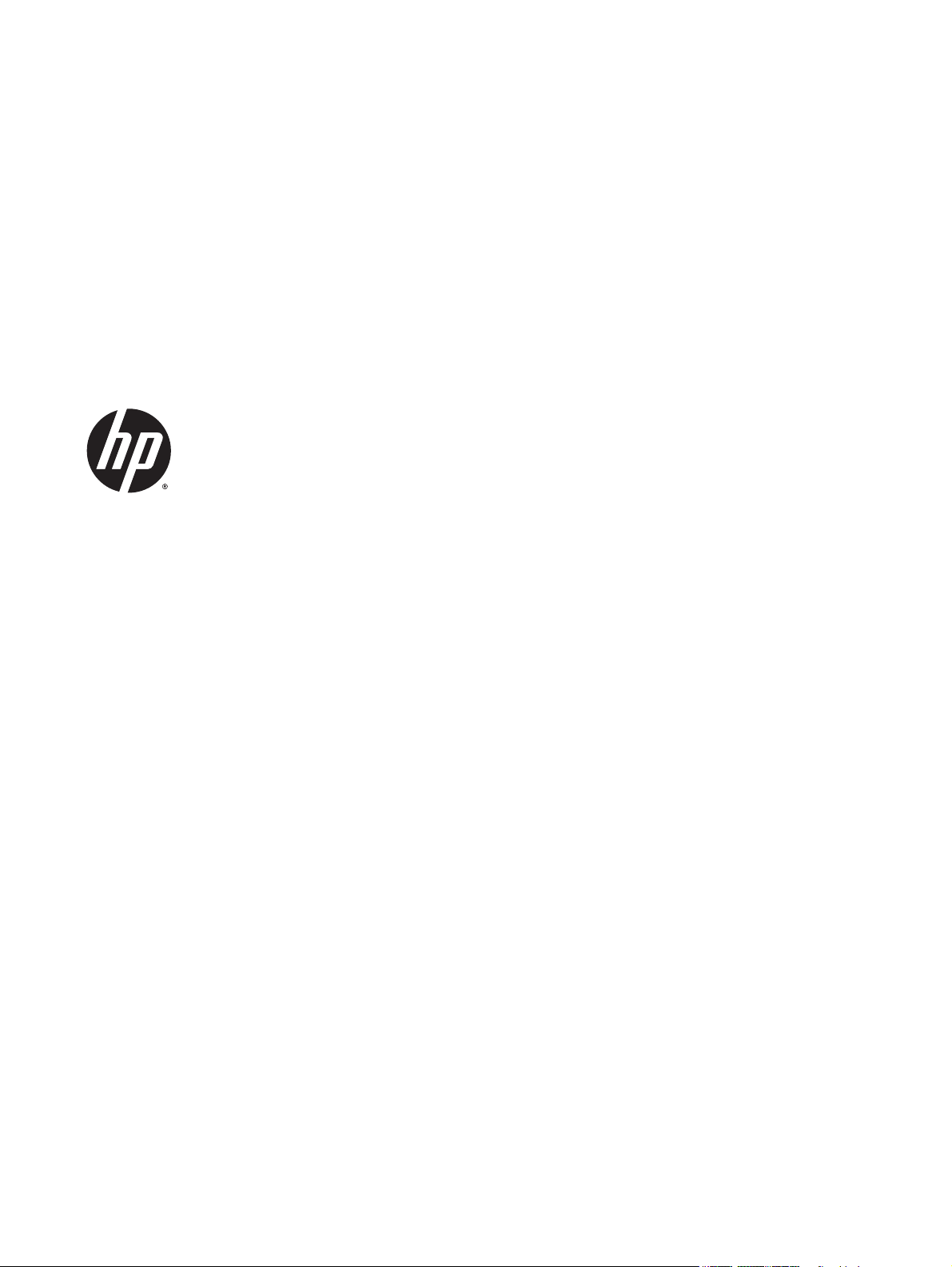
HP ENVY 5540 All-in-One series
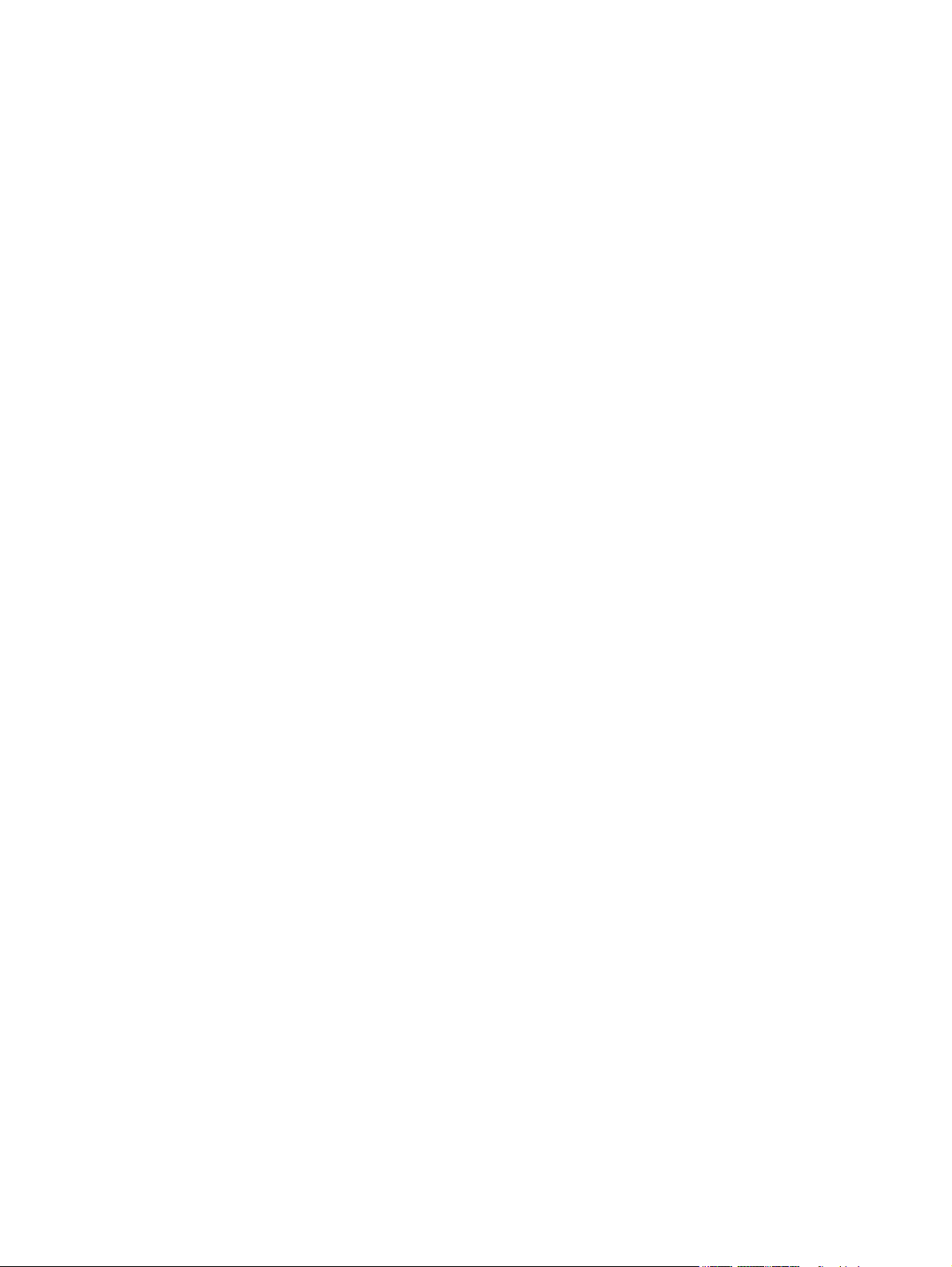
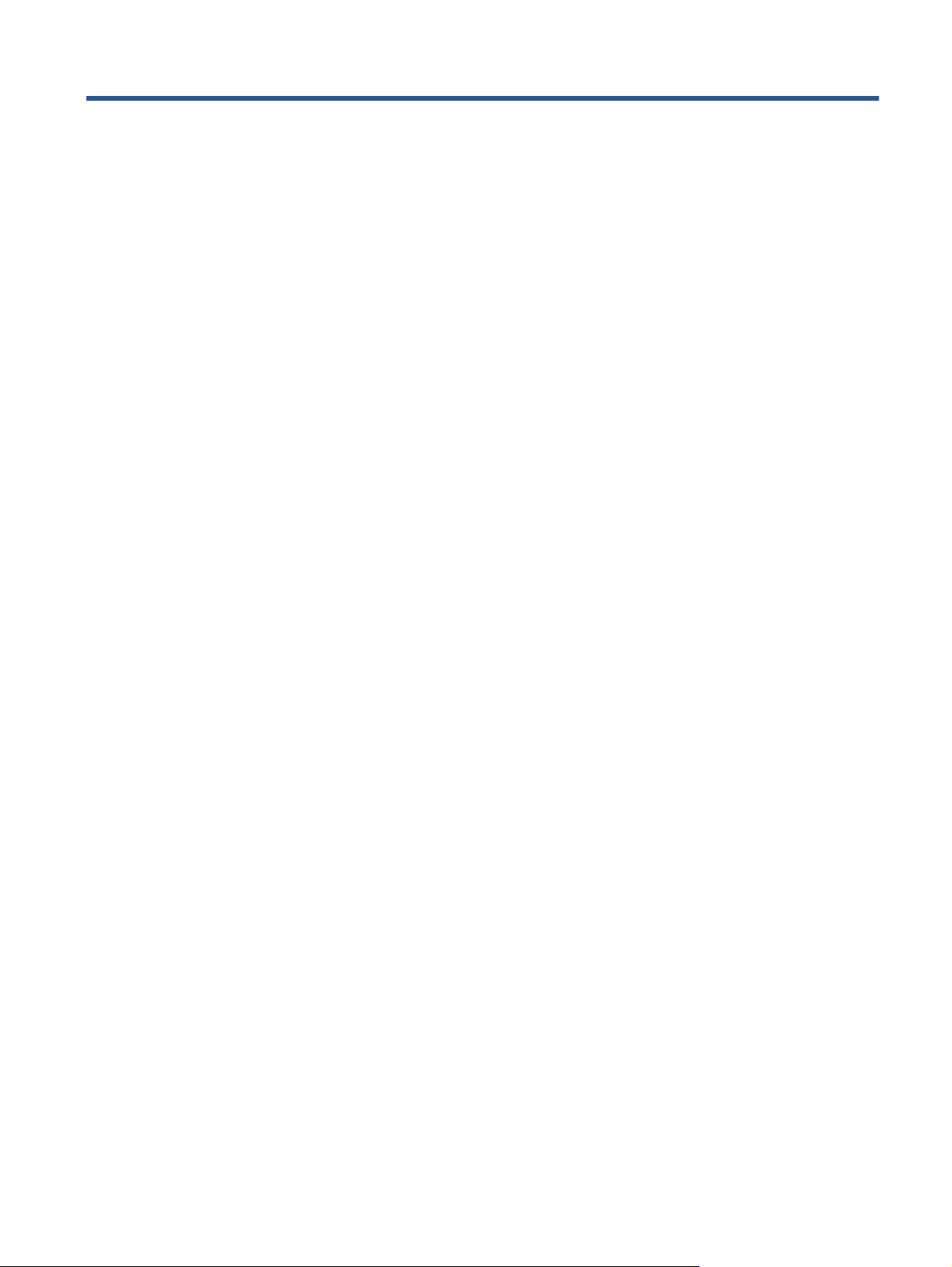
Πίνακας περιεχομένων
1 Πώς μπορώ να κάνω... ................................................................................................................................... 1
2 Έναρξη χρήσης .............................................................................................................................................. 2
Εξαρτήματα του εκτυπωτή .................................................................................................................................... 3
Φωτεινές ενδείξεις πίνακα ελέγχου και κατάστασης ........................................................................................... 5
Βασικές πληροφορίες για το χαρτί ........................................................................................................................ 7
Τοποθέτηση μέσου εκτύπωσης .......................................................................................................................... 10
Τοποθετήστε το πρωτότυπο ............................................................................................................................... 14
Ανοίξτε το λογισμικό εκτυπωτή HP (Windows) .................................................................................................. 15
Λειτουργία αδράνειας ......................................................................................................................................... 16
Αυτόματη απενεργοποίηση ................................................................................................................................. 17
Αθόρυβη λειτουργία ............................................................................................................................................ 18
Προσβασιμότητα ................................................................................................................................................. 20
3 Εκτύπωση ................................................................................................................................................... 21
Εκτύπωση φωτογραφιών ................................................................................................................................... 22
Εκτύπωση εγγράφων .......................................................................................................................................... 24
Εκτύπωση και
Εκτύπωση από φορητή συσκευή ........................................................................................................................ 27
Εκτύπωση με το AirPrint ...................................................................................................................................... 28
Εκτύπωση με μέγιστη ανάλυση dpi ..................................................................................................................... 29
Συμβουλές για επιτυχημένη εκτύπωση .............................................................................................................. 31
4 Χρήση των Υπηρεσιών Web .......................................................................................................................... 33
Τι είναι οι Υπηρεσίες Web .................................................................................................................................... 34
Ρύθμιση των Υπηρεσιών Web ............................................................................................................................. 35
Εκτύπωση με το HP ePrint ................................................................................................................................... 37
Χρήση της υπηρεσίας Εκτυπώσιμα HP ................................................................................................................ 39
Χρήση της τοποθεσίας HP Connected στο web ................................................................................................... 40
Κατάργηση των Υπηρεσιών Web ........................................................................................................................ 41
Συμβουλές για
στις δύο όψεις (εκτύπωση διπλής όψης) .................................................................................... 26
τη χρήση των Υπηρεσιών Web ................................................................................................... 42
ELWW iii
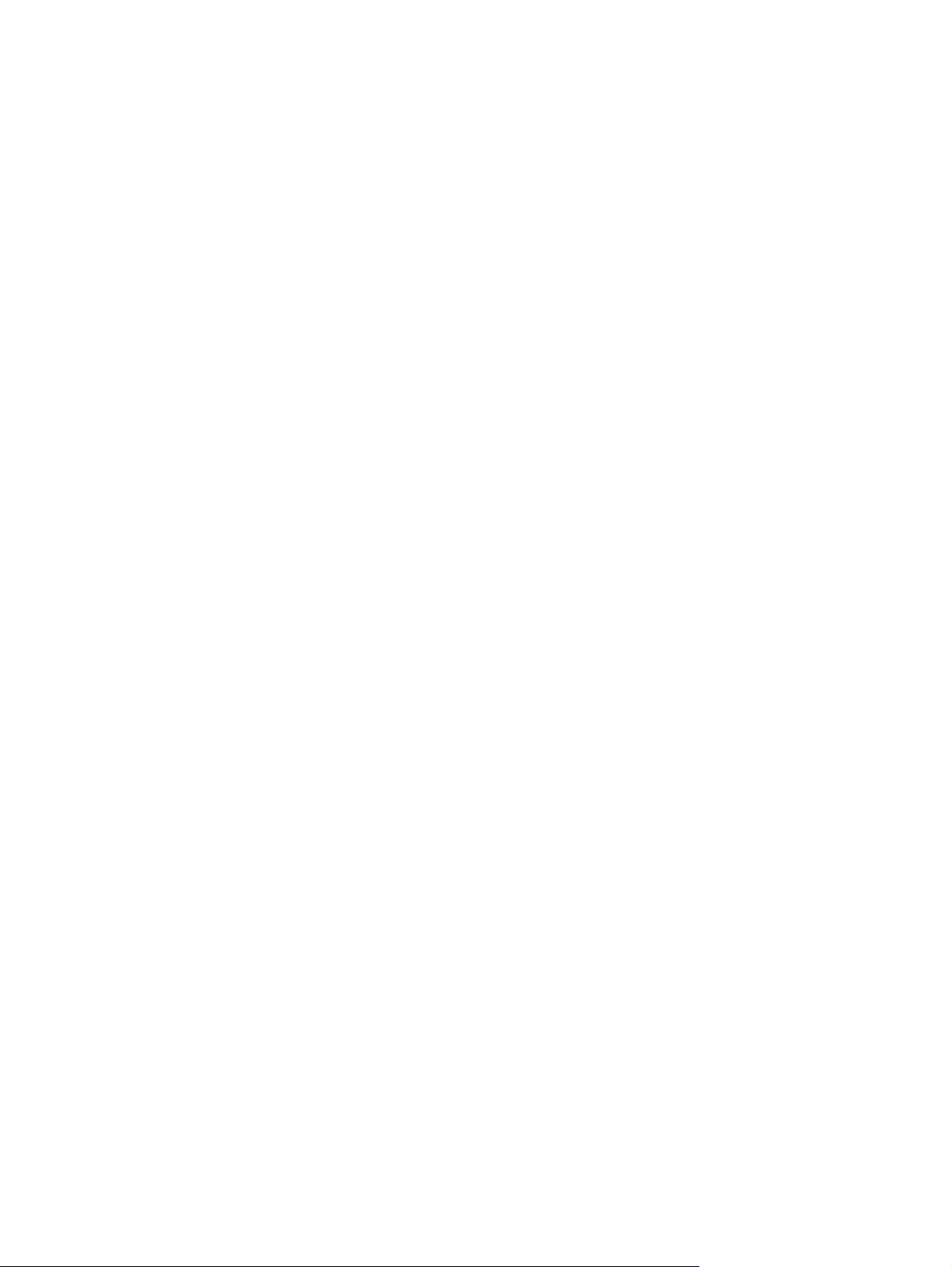
5 Αντιγραφή και σάρωση ................................................................................................................................ 43
Αντιγραφή εγγράφων ......................................................................................................................................... 44
Σάρωση ................................................................................................................................................................ 45
Συμβουλές για επιτυχημένη αντιγραφή και σάρωση ......................................................................................... 50
6 Εργασία με δοχεία μελάνης .......................................................................................................................... 51
Έλεγχος των εκτιμώμενων επιπέδων μελάνης .................................................................................................. 52
Αντικατάσταση των δοχείων ............................................................................................................................... 53
Παραγγελία αναλωσίμων μελάνης ..................................................................................................................... 55
Χρησιμοποιήστε τη λειτουργία ενός δοχείου μελάνης ...................................................................................... 57
Πληροφορίες εγγύησης δοχείου ......................................................................................................................... 58
Αποθήκευση ανώνυμων πληροφοριών χρήσης ................................................................................................. 59
Συμβουλές για τη χρήση των δοχείων μελάνης .................................................................................................. 60
7
Σύνδεση του εκτυπωτή ................................................................................................................................ 61
Ρύθμιση του εκτυπωτή για ασύρματη επικοινωνία ........................................................................................... 62
Ασύρματη σύνδεση εκτυπωτή χωρίς δρομολογητή ........................................................................................... 64
Αλλαγή ρυθμίσεων δικτύου ................................................................................................................................ 67
Εργαλεία διαχείρισης εκτυπωτή για προχωρημένους (για εκτυπωτές δικτύου) .............................................. 68
Συμβουλές για ρύθμιση και χρήση ενός δικτυωμένου εκτυπωτή ...................................................................... 71
8 Επίλυση προβλήματος ................................................................................................................................. 72
Εμπλοκές και προβλήματα τροφοδοσίας χαρτιού ............................................................................................. 73
Προβλήματα σχετικά με τα δοχεία μελάνης ....................................................................................................... 78
Προβλήματα εκτύπωσης ..................................................................................................................................... 80
Προβλήματα αντιγραφής .................................................................................................................................... 90
Προβλήματα σάρωσης ......................................................................................................................................... 91
Προβλήματα δικτύου και σύνδεσης .................................................................................................................... 92
Προβλήματα υλικού εκτυπωτή ........................................................................................................................... 94
Υποστήριξη HP ..................................................................................................................................................... 96
Παράρτημα Α Τεχνικές πληροφορίες ............................................................................................................... 98
Ανακοινώσεις της εταιρείας Hewlett-Packard ................................................................................................... 99
Προδιαγραφές προϊόντος ................................................................................................................................. 100
Περιβαλλοντικό πρόγραμμα διαχείρισης προϊόντος ........................................................................................ 102
Πληροφορίες κανονισμών ................................................................................................................................ 107
Χαμηλά επίπεδα μελάνης .................................................................................................................................. 116
Πολύ χαμηλό επίπεδο μελάνης ......................................................................................................................... 117
Πρόβλημα δοχείου μελάνης .............................................................................................................................. 118
iv ELWW
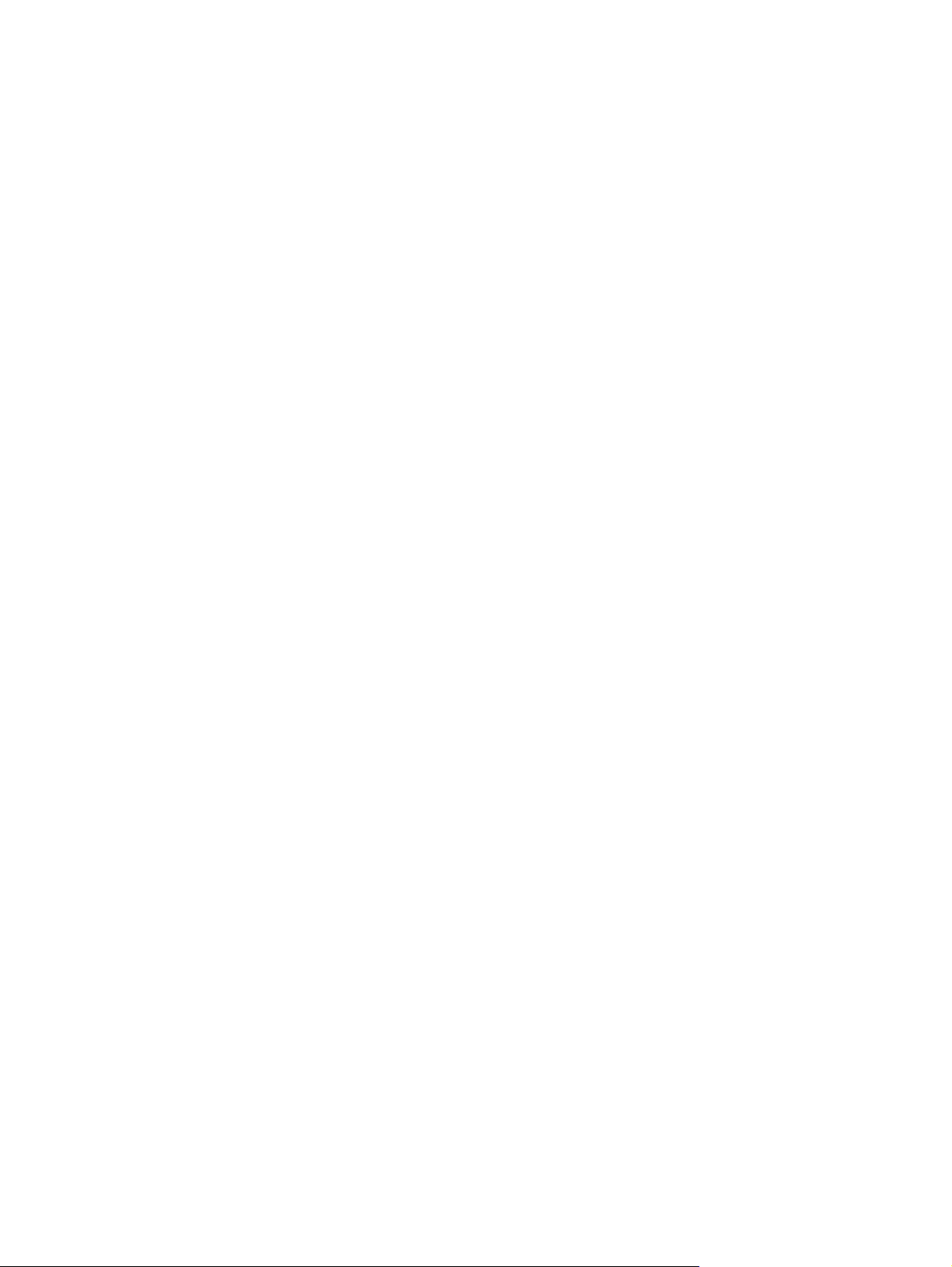
Έλεγχος θύρας πρόσβασης στα δοχεία μελάνης .............................................................................................. 119
Ασυμφωνία μεγέθους χαρτιού .......................................................................................................................... 120
Ο φορέας των δοχείων μελάνης έχει μπλοκάρει .............................................................................................. 121
Εμπλοκή χαρτιού ή πρόβλημα δίσκου .............................................................................................................. 122
Εξάντληση χαρτιού ............................................................................................................................................ 123
Το έγγραφο δεν ήταν δυνατό να εκτυπωθεί .................................................................................................... 124
Βλάβη εκτυπωτή ............................................................................................................................................... 125
Θύρα ανοιχτή ..................................................................................................................................................... 126
Αποτυχία δοχείου μελάνης ............................................................................................................................... 127
Προειδοποίηση για μη αυθεντικό δοχείο μελάνης ........................................................................................... 128
Μη συμβατά δοχεία μελάνης ............................................................................................................................. 129
Πολύ
μικρό μήκος χαρτιού ................................................................................................................................ 130
Πολύ μεγάλο χαρτί για αυτόματη εκτύπωση δύο όψεων ................................................................................ 131
Μη συμβατό δοχείο HP Instant Ink .................................................................................................................... 132
Χρησιμοποιημένο δοχείο HP Instant Ink ........................................................................................................... 133
Συνδέστε τον εκτυπωτή στο HP Connected ...................................................................................................... 134
Εκτύπωση αδύνατη ........................................................................................................................................... 135
Προστατευόμενο δοχείο ΗΡ .............................................................................................................................. 136
Ευρετήριο .................................................................................................................................................... 137
ELWW v
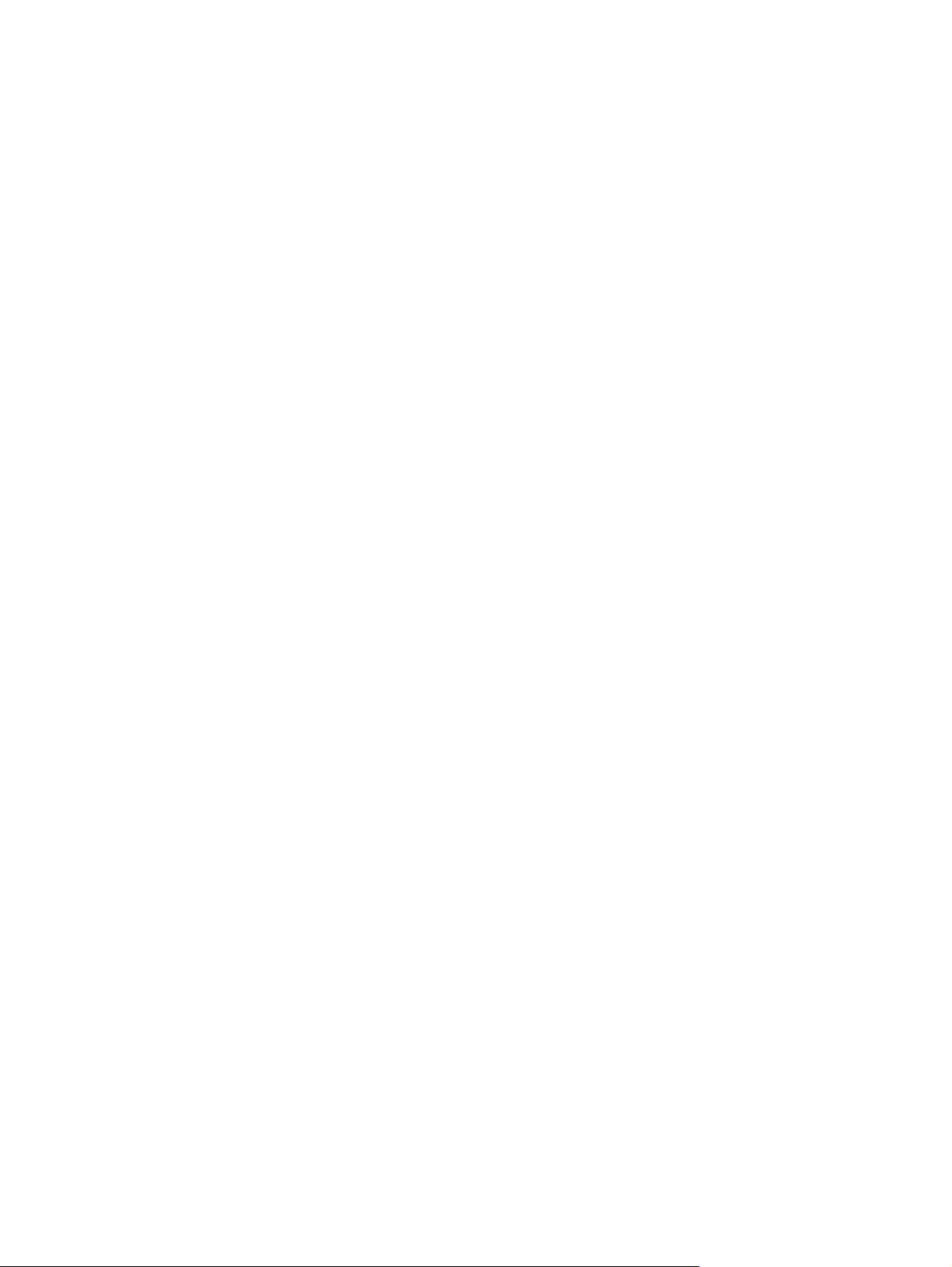
vi ELWW
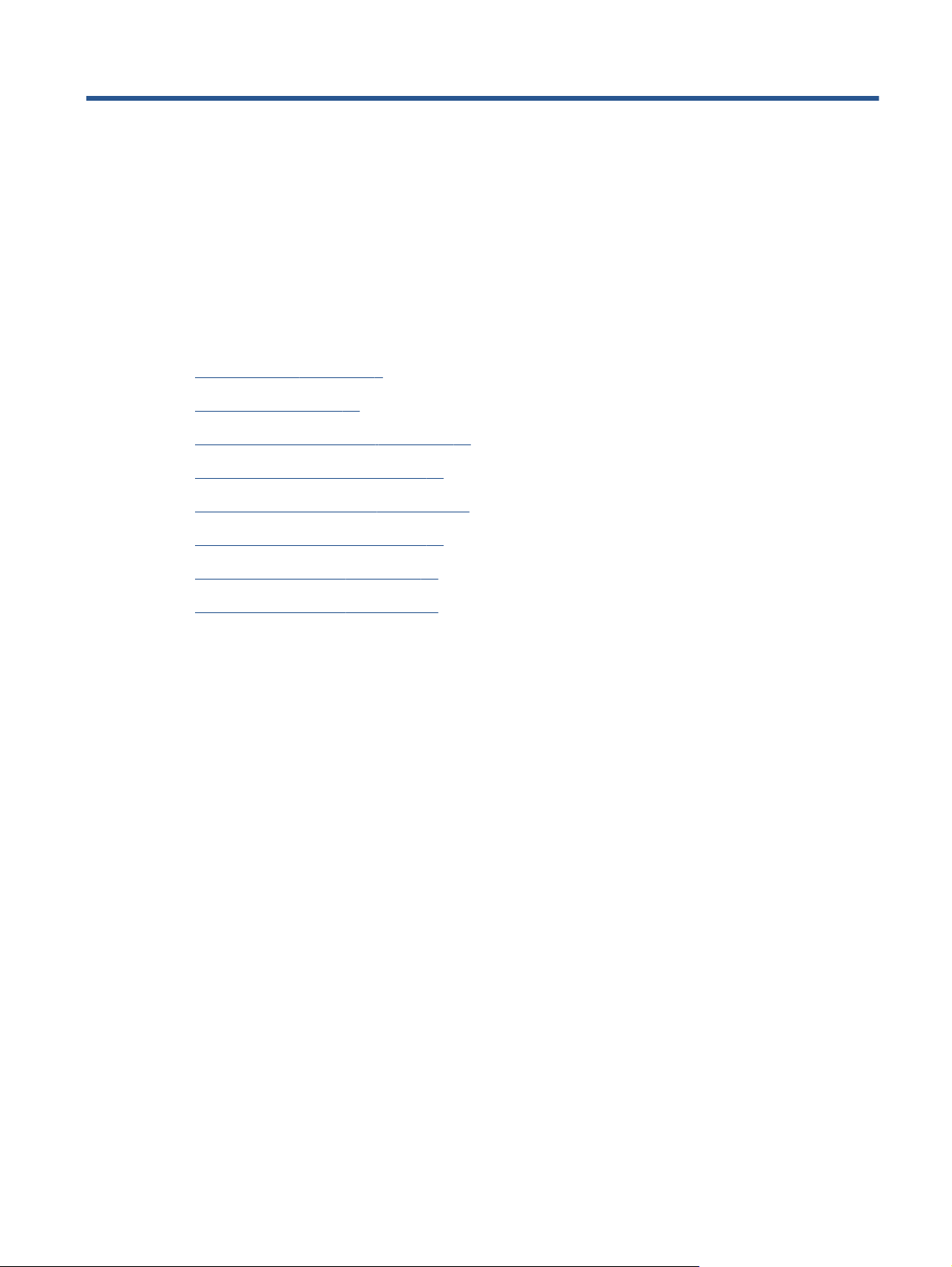
1 Πώς μπορώ να κάνω...
Μάθετε πώς να χρησιμοποιείτε το HP ENVY 5540 series
●
Έναρξη χρήσης στη σελίδα 2
●
Εκτύπωση στη σελίδα 21
●
Χρήση των Υπηρεσιών Web στη σελίδα 33
●
Αντιγραφή και σάρωση στη σελίδα 43
●
Εργασία με δοχεία μελάνης στη σελίδα 51
●
Σύνδεση του εκτυπωτή στη σελίδα 61
●
Τεχνικές πληροφορίες στη σελίδα 98
●
Επίλυση προβλήματος στη σελίδα 72
ELWW 1
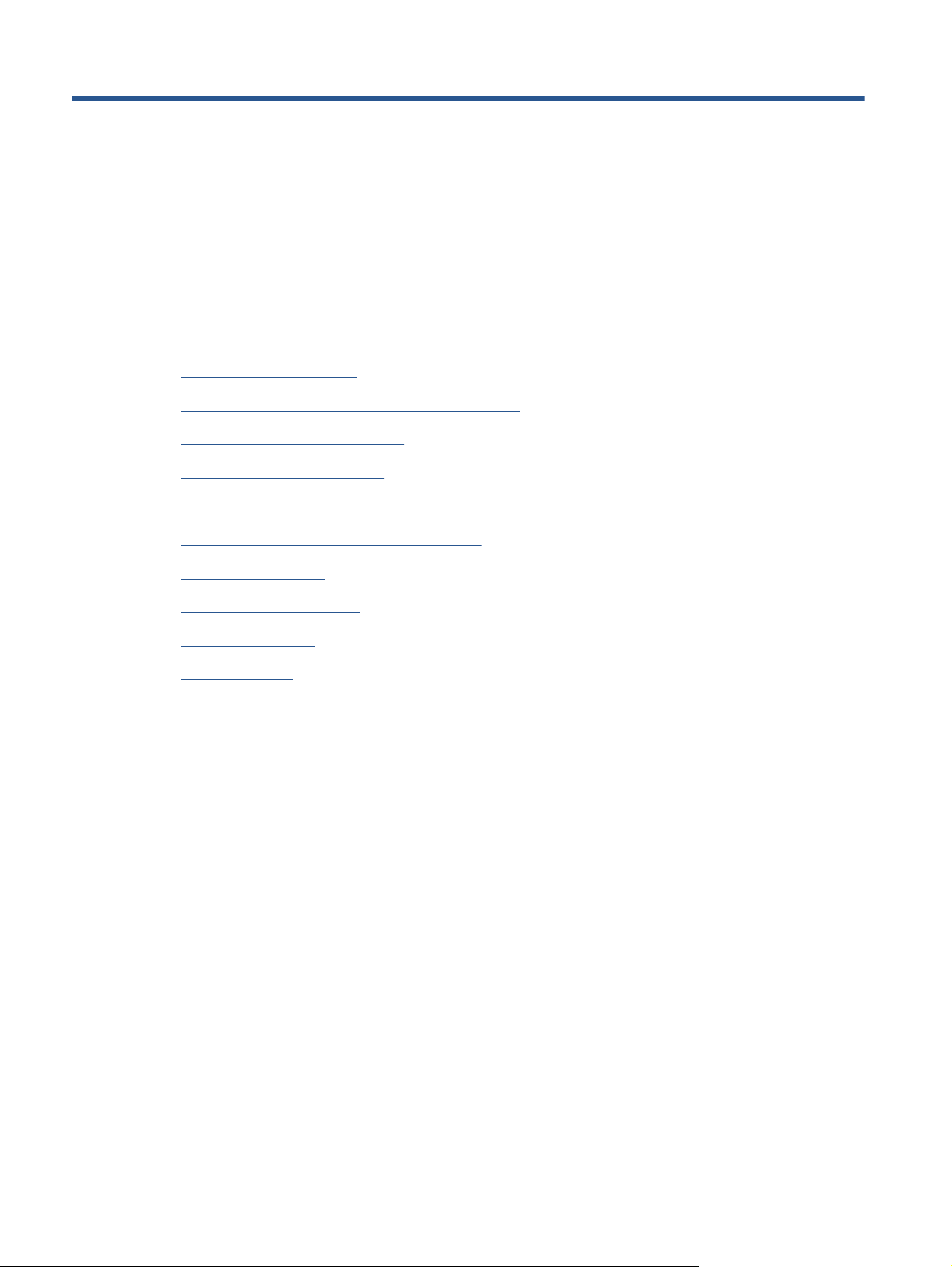
2 Έναρξη χρήσης
Αυτή η ενότητα περιλαμβάνει τα παρακάτω θέματα:
●
Εξαρτήματα του εκτυπωτή
●
Φωτεινές ενδείξεις πίνακα ελέγχου και κατάστασης
●
Βασικές πληροφορίες για το χαρτί
●
Τοποθέτηση μέσου εκτύπωσης
●
Τοποθετήστε το πρωτότυπο
●
Ανοίξτε το λογισμικό εκτυπωτή HP (Windows)
●
Λειτουργία αδράνειας
●
Αυτόματη απενεργοποίηση
●
Αθόρυβη λειτουργία
●
Προσβασιμότητα
2 Κεφάλαιο 2 Έναρξη χρήσης ELWW

Εξαρτήματα του εκτυπωτή
Μπροστινή πλευρά
Εικόνα 2-1 Μπροστινή και άνω πλευρά του HP ENVY 5540 All-in-One series
Λειτουργία Περιγραφή
1 Κάλυμμα
2 Πίσω όψη καλύμματος
3 Γυάλινη επιφάνεια σαρωτή
4 Όνομα μοντέλου εκτυπωτή
5 Θύρα πρόσβασης δοχείων
6 Κάλυμμα διαδρομής χαρτιού
7 Περιοχή πρόσβασης δοχείων
8 Δοχεία μελάνης
9 Κουμπί ενεργοποίησης (αναφέρεται και ως "κουμπί λειτουργίας")
10 Πίνακας ελέγχου
11 Δίσκος εξόδου
12 Αυτόματη προέκταση δίσκου εξόδου (αναφέρεται και ως "προέκταση δίσκου")
13 Έγχρωμη οθόνη γραφικών (αναφέρεται επίσης ως "οθόνη")
14 Δίσκος φωτογραφικού χαρτιού
15 Δίσκος χαρτιού
ELWW Εξαρτήματα του εκτυπωτή 3
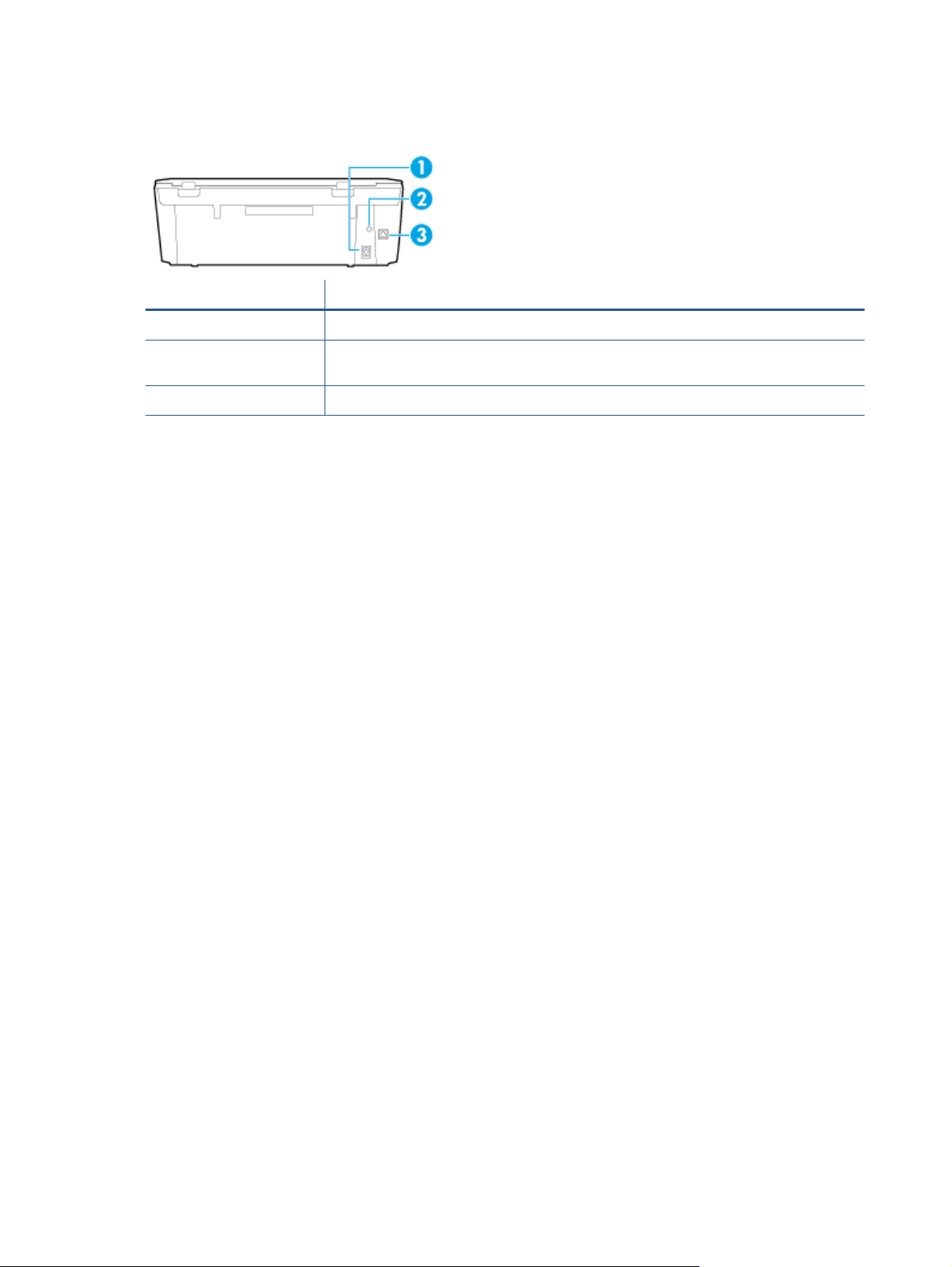
Πίσω πλευρά
Εικόνα 2-2 Πίσω πλευρά του HP ENVY 5540 All-in-One series
Λειτουργία Περιγραφή
1 Σύνδεση τροφοδοσίας. Χρησιμοποιείτε μόνο το καλώδιο τροφοδοσίας που παρέχεται από την HP.
2 Φωτεινή ένδειξη λειτουργίας. Η πράσινη φωτεινή ένδειξη υποδεικνύει ότι το καλώδιο τροφοδοσίας
3 Πίσω θύρα USB
έχει συνδεθεί σωστά.
4 Κεφάλαιο 2 Έναρξη χρήσης ELWW
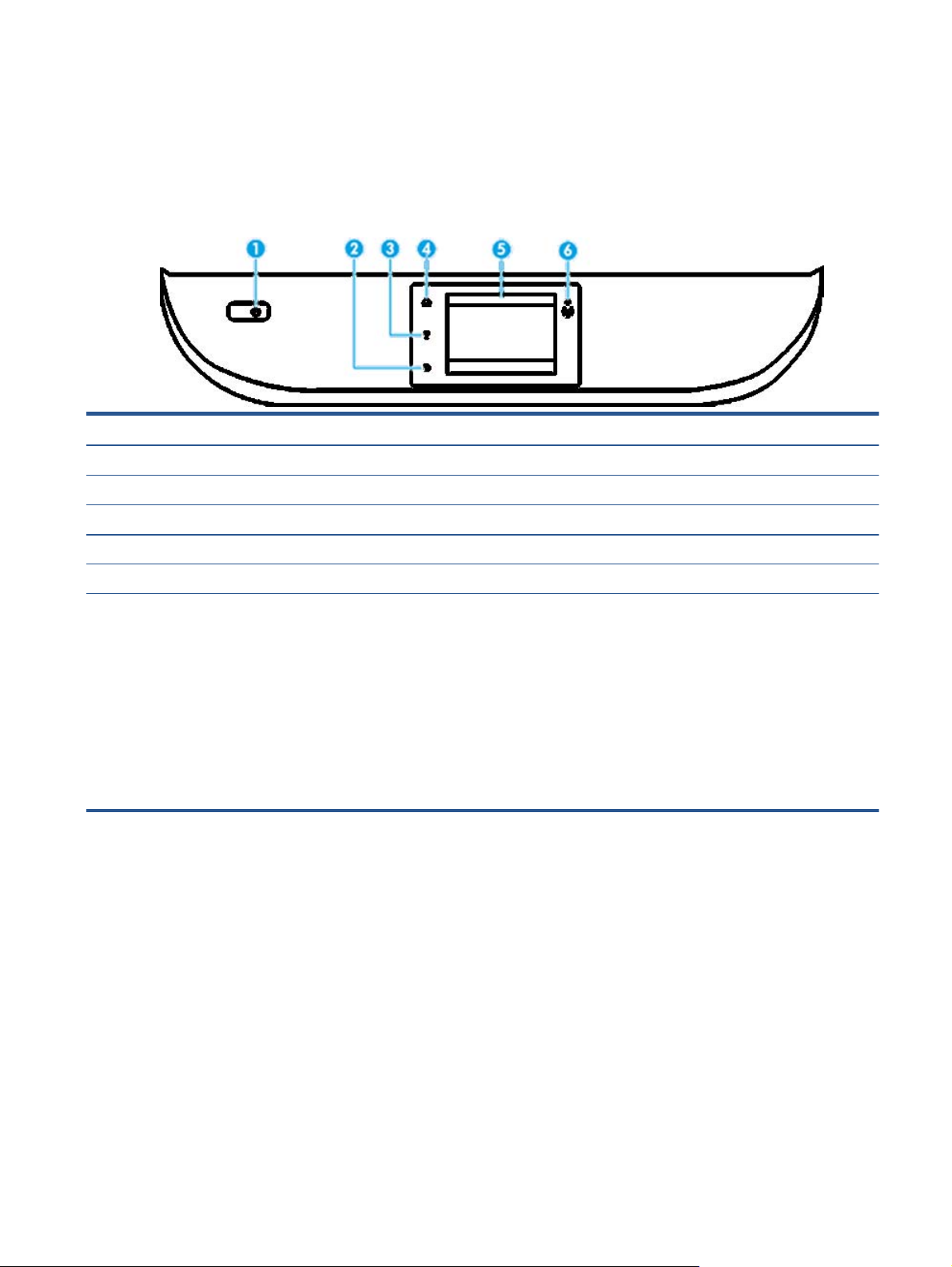
Φωτεινές ενδείξεις πίνακα ελέγχου και κατάστασης
Επισκόπηση κουμπιών και φωτεινών ενδείξεων
Το παρακάτω διάγραμμα και οι σχετικοί πίνακες παρέχουν μια σύντομη αναφορά στις λειτουργίες του πίνακα
ελέγχου του εκτυπωτή.
Ετικέτα Όνομα και περιγραφή
1 Κουμπί Ενεργοποίηση : Ενεργοποιεί ή απενεργοποιεί τον εκτυπωτή.
2 Κουμπί επιστροφής: Επιστρέφει στην προηγούμενη οθόνη.
3 Κουμπί βοήθειας: Ανοίγει το μενού "Βοήθεια" της τρέχουσας ενέργειας.
4 Κουμπί αρχικής οθόνης: Επιστρέφει στην αρχική οθόνη, δηλαδή στην οθόνη που εμφανίζεται όταν ενεργοποιείτε τον εκτυπωτή.
5 Οθόνη πίνακα ελέγχου: Πατήστε την οθόνη για ορίσετε
6 Φωτεινή ένδειξη ασύρματης λειτουργίας: Δηλώνει την κατάσταση της ασύρματης σύνδεσης του εκτυπωτή.
●
Η μπλε φωτεινή ένδειξη υποδεικνύει ότι έχει γίνει ασύρματη σύνδεσης και ότι μπορείτε να εκτυπώσετε.
●
Εάν η φωτεινή ένδειξη αναβοσβήνει αργά, υποδηλώνει ότι η ασύρματη λειτουργία είναι ενεργοποιημένη
εκτυπωτής δεν είναι συνδεδεμένος σε δίκτυο. Βεβαιωθείτε ότι ο εκτυπωτής βρίσκεται εντός του εύρους του σήματος
ασύρματης σύνδεσης.
●
Εάν η φωτεινή ένδειξη αναβοσβήνει γρήγορα, υποδηλώνει σφάλμα στην ασύρματη λειτουργία. Ανατρέξτε στο μήνυμα
στην οθόνη του εκτυπωτή.
●
Εάν η ασύρματη λειτουργία είναι απενεργοποιημένη, η φωτεινή ένδειξη ασύρματης λειτουργίας είναι σβηστή
οθόνη εμφανίζεται η ένδειξη Απεν. ασύρμ. σύνδ..
επιλογές μενού ή πραγματοποιήστε κύλιση στα στοιχεία του μενού.
αλλά ο
και στην
ELWW Φωτεινές ενδείξεις πίνακα ελέγχου και κατάστασης 5
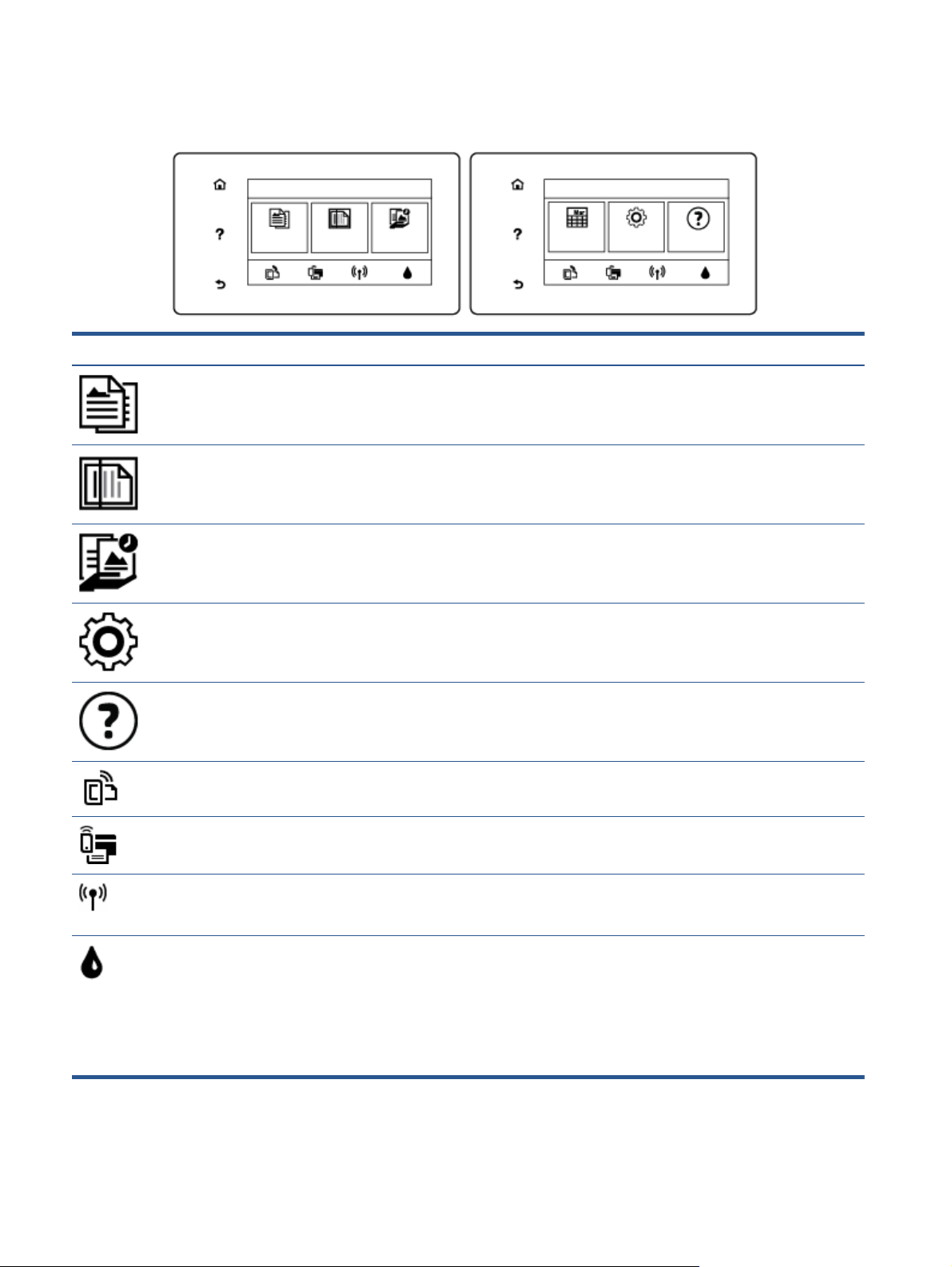
Εικονίδια στην οθόνη του πίνακα ελέγχου
Εικονίδιο Σκοπός
Αντιγραφή : Ανοίγει το μενού Αντιγραφή όπου μπορείτε να επιλέξετε τον αριθμό των αντιγράφων ή να
αλλάξετε τις ρυθμίσεις αντιγραφής.
Σάρωση : Ανοίγει την οθόνη όπου μπορείτε να επιλέξετε έναν προορισμό για τη σάρωσή σας.
Εκτυπώσιμα HP : Παρέχει γρήγορη και εύκολη πρόσβαση και εκτύπωση πληροφοριών από το web, όπως
κουπόνια, σελίδες χρωματισμού, παζλ και άλλα.
Ρύθμιση : Ανοίγει το μενού Ρύθμιση όπου μπορείτε να αλλάξετε τις προτιμήσεις και να χρησιμοποιήσετε
εργαλεία για να εκτελέσετε λειτουργίες συντήρησης.
Βοήθεια : Ανοίγει το μενού "Βοήθεια" όπου μπορείτε να δείτε βίντεο, πληροφορίες για τις λειτουργίες του
εκτυπωτή και συμβουλές.
Εικονίδιο "ePrint": Ανοίγει το μενού Σύνοψη υπηρεσιών Web, όπου μπορείτε να ελέγξετε τις λεπτομέρειες
κατάστασης του ePrint, να αλλάξετε τις ρυθμίσεις του ePrint ή να εκτυπώσετε μια σελίδα πληροφοριών.
Εικονίδιο Wi-Fi Direct: Ανοίγει το μενού Wi-Fi Direct από όπου μπορείτε να ενεργοποιήσετε το Wi-Fi Direct, να
απενεργοποιήσετε το Wi-Fi Direct και να εμφανίσετε το όνομα και τον κωδικό πρόσβασης του Wi-Fi Direct.
Εικονίδιο Ασύρματη σύνδεση: Ανοίγει το μενού Σύνοψη ασύρματης σύνδεσης, όπου μπορείτε να ελέγξετε την
κατάσταση της ασύρματης σύνδεσης και να αλλάξετε τις ρυθμίσεις. Μπορείτε επίσης να εκτυπώσετε την
αναφορά ελέγχου ασύρματης λειτουργίας, που βοηθά στη διάγνωση των προβλημάτων σύνδεσης δικτύου.
Εικονίδιο "Μελάνη": Εμφανίζει το εκτιμώμενο επίπεδο μελάνης ανά δοχείο. Εμφανίζει ένα σύμβολο
προειδοποίησης εάν το επίπεδο μελάνης είναι χαμηλότερο από το ελάχιστο αναμενόμενο επίπεδο.
ΣΗΜΕΙΩΣΗ: Οι προειδοποιήσεις και οι δείκτες στάθμης μελάνης παρέχουν εκτιμήσεις αποκλειστικά για λόγους
προγραμματισμού. Όταν λαμβάνετε ένα προειδοποιητικό μήνυμα χαμηλού επιπέδου μελάνης, συνιστάται να
έχετε διαθέσιμο ένα δοχείο
Δεν χρειάζεται να αντικαταστήσετε τα δοχεία μελάνης έως ότου η ποιότητα εκτύπωσης φτάσει σε μη αποδεκτά
επίπεδα.
αντικατάστασης, έτσι ώστε να αποφύγετε πιθανές καθυστερήσεις στην εκτύπωση.
6 Κεφάλαιο 2 Έναρξη χρήσης ELWW
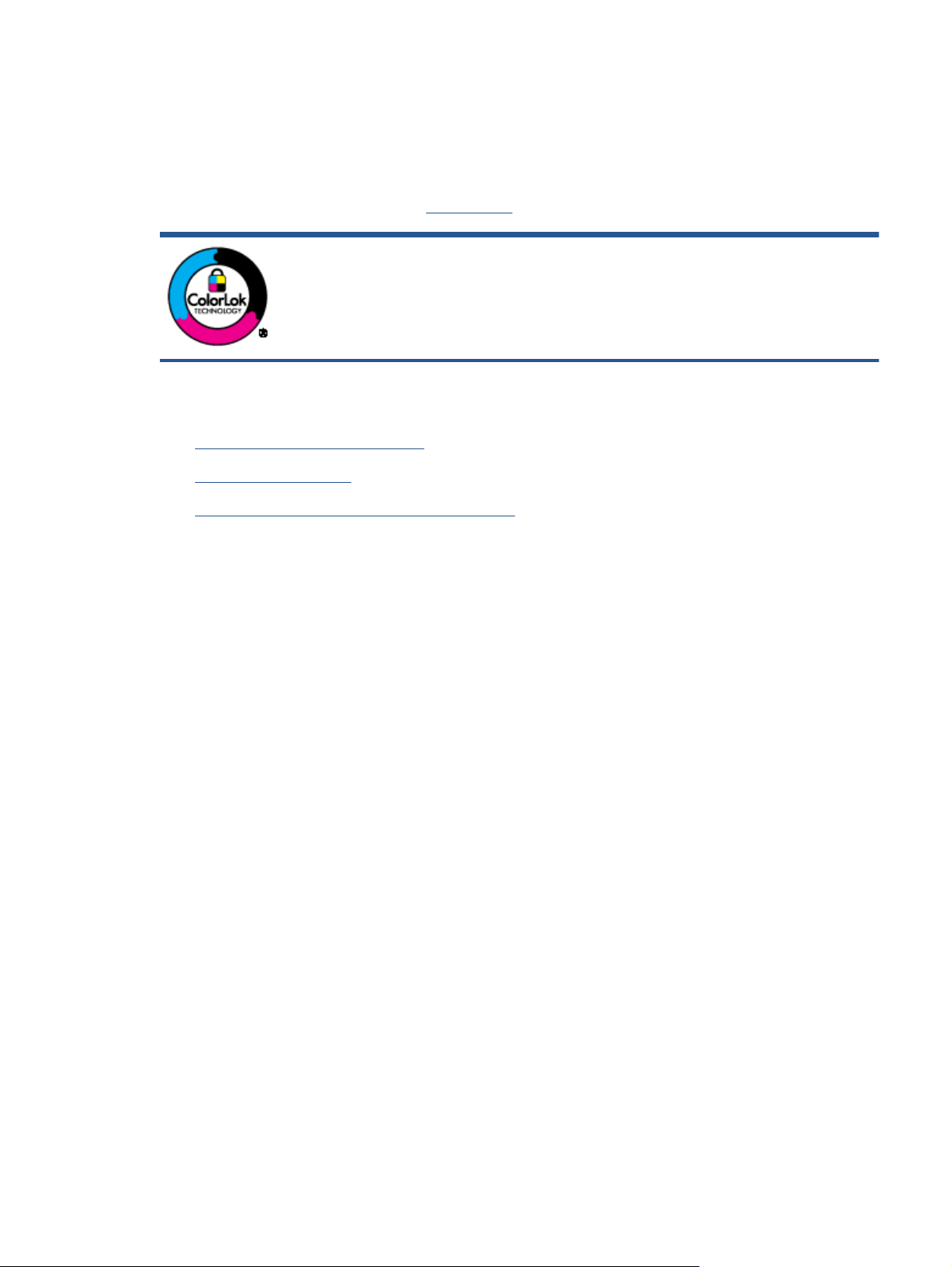
Βασικές πληροφορίες για το χαρτί
Ο εκτυπωτής έχει σχεδιαστεί να λειτουργεί με τους περισσότερους τύπους χαρτιού γραφείου. Συνιστάται να
δοκιμάσετε διάφορους τύπους χαρτιού εκτύπωσης προτού αγοράσετε μεγάλες ποσότητες. Χρησιμοποιήστε
χαρτί ΗΡ για βέλτιστη ποιότητα εκτύπωσης. Για περισσότερες πληροφορίες σχετικά με το χαρτί HP,
επισκεφτείτε την τοποθεσία web της ΗΡ
Αυτή η ενότητα περιλαμβάνει τα παρακάτω θέματα:
●
Συνιστώμενα χαρτιά για εκτύπωση
●
Παραγγελία χαρτιού HP
●
Συμβουλές για την επιλογή και τη χρήση χαρτιού
Συνιστώμενα χαρτιά για εκτύπωση
www.hp.com .
Για την εκτύπωση εγγράφων καθημερινής χρήσης, η ΗΡ συνιστά τη χρήση απλών χαρτιών
με το λογότυπο ColorLok. Όλα τα χαρτιά με το λογότυπο ColorLok ελέγχονται ανεξάρτητα
προκειμένου να πληρούν υψηλά πρότυπα αξιοπιστίας και ποιότητας εκτύπωσης και να
παράγουν έγγραφα με ζωντανά χρώματα και πιο έντονο μαύρο χρώμα που στεγνώνουν
ταχύτερα από τα συνηθισμένα απλά χαρτιά. Αναζητήστε χαρτιά με το λογότυπο ColorLok
σε διάφορα βάρη και μεγέθη από μεγάλους κατασκευαστές χαρτιού.
Για βέλτιστη ποιότητα εκτύπωσης, η HP συνιστά τη χρήση χαρτιών HP που είναι ειδικά σχεδιασμένα για τον
τύπο της εργασίας που θέλετε να εκτυπώσετε.
Ανάλογα με τη χώρα/περιοχή σας, ορισμένοι από αυτούς τους τύπους χαρτιού μπορεί να μην είναι
διαθέσιμοι.
Εκτύπωση φωτογραφιών
●
Φωτογραφικό χαρτί HP Premium Plus
Το φωτογραφικό χαρτί HP Premium Plus είναι το κορυφαίο φωτογραφικό χαρτί της
φωτογραφίες. Με το φωτογραφικό χαρτί HP Premium Plus μπορείτε να εκτυπώσετε φωτογραφίες που
στεγνώνουν αμέσως ώστε να μπορείτε να τις μοιραστείτε αμέσως μόλις βγουν από τον εκτυπωτή.
Διατίθεται σε διάφορα μεγέθη, όπως A4, 8,5 x 11 ίντσες 216 x 279 mm, 4 x 6 ίντσες 10 x 15 cm, 5 x 7
ίντσες 13 x 18 cm και σε δύο φινιρίσματα - γυαλιστερό ή ελαφρώς γυαλιστερό (ημιγυαλιστερό). Ιδανικό
για να κορνιζάρετε, να εκθέσετε ή να χαρίσετε
φωτογραφικές εργασίες σας. Το φωτογραφικό χαρτί HP Premium Plus χαρίζει εντυπωσιακά
αποτελέσματα επαγγελματικής ποιότητας και εξαιρετικής αντοχής.
●
Φωτογραφικό χαρτί HP Advanced
Αυτό το γυαλιστερό φωτογραφικό χαρτί διαθέτει φινίρισμα που στεγνώνει αμέσως για εύκολο χειρισμό
χωρίς μουτζούρες. Είναι ανθεκτικό στο νερό, τις κηλίδες, τα δακτυλικά αποτυπώματα και την υγρασία.
εμφάνιση και υφή, οι εκτυπώσεις σας μοιάζουν με φωτογραφίες που έχουν εκτυπωθεί σε
Σε
εργαστήριο φωτογραφιών. Διατίθεται σε διάφορα μεγέθη, όπως A4, 8,5 x 11 ίντσες 216 x 279 mm, 4 x
6 ίντσες 10 x 15 cm και 5 x 7 ίντσες 13 x 18 cm. Δεν περιέχει οξέα, για έγγραφα με μεγαλύτερη διάρκεια
ζωής.
HP για τέλειες
τις καλύτερες φωτογραφίες σας και τις ιδιαίτερες
●
Φωτογραφικό χαρτί καθημερινής χρήσης HP
ELWW Βασικές πληροφορίες για το χαρτί 7
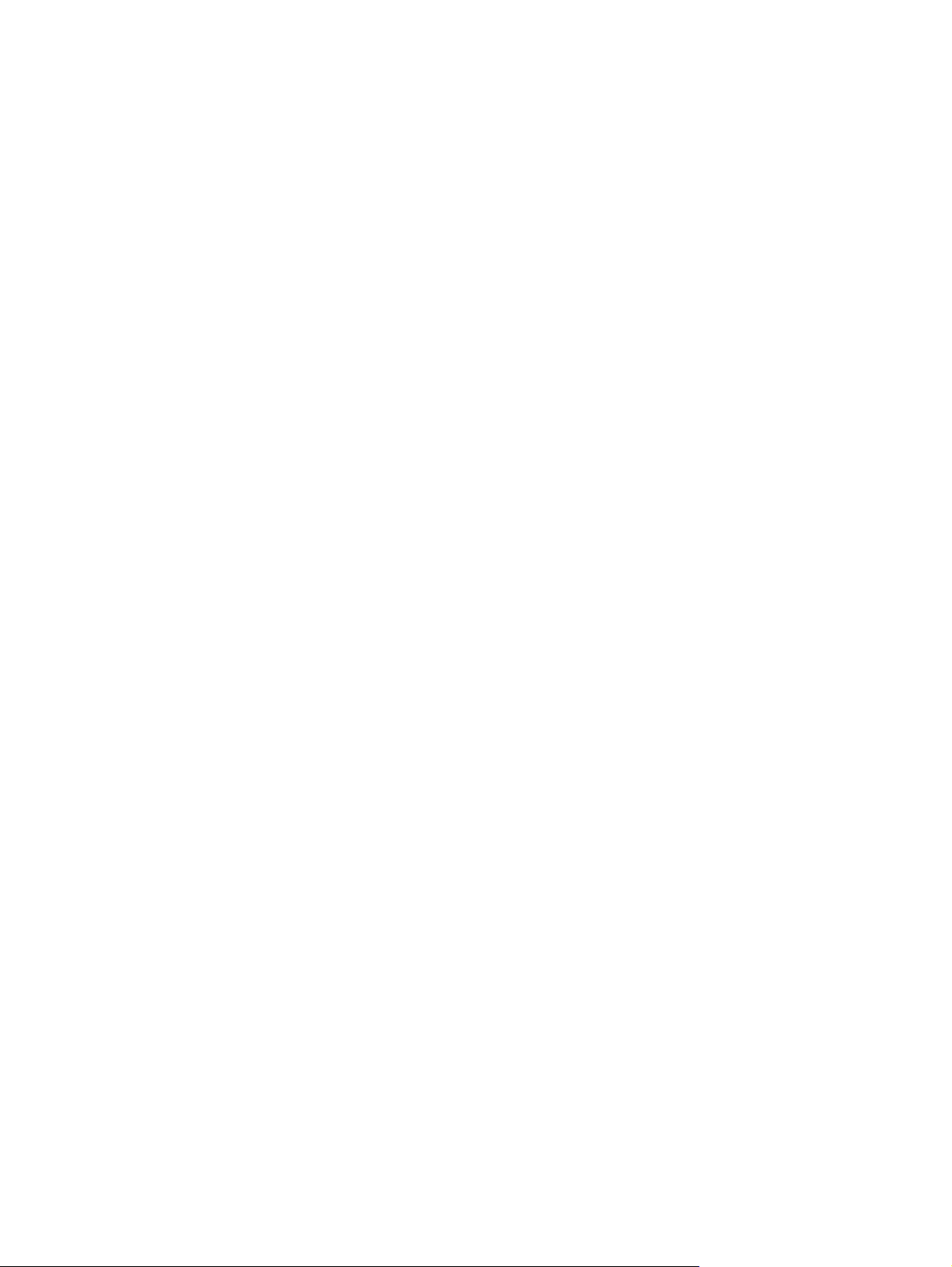
Εκτυπώστε έγχρωμα, καθημερινά στιγμιότυπα σε χαμηλό κόστος, χρησιμοποιώντας χαρτί σχεδιασμένο
για πρόχειρη φωτογραφική εκτύπωση. Αυτό το οικονομικό φωτογραφικό χαρτί στεγνώνει γρήγορα για
εύκολο χειρισμό. Αποκτήστε ευκρινείς καθαρές εικόνες χρησιμοποιώντας αυτό το χαρτί με κάθε
εκτυπωτή inkjet. Διατίθεται σε διάφορα μεγέθη, όπως A4, 8,5 x 11 ίντσες 216 x 279 mm, 5 x 7 ίντσες 13
x 18 cm και 4 x 6 ίντσες 10 x 15 cm. Δεν περιέχει οξέα, για έγγραφα με μεγαλύτερη διάρκεια
●
Οικονομικά πακέτα εκτύπωσης φωτογραφιών HP Photo Value Pack
Τα οικονομικά πακέτα εκτύπωσης φωτογραφιών HP Photo Value Pack συνδυάζουν αυθεντικά δοχεία
μελάνης ΗΡ και φωτογραφικό χαρτί HP Advanced για να εξοικονομείτε χρόνο και να απολαμβάνετε
οικονομική εκτύπωση φωτογραφιών επαγγελματικής ποιότητας με τον εκτυπωτή σας ΗΡ. Οι
αυθεντικές μελάνες ΗΡ και το φωτογραφικό χαρτί HP Advanced έχουν σχεδιαστεί μαζί, ώστε οι
φωτογραφίες σας να διαρκούν
εκτύπωση φωτογραφιών από τις διακοπές σας ή για να τις μοιράσετε στους φίλους σας.
Επαγγελματικά έγγραφα
●
Ματ χαρτί παρουσίασης HP Premium 120g ή Ματ επαγγελματικό χαρτί HP 120
Αυτό το χαρτί είναι ένα βαρύ, ματ χαρτί δύο όψεων, ιδανικό για παρουσιάσεις, προτάσεις, αναφορές και
ενημερωτικά δελτία. Έχει μεγάλο βάρος για εντυπωσιακή εμφάνιση και αφή.
●
Γυαλιστερό χαρτί για μπροσούρες HP 180 g ή Γυαλιστερό επαγγελματικό χαρτί HP 180
Τα χαρτιά αυτά έχουν γυαλιστερή επικάλυψη και στις δύο πλευρές για εκτύπωση δύο όψεων.
Αποτελούν ιδανική επιλογή για αναπαραγωγές φωτογραφικού τύπου και επαγγελματικά γραφικά για
εξώφυλλα αναφορών, ειδικές παρουσιάσεις, μπροσούρες, καταλόγους προϊόντων
ζωής.
πολύ και να έχουν ζωντανά χρώματα σε κάθε εκτύπωση. Ιδανικό για την
και ημερολόγια.
●
Ματ χαρτί για μπροσούρες HP 180 g ή Ματ επαγγελματικό χαρτί HP 180
Τα χαρτιά αυτά έχουν ματ επικάλυψη και στις δύο πλευρές για εκτύπωση δύο όψεων. Αποτελούν
ιδανική επιλογή για αναπαραγωγές φωτογραφικού τύπου και επιχειρησιακά γραφικά για εξώφυλλα
αναφορών, ειδικές παρουσιάσεις, ενημερωτικά φυλλάδια, καταλόγους προϊόντων και ημερολόγια.
Καθημερινή εκτύπωση
Όλα τα χαρτιά καθημερινής
έντονο μαύρο και ζωηρά χρώματα.
●
Κατάλευκο χαρτί Inkjet και Έγχρωμο χαρτί Inkjet της HP
Το Κατάλευκο χαρτί Inkjet και το Έγχρωμο χαρτί Inkjet της HP παρέχουν μεγάλη αντίθεση χρωμάτων
και ευκρίνεια κειμένου. Είναι αρκετά αδιαφανή για έγχρωμη εκτύπωση δύο όψεων, γεγονός που τα
κάνει ιδανικά για ενημερωτικά δελτία, αναφορές και φυλλάδια
●
Χαρτί πολλαπλών χρήσεων και All-in-One της HP
Το Χαρτί πολλαπλών χρήσεων και All-in-One της HP είναι ένα χαρτί υψηλής ποιότητας πολλών
χρήσεων. Παράγει έγγραφα με εμφάνιση πιο επαγγελματική και εντυπωσιακή από όσο έγγραφα που
έχουν εκτυπωθεί με τυπικό χαρτί πολλών χρήσεων ή φωτοαντιγραφικό χαρτί. Δεν περιέχει οξέα, για
έγγραφα με μεγαλύτερη διάρκεια ζωής.
●
Χαρτί γραφείου
Αυτά τα είδη χαρτιού της HP είναι υψηλής ποιότητας και για πολλαπλές χρήσεις και είναι κατάλληλα για
αντίγραφα, πρόχειρα, υπομνήματα και άλλα καθημερινά έγγραφα. Δεν περιέχουν οξέα, για έγγραφα με
μεγαλύτερη διάρκεια ζωής.
εκτύπωσης, διαθέτουν τεχνολογία ColorLok για λιγότερες μουντζούρες, πιο
.
, αντιγραφής και αντιγραφής & εκτύπωσης της HP
●
Ανακυκλωμένο χαρτί γραφείου HP
8 Κεφάλαιο 2 Έναρξη χρήσης ELWW
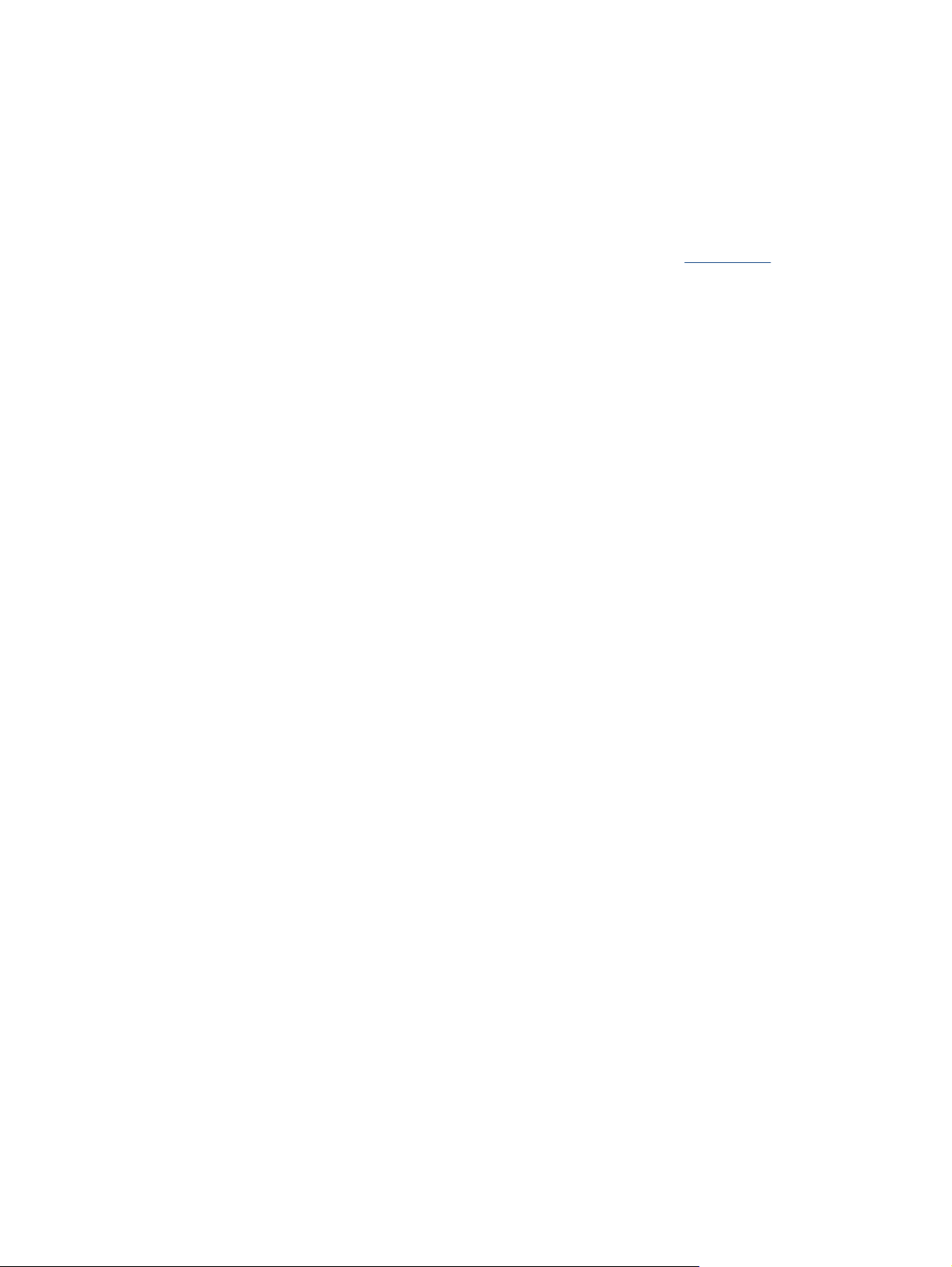
Το Ανακυκλωμένο χαρτί γραφείου HP είναι χαρτί υψηλής ποιότητας για πολλές χρήσεις, που έχει
κατασκευαστεί κατά 30% από ανακυκλωμένες ίνες.
Παραγγελία χαρτιού HP
Ο εκτυπωτής έχει σχεδιαστεί να λειτουργεί με τους περισσότερους τύπους χαρτιού γραφείου.
Χρησιμοποιήστε χαρτί ΗΡ για βέλτιστη ποιότητα εκτύπωσης.
Για να παραγγείλετε χαρτιά και άλλο εξοπλισμό HP, επισκεφτείτε τη διεύθυνση
στιγμή, ορισμένα τμήματα της τοποθεσίας της HP στο web είναι διαθέσιμα μόνο στα Αγγλικά.
Η HP συνιστά απλά χαρτιά με το λογότυπο ColorLok για εκτύπωση και αντιγραφή καθημερινών εγγράφων.
Όλα τα χαρτιά με το λογότυπο ColorLok υποβάλλονται σε ανεξάρτητες δοκιμές ώστε να ανταποκρίνονται στα
υψηλά πρότυπα αξιοπιστίας και ποιότητας εκτύπωσης και να παράγουν έγγραφα
χρώματα και εντονότερα μαύρα που στεγνώνουν γρηγορότερα από τα συνηθισμένα απλά χαρτιά.
Αναζητήστε χαρτιά με το λογότυπο ColorLok σε διάφορα βάρη και μεγέθη, από μεγάλους κατασκευαστές
χαρτιού.
Συμβουλές για την επιλογή και τη χρήση χαρτιού
Για βέλτιστα αποτελέσματα, διαβάστε τις παρακάτω οδηγίες.
●
Τοποθετείτε έναν τύπο χαρτιού στο δίσκο κάθε φορά.
●
Όταν τοποθετείτε χαρτί στο δίσκο, βεβαιωθείτε ότι το χαρτί είναι σωστά τοποθετημένο.
●
Μην υπερφορτώνετε το δίσκο.
●
Για να αποφύγετε πιθανές εμπλοκές, κακή ποιότητα εκτύπωσης και άλλα προβλήματα εκτύπωσης, μην
τοποθετείτε τα ακόλουθα χαρτιά στο
◦
Έντυπα με πολλά αντίγραφα
◦
Μέσα εκτύπωσης που είναι κατεστραμμένα, τσαλακωμένα ή έχουν ζάρες
δίσκο:
www.hp.com . Αυτή τη
με ευκρινή, ζωντανά
◦
Μέσα εκτύπωσης με εγκοπές ή διατρήσεις
◦
Μέσα εκτύπωσης με υπερβολικά ανάγλυφη επιφάνεια ή που δεν δέχονται καλά τη μελάνη
◦
Μέσα εκτύπωσης που είναι πολύ ελαφριά ή τεντώνονται εύκολα
◦
Μέσα που περιέχουν συρραπτικά ή συνδετήρες
ELWW Βασικές πληροφορίες
για το χαρτί 9
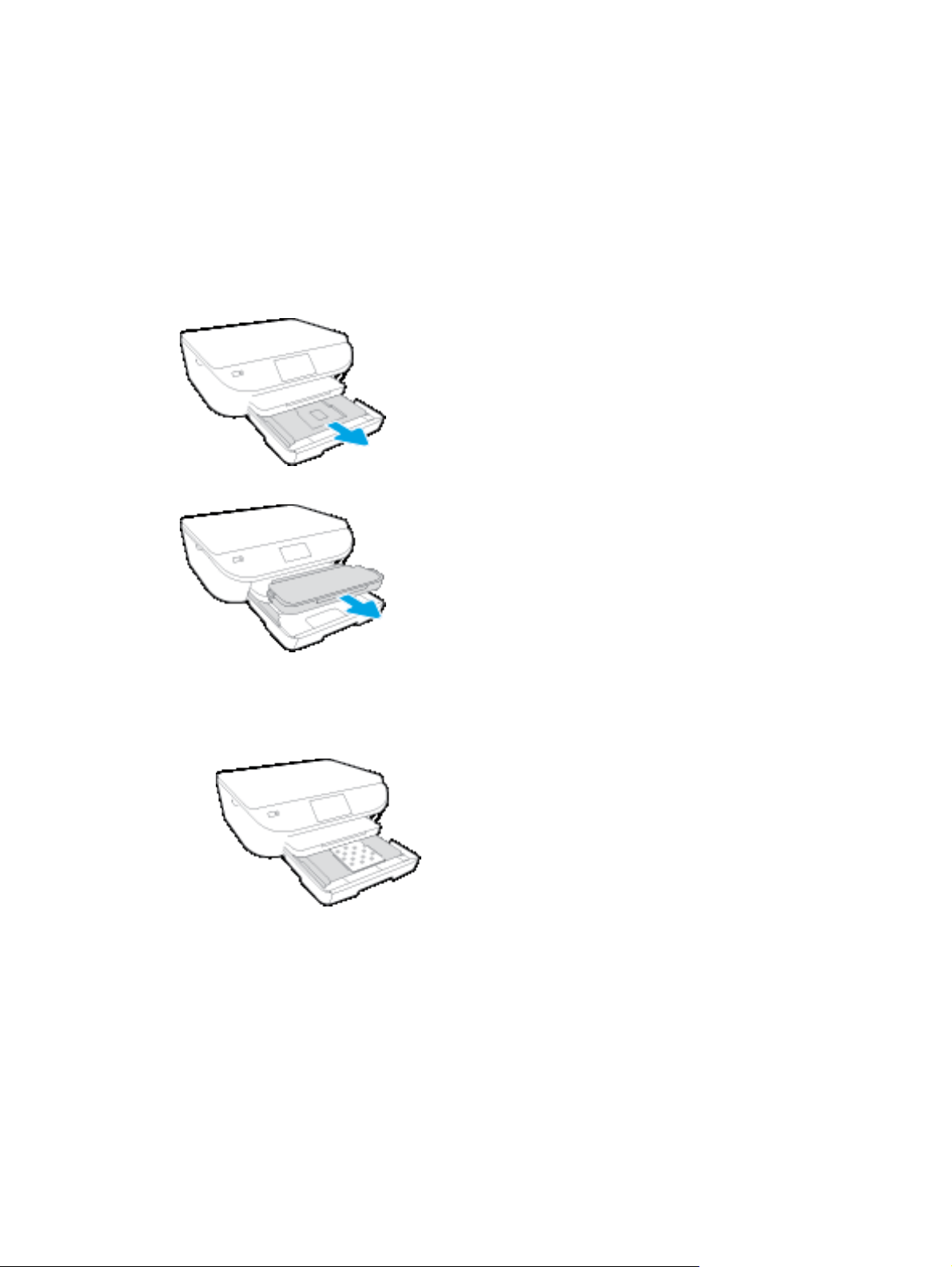
Τοποθέτηση μέσου εκτύπωσης
Επιλέξτε ένα μέγεθος χαρτιού για να συνεχίσετε.
Για να τοποθετήσετε χαρτί μικρού μεγέθους
Ο δίσκος φωτογραφικού χαρτιού του HP ENVY 5540 All-in-One series υποστηρίζει μόνο φωτογραφικό χαρτί
4x6 ιντσών 10x15 cm. Εάν θέλετε να εκτυπώσετε σε άλλο υποστηριζόμενο φωτογραφικό χαρτί,
τοποθετήστε το χαρτί στον κύριο δίσκο χαρτιού.
1. Τραβήξτε έξω τον κύριο δίσκο χαρτιού και έπειτα τον δίσκο φωτογραφικού χαρτιού
Εάν δεν βλέπετε το δίσκο φωτογραφικού χαρτιού, αφαιρέστε το δίσκο χαρτιού από τον εκτυπωτή.
2. Τοποθετήστε χαρτί.
●
Τοποθετήστε τη στοίβα φωτογραφικού χαρτιού στο δίσκο φωτογραφικού χαρτιού με την πλευρά
εκτύπωσης προς τα κάτω και το λογότυπο της HP προς τα πάνω.
.
●
Σύρετε το φωτογραφικό χαρτί προς τα εμπρός μέχρι να σταματήσει.
3. Σπρώξτε το δίσκο φωτογραφικού χαρτιού και τον κύριο δίσκο χαρτιού ώστε να κλείσουν.
Τοποθετήστε ξανά το δίσκο εξόδου στον εκτυπωτή, εάν τον είχατε αφαιρέσει.
4. Αλλάξτε ή διατηρήστε τις ρυθμίσεις χαρτιού στην οθόνη του εκτυπωτή.
10 Κεφάλαιο 2 Έναρξη χρήσης ELWW
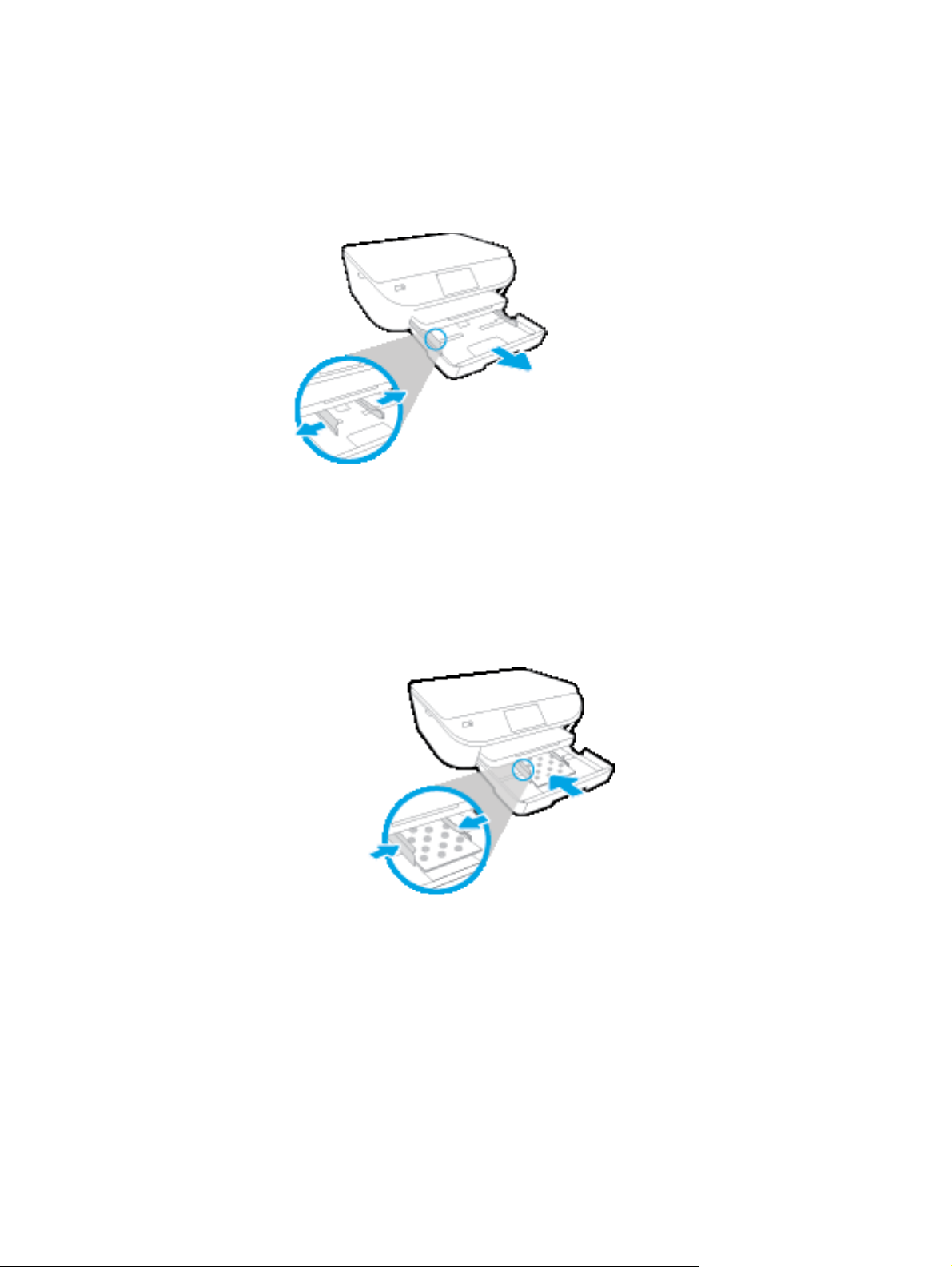
Για να τοποθετήσετε μεγαλύτερο φωτογραφικό χαρτί
Εάν θέλετε να εκτυπώσετε σε μεγαλύτερο φωτογραφικό χαρτί, τοποθετήστε το χαρτί στον κύριο δίσκο
χαρτιού όπως υποδεικνύεται παρακάτω.
1. Τραβήξτε το δίσκο χαρτιού προς τα έξω, σύρετε τους οδηγούς πλάτους χαρτιού προς τα έξω και, στη
συνέχεια, αφαιρέστε οποιαδήποτε άλλα μέσα υπάρχουν ήδη τοποθετημένα.
2. Τοποθετήστε χαρτί.
●
Τοποθετήστε τη στοίβα χαρτιού στο δίσκο χαρτιού με την κοντή άκρη προς τα εμπρός και την
πλευρά εκτύπωσης προς τα κάτω.
●
Σύρετε το χαρτί προς τα εμπρός μέχρι να σταματήσει.
●
Σύρετε τους οδηγούς πλάτους χαρτιού προς τα μέσα μέχρι να σταματήσουν στις άκρες του
χαρτιού.
3. Σπρώξτε το δίσκο χαρτιού στη θέση του.
4. Αλλάξτε ή διατηρήστε τις ρυθμίσεις χαρτιού στην οθόνη του εκτυπωτή.
Για να τοποθετήσετε χαρτί πλήρους μεγέθους
1. Τραβήξτε το δίσκο χαρτιού προς τα έξω, σύρετε τους οδηγούς πλάτους χαρτιού προς τα έξω και, στη
συνέχεια, αφαιρέστε οποιαδήποτε άλλα μέσα υπάρχουν ήδη τοποθετημένα.
ELWW Τοποθέτηση μέσου
εκτύπωσης 11
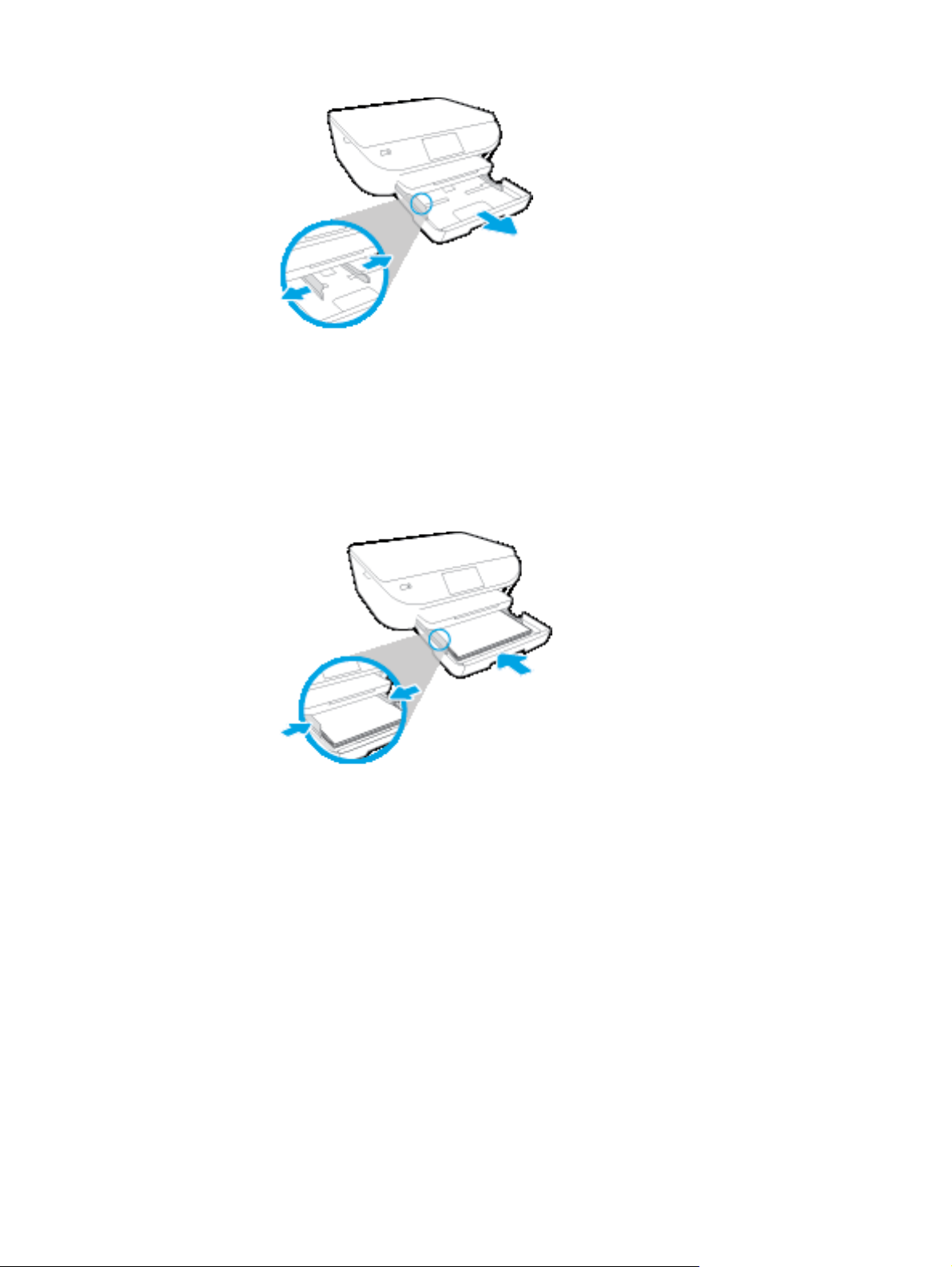
2. Τοποθετήστε χαρτί.
●
Τοποθετήστε τη στοίβα χαρτιού στο δίσκο χαρτιού με την κοντή άκρη προς τα εμπρός και την
πλευρά εκτύπωσης προς τα κάτω.
●
Σύρετε το χαρτί προς τα εμπρός μέχρι να σταματήσει.
●
Σύρετε τους οδηγούς πλάτους χαρτιού προς τα μέσα μέχρι να σταματήσουν στις άκρες του
χαρτιού.
3. Σπρώξτε το δίσκο χαρτιού στη θέση του.
4. Αλλάξτε ή διατηρήστε τις ρυθμίσεις χαρτιού στην οθόνη του εκτυπωτή.
Για να τοποθετήσετε φακέλους
1. Τραβήξτε το δίσκο χαρτιού προς τα έξω, σύρετε τους οδηγούς πλάτους χαρτιού προς τα έξω και, στη
συνέχεια, αφαιρέστε οποιαδήποτε άλλα μέσα υπάρχουν ήδη τοποθετημένα.
12 Κεφάλαιο 2 Έναρξη χρήσης ELWW
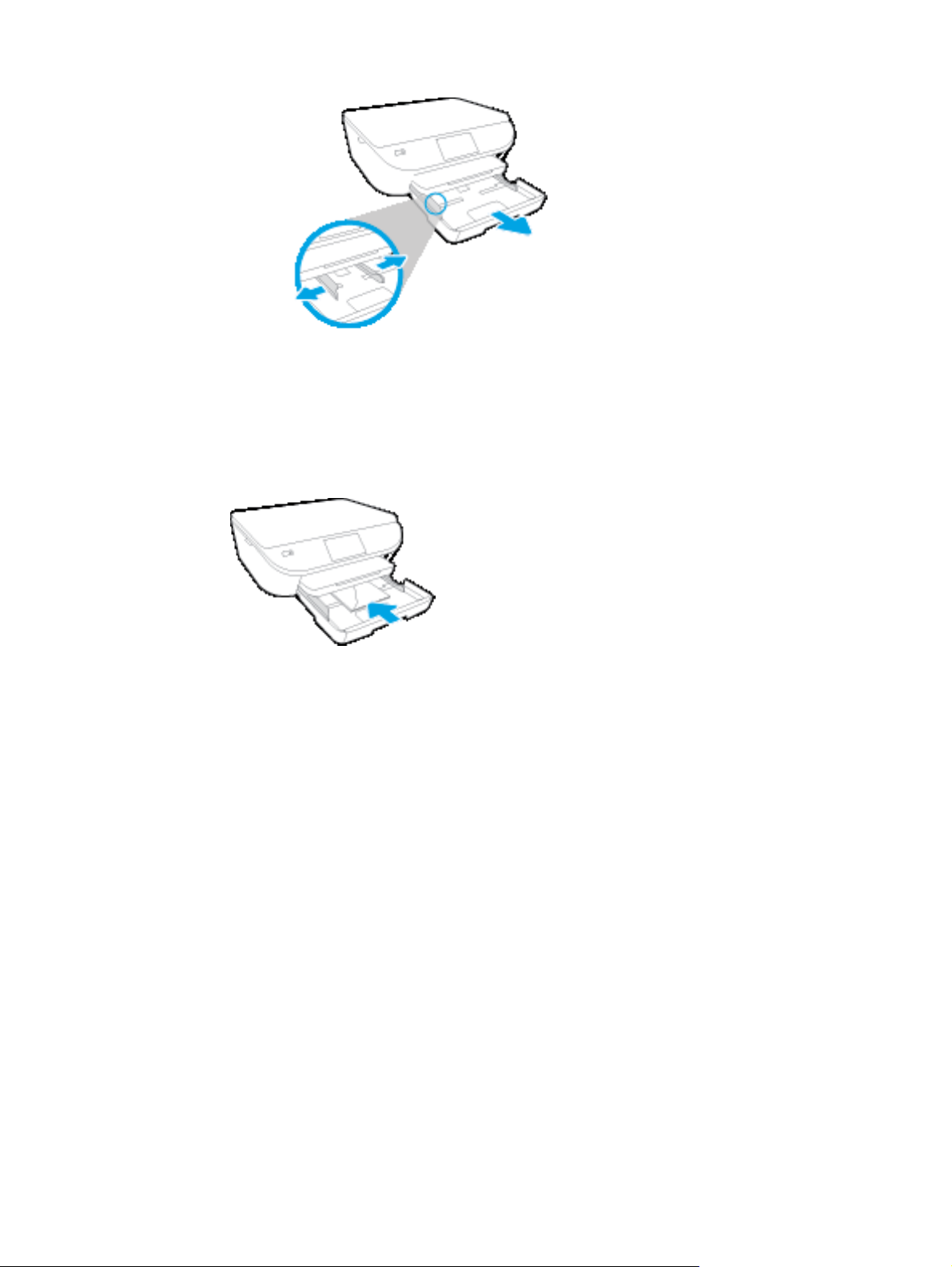
2. Τοποθέτηση φακέλων
●
Τοποθετήστε έναν ή περισσότερους φακέλους στο κέντρο του δίσκου χαρτιού. Η πλευρά
εκτύπωσης πρέπει να είναι στραμμένη προς τα κάτω. Το πτερύγιο θα πρέπει να βρίσκεται στην
αριστερή πλευρά και στραμμένο προς τα πάνω.
●
Σύρετε τη στοίβα φακέλων προς τα μέσα μέχρι να σταματήσει.
●
Σύρετε τους οδηγούς πλάτους χαρτιού προς τα μέσα μέχρι να σταματήσουν στη στοίβα των
φακέλων.
3. Σπρώξτε το δίσκο χαρτιού στη θέση του.
4. Αλλάξτε ή διατηρήστε τις ρυθμίσεις χαρτιού στην οθόνη του εκτυπωτή.
ELWW Τοποθέτηση μέσου εκτύπωσης 13
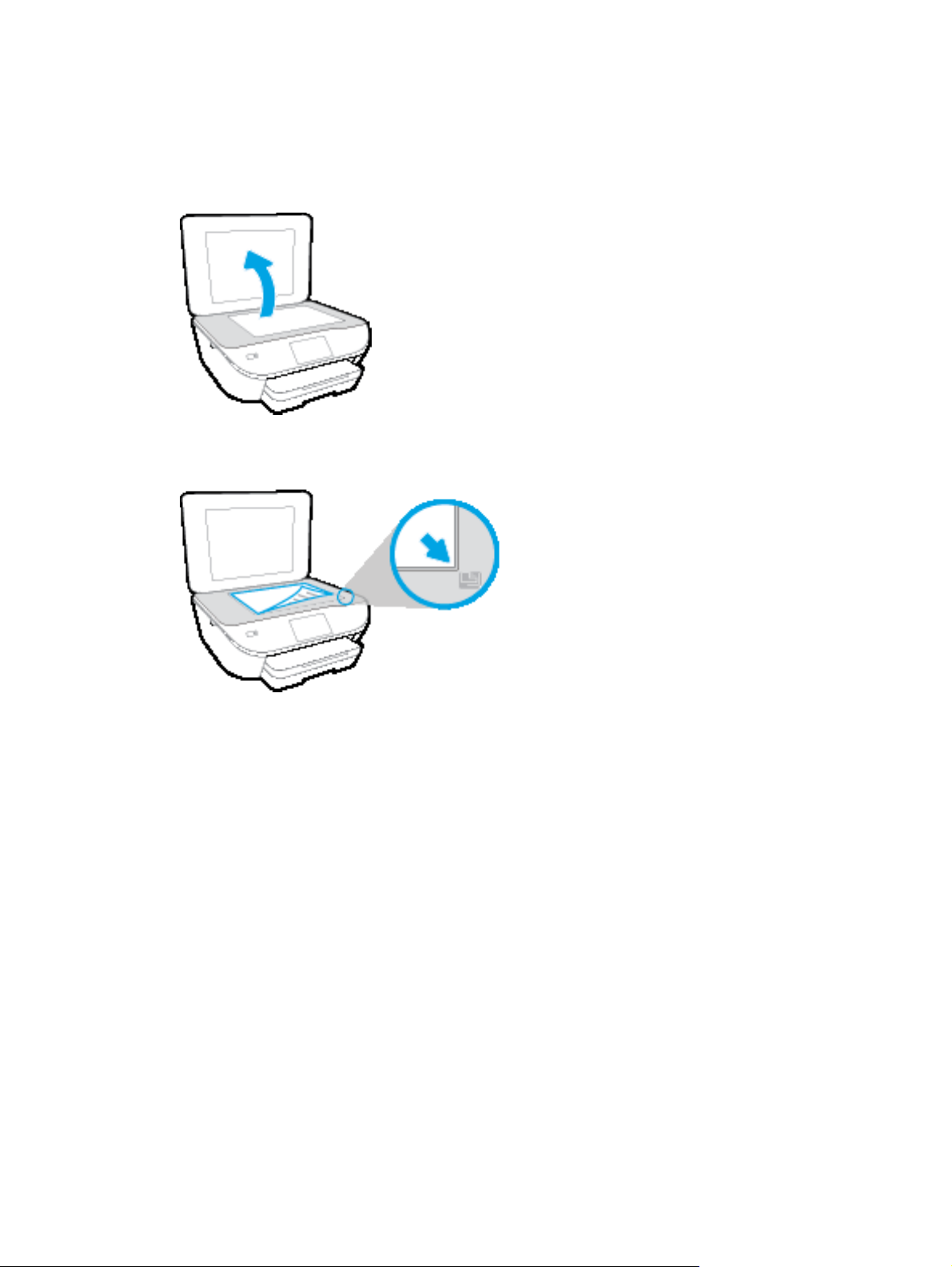
Τοποθετήστε το πρωτότυπο
Για να τοποθετήσετε το πρωτότυπο στη γυάλινη επιφάνεια του σαρωτή
1. Ανασηκώστε το κάλυμμα του σαρωτή.
2. Τοποθετήστε το πρωτότυπο με την πλευρά εκτύπωσης προς τα κάτω στη δεξιά μπροστινή γωνία της
γυάλινης επιφάνειας.
3. Κλείστε το κάλυμμα του σαρωτή.
14 Κεφάλαιο 2 Έναρξη χρήσης ELWW
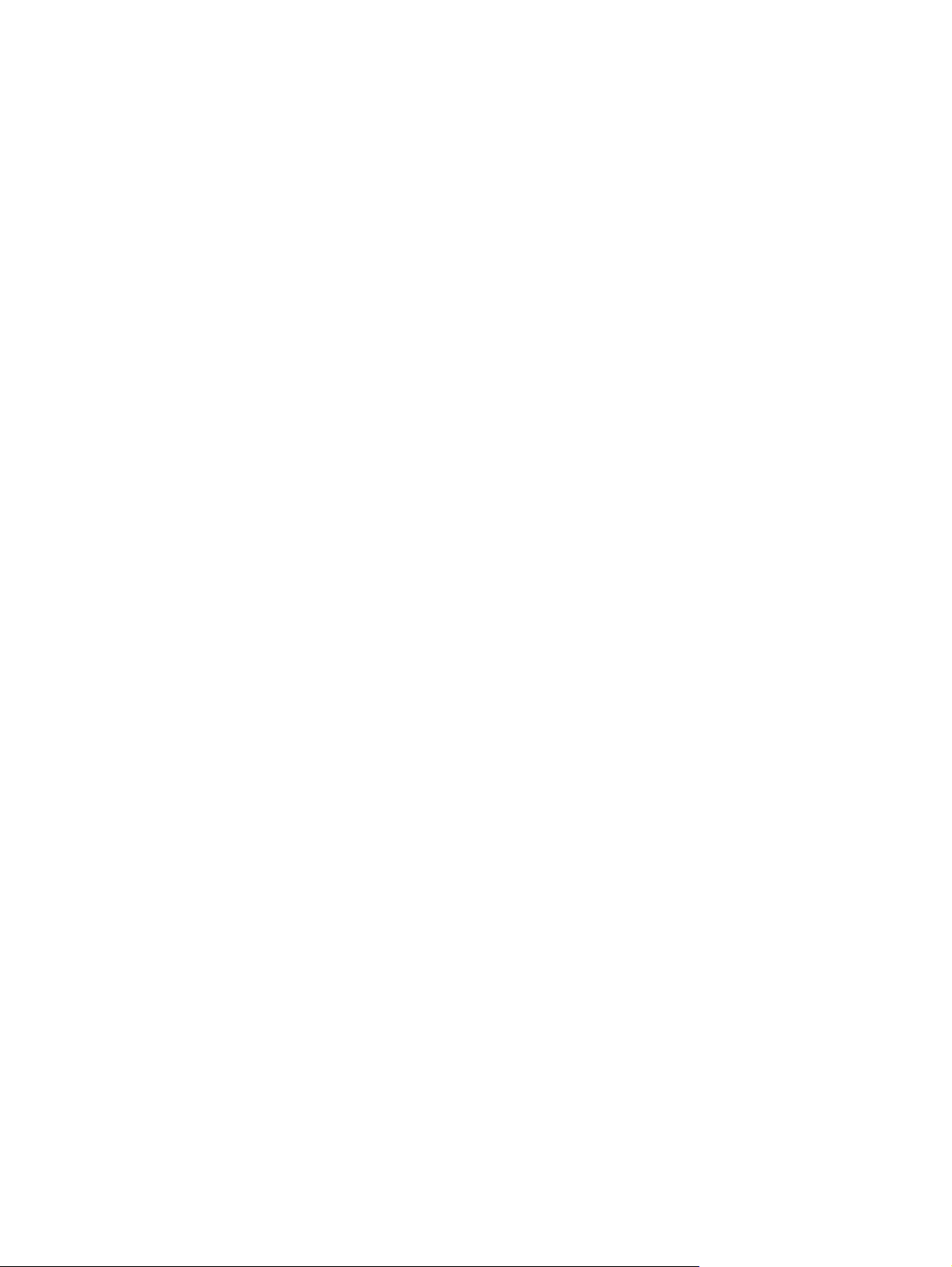
Ανοίξτε το λογισμικό εκτυπωτή HP (Windows)
Αφού εγκαταστήστε το λογισμικό εκτυπωτή HP, κάντε ένα από τα παρακάτω ανάλογα με το λειτουργικό
σύστημα που διαθέτετε:
●
Windows 8.1: Κάντε κλικ στο κάτω βέλος στην κάτω αριστερή γωνία της οθόνης "Έναρξη" και, στη
συνέχεια, επιλέξτε το όνομα του εκτυπωτή.
●
Windows 8: Κάντε δεξί κλικ σε μια κενή περιοχή της οθόνης "Έναρξη", επιλέξτε Όλες
γραμμή εφαρμογών και, στη συνέχεια, επιλέξτε το όνομα του εκτυπωτή.
●
Windows 7, Windows Vista και Windows XP: Στην επιφάνεια εργασίας του υπολογιστή, επιλέξτε
Έναρξη, Όλα τα προγράμματα HP, κάντε κλικ στο φάκελο του εκτυπωτή και επιλέξτε το εικονίδιο με
το όνομα του εκτυπωτή σας.
οι εφαρμογές στη
ELWW Ανοίξτε το λογισμικό εκτυπωτή HP (Windows) 15
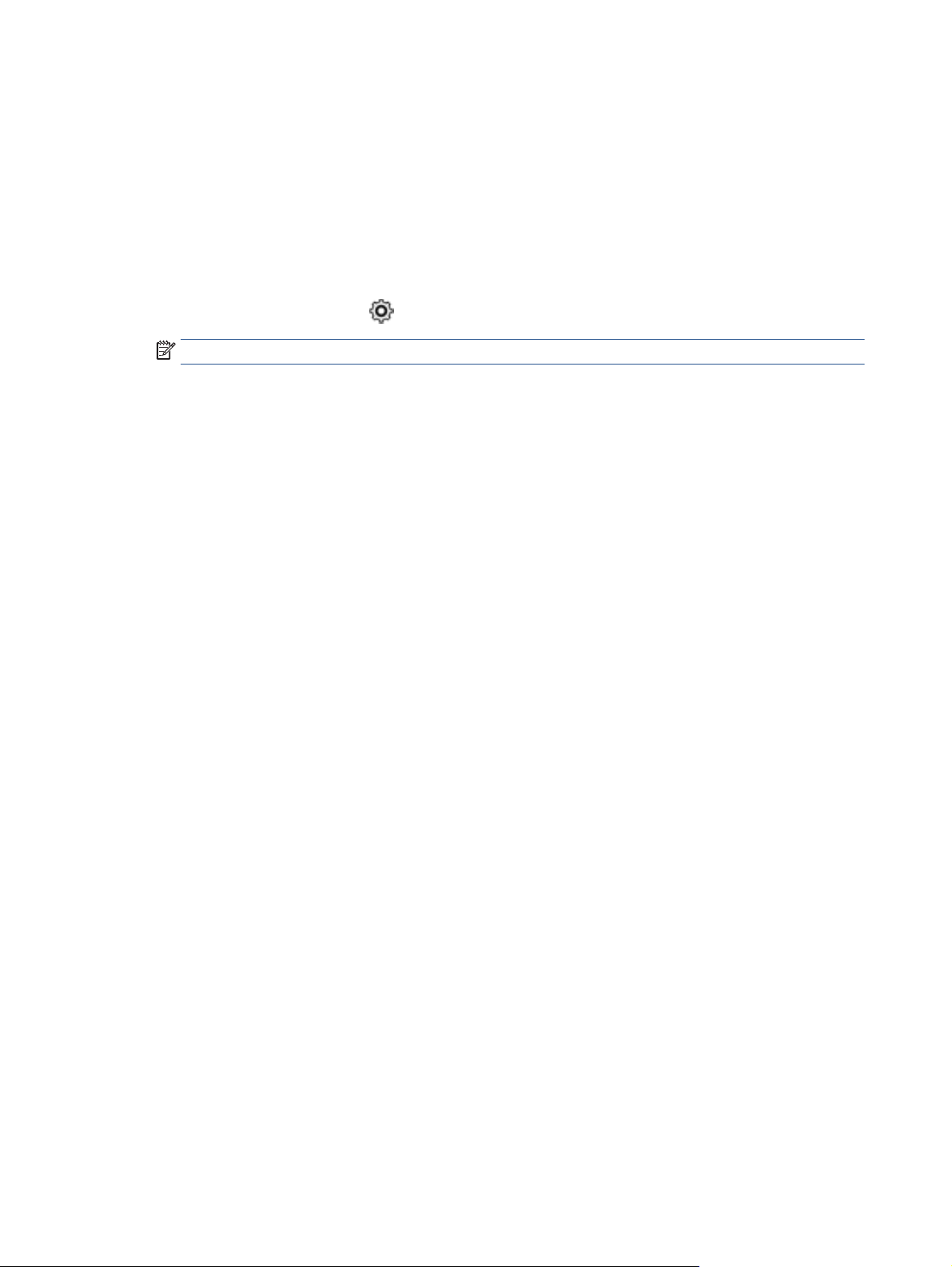
Λειτουργία αδράνειας
●
Η κατανάλωση ενέργειας μειώνεται στη λειτουργία αδράνειας.
●
Μετά την αρχική ρύθμιση του εκτυπωτή, ο εκτυπωτής εισέρχεται σε λειτουργία αδράνειας εάν δεν
χρησιμοποιηθεί για πέντε λεπτά.
●
Μπορείτε να αλλάξετε το χρόνο μετάβασης στη λειτουργία αδράνειας από τον πίνακα ελέγχου.
Για να ρυθμίσετε το χρονικό διάστημα μετάβασης σε αδράνεια
1.
Στην αρχική οθόνη
ΣΗΜΕΙΩΣΗ: Εάν δεν βλέπετε την οθόνη Αρχική οθόνη, πατήστε το κουμπί Αρχική οθόνη.
2. Πατήστε Διαχείριση ενέργειας.
3. Πατήστε Αναστολή.
4. Πατήστε Μετά από 5 λεπτά ή Μετά από 10 λεπτά ή Μετά από 15 λεπτά.
, πατήστε ( Ρύθμιση ).
16 Κεφάλαιο 2 Έναρξη χρήσης ELWW
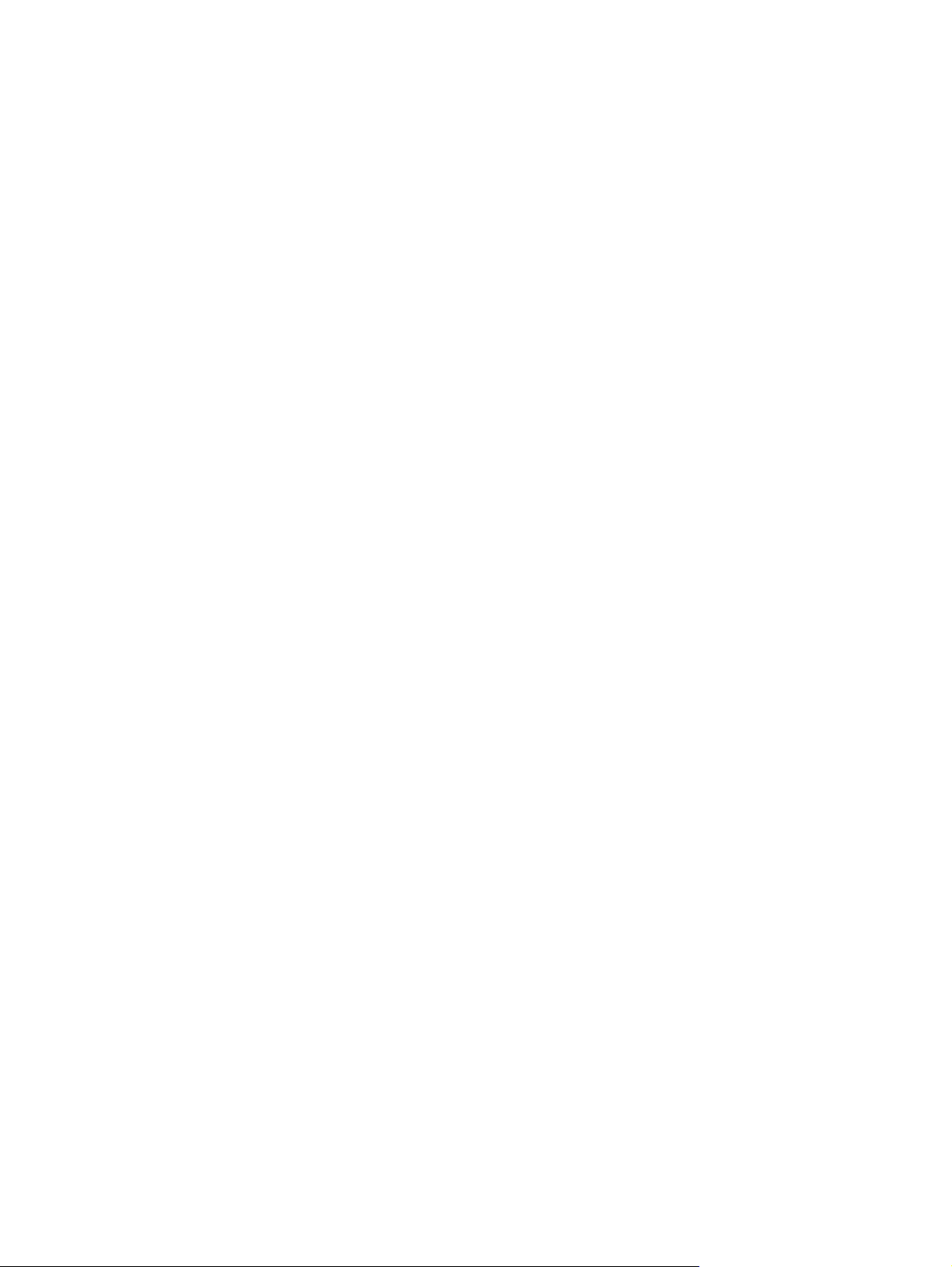
Αυτόματη απενεργοποίηση
Αυτή η λειτουργία απενεργοποιεί τον εκτυπωτή μετά από 2 ώρες αδράνειας για λόγους εξοικονόμησης
ενέργειας. Η λειτουργία Αυτόματη απενεργοποίηση απενεργοποιεί εντελώς τον εκτυπωτή, επομένως
πρέπει να χρησιμοποιήσετε το κουμπί λειτουργίας για να τον ενεργοποιήσετε ξανά. Εάν ο εκτυπωτής σας
υποστηρίζει αυτή τη λειτουργία εξοικονόμησης ενέργειας, η λειτουργία Αυτόματη απενεργοποίηση
ενεργοποιείται ή απενεργοποιείται αυτόματα,
εκτυπωτή. Ακόμη και όταν η λειτουργία Αυτόματη απενεργοποίηση είναι απενεργοποιημένη, ο εκτυπωτής
τίθεται σε κατάσταση αδράνειας εάν δεν χρησιμοποιηθεί για 5 λεπτά, για λόγους εξοικονόμησης ενέργειας.
●
Η λειτουργία Αυτόματη απενεργοποίηση είναι ενεργοποιημένη όταν ο εκτυπωτής είναι
ενεργοποιημένος, εφόσον δεν έχει δυνατότητα φαξ ή σύνδεσης
αυτές τις δυνατότητες.
●
Η λειτουργία Αυτόματη απενεργοποίηση είναι απενεργοποιημένη όταν η ασύρματη λειτουργία ή η
δυνατότητα Wi-Fi Direct του εκτυπωτή είναι ενεργοποιημένη ή όταν ο εκτυπωτής με δυνατότητα φαξ,
USB ή σύνδεση Ethernet συνδεθεί σε φαξ, USB ή δίκτυο Ethernet.
ανάλογα με τις δυνατότητες και τις επιλογές σύνδεσης του
σε δίκτυο ή εφόσον δεν χρησιμοποιεί
ELWW Αυτόματη απενεργοποίηση 17
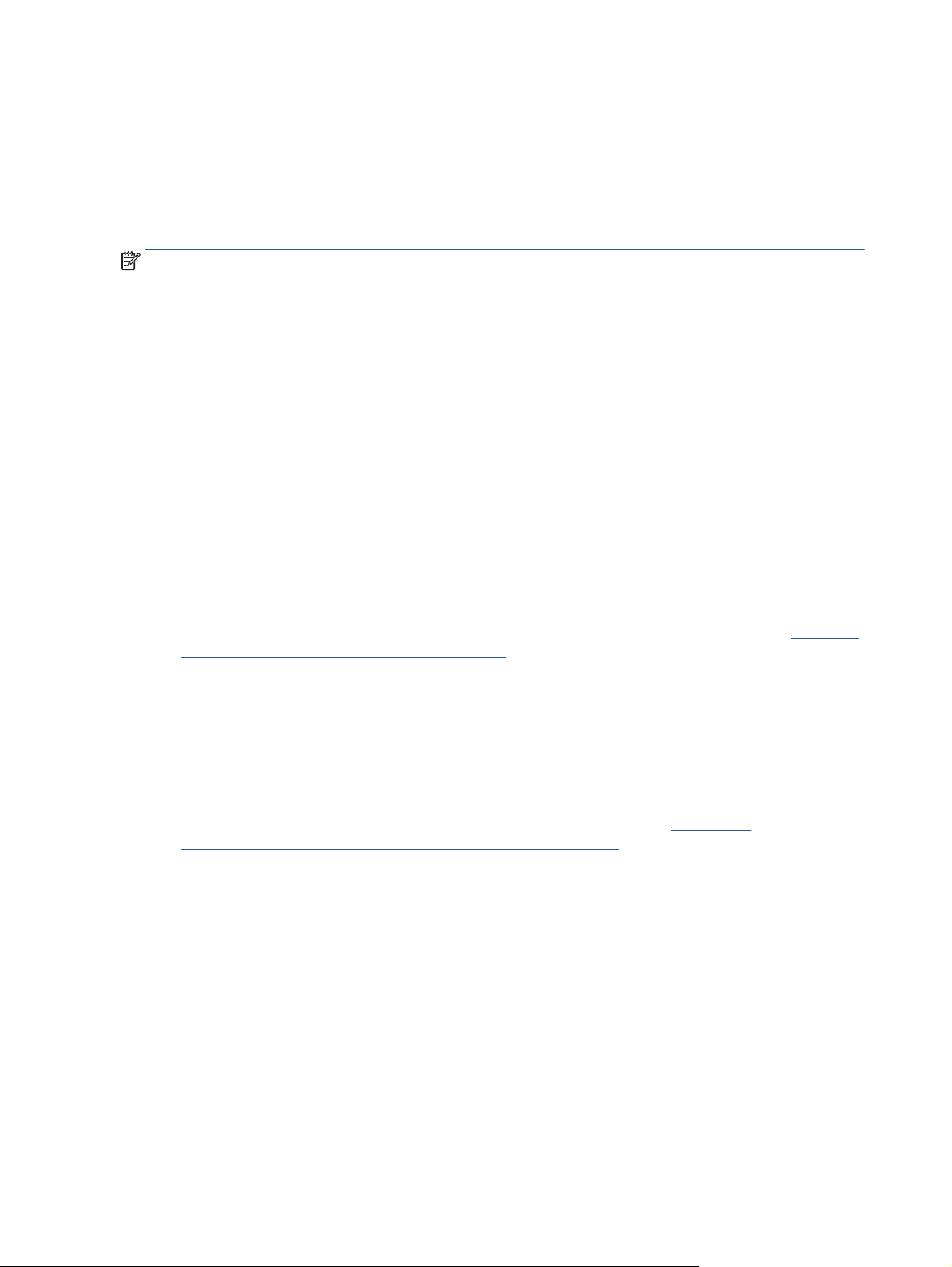
Αθόρυβη λειτουργία
Η αθόρυβη λειτουργία μειώνει την ταχύτητα εκτύπωσης για λιγότερο θόρυβο, χωρίς να επηρεάζει την
ποιότητα εκτύπωσης. Η αθόρυβη λειτουργία λειτουργεί μόνο στην εκτύπωση με Κανονική ποιότητα
εκτύπωσης σε απλό χαρτί. Για να μειώσετε το θόρυβο εκτύπωσης, ενεργοποιήστε την αθόρυβη λειτουργία.
Για να εκτυπώσετε σε κανονική ταχύτητα, απενεργοποιήστε την αθόρυβη λειτουργία. Η αθόρυβη
είναι απενεργοποιημένη από προεπιλογή.
ΣΗΜΕΙΩΣΗ: Στην αθόρυβη λειτουργία, εάν εκτυπώνετε σε απλό χαρτί με την Πρόχειρη ή τη Βέλτιστη
ποιότητα εκτύπωσης, ή εάν εκτυπώνετε φωτογραφίες ή φακέλους, ο εκτυπωτής λειτουργεί όπως όταν η
αθόρυβη λειτουργία είναι απενεργοποιημένη.
Μπορείτε να δημιουργήσετε ένα πρόγραμμα επιλέγοντας την ώρα που ο εκτυπωτής θα εκτυπώνει στην
αθόρυβη λειτουργία. Για παράδειγμα, μπορείτε να ορίσετε να βρίσκεται ο εκτυπωτής στην αθόρυβη
λειτουργία κάθε μέρα 10 μ.μ. με 8 π.μ. Η αθόρυβη λειτουργία είναι απενεργοποιημένη από προεπιλογή.
Ενεργοποίηση ή απενεργοποίηση αθόρυβης λειτουργίας
Για να ενεργοποιήσετε ή να απενεργοποιήσετε την αθόρυβη λειτουργία από τον πίνακα ελέγχου του εκτυπωτή
1. Στην αρχική οθόνη, πατήστε την επιλογή Ρύθμιση .
2. Πατήστε Προτιμήσεις και, στη συνέχεια, πατήστε Αθόρυβη λειτουργία.
3. Πατήστε Ενεργοποίηση ή Απενεργοποίηση δίπλα στην επιλογή Αθόρυβη λειτουργία.
λειτουργία
Για να ενεργοποιήσετε ή να απενεργοποιήσετε την αθόρυβη λειτουργία από το
1. Ανοίξτε το λογισμικό εκτυπωτή HP. Για περισσότερες πληροφορίες, ανατρέξτε στην ενότητα
λογισμικό εκτυπωτή HP (Windows) στη σελίδα 15.
2. Κάντε κλικ στην καρτέλα Αθόρυβη λειτουργία.
3. Κάντε κλικ στην επιλογή Ενεργοποίηση ή Απενεργοποίηση.
4. Κάντε κλικ στην επιλογή Αποθήκευση ρυθμίσεων.
Για να ενεργοποιήσετε ή να απενεργοποιήσετε την αθόρυβη λειτουργία από τον ενσωματωμένο web server (EWS)
1. Ανοίξτε τον EWS. Για περισσότερες πληροφορίες, ανατρέξτε στην ενότητα
ενσωματωμένου διακομιστή για τον Παγκόσμιο Ιστό στη σελίδα 69.
2. Κάντε κλικ στην καρτέλα Ρυθμίσεις.
3. Στην ενότητα Προτιμήσεις, επιλέξτε Αθόρυβη λειτουργία και, στη συνέχεια, επιλέξτε Ενεργοποίηση ή
Απενεργοποίηση.
4. Κάντε κλικ στο Εφαρμογή.
λογισμικό του εκτυπωτή (Windows)
Ανοίξτε το
Άνοιγμα του
Δημιουργία προγράμματος αθόρυβης λειτουργίας
Για να προγραμματίσετε την αθόρυβη λειτουργία από τον πίνακα ελέγχου του εκτυπωτή
1. Στην αρχική οθόνη, πατήστε την επιλογή Ρύθμιση .
2. Πατήστε Προτιμήσεις και, στη συνέχεια, πατήστε Αθόρυβη λειτουργία.
18 Κεφάλαιο 2 Έναρξη χρήσης ELWW
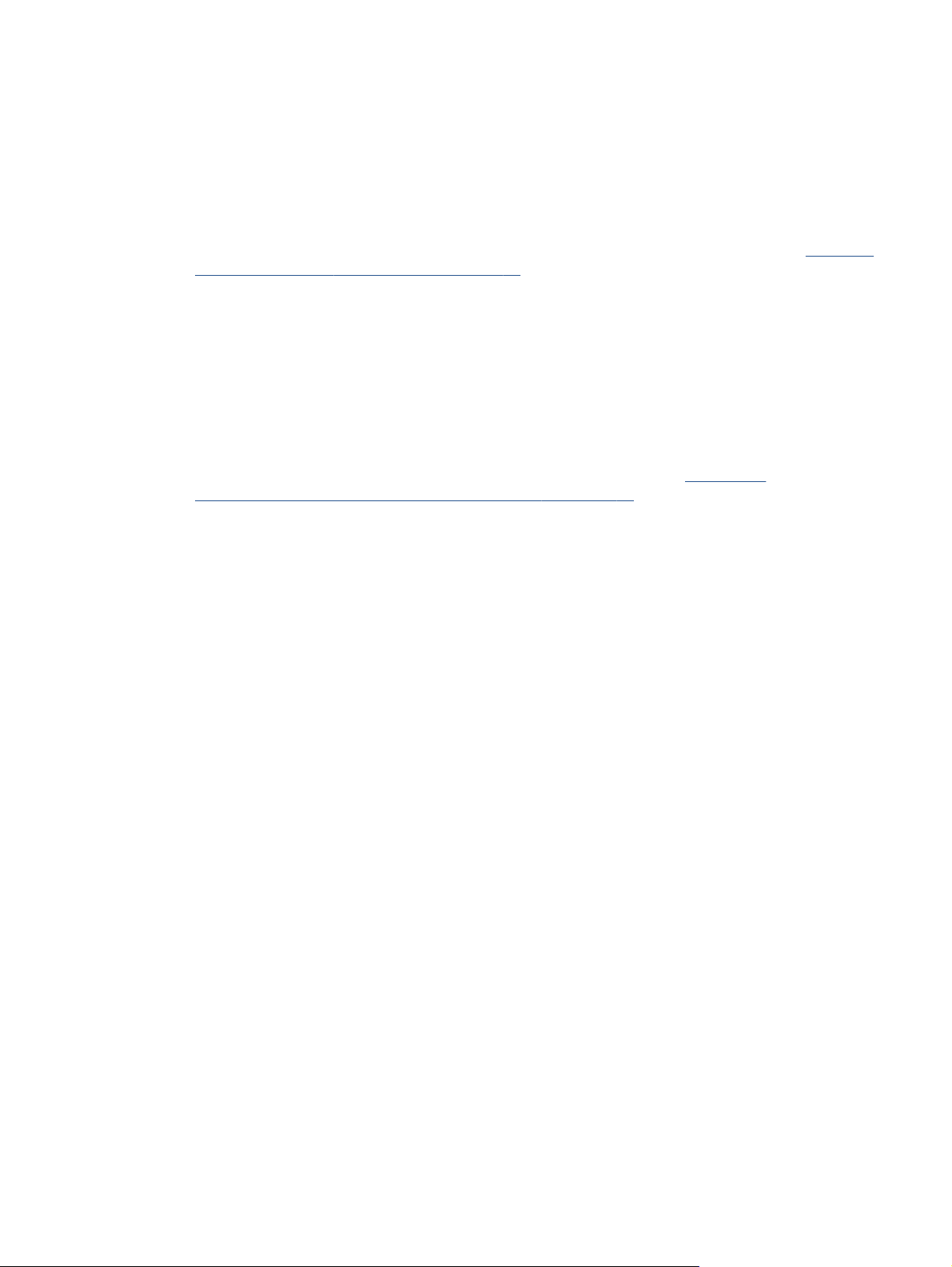
3. Πατήστε Απενεργοποίηση δίπλα στην επιλογή Αθόρυβη λειτουργία για να την ενεργοποιήσετε και, στη
συνέχεια, πατήστε OK για επιβεβαίωση.
4. Πατήστε Απενεργοποίηση δίπλα στην επιλογή Προγραμματισμός και αλλάξτε την ώρα έναρξης και
λήξης.
Για να ενεργοποιήσετε ή να απενεργοποιήσετε την αθόρυβη λειτουργία από το λογισμικό του εκτυπωτή (Windows)
1. Ανοίξτε το λογισμικό εκτυπωτή HP. Για
περισσότερες πληροφορίες, ανατρέξτε στην ενότητα Ανοίξτε το
λογισμικό εκτυπωτή HP (Windows) στη σελίδα 15.
2. Κάντε κλικ στην καρτέλα Αθόρυβη λειτουργία.
3. Επιλέξτε Ενεργοποίηση στην περιοχή Αθόρυβη λειτουργία.
4. Ορίστε την ώρα έναρξης και λήξης στην περιοχή Προγραμματισμός αθόρυβης λειτουργίας.
5. Κάντε κλικ στην επιλογή Αποθήκευση ρυθμίσεων.
Για να προγραμματίσετε την αθόρυβη λειτουργία από τον Ενσωματωμένο Web Server (EWS)
1. Ανοίξτε τον EWS. Για περισσότερες πληροφορίες, ανατρέξτε στην ενότητα
Άνοιγμα του
ενσωματωμένου διακομιστή για τον Παγκόσμιο Ιστό στη σελίδα 69.
2. Κάντε κλικ στην καρτέλα Ρυθμίσεις.
3. Στην ενότητα Προτιμήσεις, επιλέξτε Αθόρυβη λειτουργία και, στη συνέχεια, επιλέξτε Ενεργοποίηση
στην περιοχή Αθόρυβη λειτουργία.
4. Ορίστε την ώρα έναρξης και λήξης στην περιοχή Προγραμματισμός αθόρυβης λειτουργίας.
5. Κάντε κλικ στην επιλογή Εφαρμογή.
ELWW Αθόρυβη λειτουργία 19

Προσβασιμότητα
Ο εκτυπωτής διαθέτει διάφορες λειτουργίες που καθιστούν εφικτή τη χρήση του από άτομα με ειδικές
ανάγκες.
Προβλήματα όρασης
Το λογισμικό HP που συνοδεύει τον εκτυπωτή μπορεί να χρησιμοποιηθεί από άτομα με προβλήματα όρασης
ή μειωμένη όραση μέσω των επιλογών και των λειτουργιών προσβασιμότητας του λειτουργικού
συστήματος. Το λογισμικό υποστηρίζει επίσης τις περισσότερες βοηθητικές τεχνολογίες
ανάγνωσης οθόνης, συστήματα ανάγνωσης Μπράιγ και εφαρμογές υπαγόρευσης. Για τους χρήστες με
αχρωματοψία, τα χρωματιστά κουμπιά και οι καρτέλες που χρησιμοποιούνται στο λογισμικό ΗΡ διαθέτουν
απλό κείμενο ή ετικέτες εικονιδίων που περιγράφουν την αντίστοιχη ενέργεια.
Κινητικά προβλήματα
, όπως εφαρμογές
Για τους χρήστες με κινητικά προβλήματα, οι λειτουργίες του λογισμικού HP μπορούν να εκτελεστούν
εντολών του πληκτρολογίου. Το λογισμικό HP υποστηρίζει επίσης επιλογές προσβασιμότητας των Windows,
όπως επιλογές StickyKeys, ToggleKeys, FilterKeys και MouseKeys. Οι θύρες, τα κουμπιά, οι δίσκοι χαρτιού
και οι οδηγοί πλάτους χαρτιού του εκτυπωτή μπορούν να χρησιμοποιηθούν από χρήστες με περιορισμένη
φυσική αντοχή και δυνατότητες πρόσβασης.
Υποστήριξη
Για περισσότερες πληροφορίες σχετικά με την προσβασιμότητα αυτού του εκτυπωτή και τη
για τη διασφάλιση της προσβασιμότητας στα προϊόντα της, επισκεφτείτε την τοποθεσία web της HP στη
διεύθυνση
Για πληροφορίες σχετικά με την προσβασιμότητα σε Mac OS X, επισκεφτείτε την τοποθεσία της Apple στο
web, στη διεύθυνση
www.hp.com/accessibility.
www.apple.com/accessibility.
δέσμευση της HP
μέσω
20 Κεφάλαιο 2 Έναρξη χρήσης ELWW
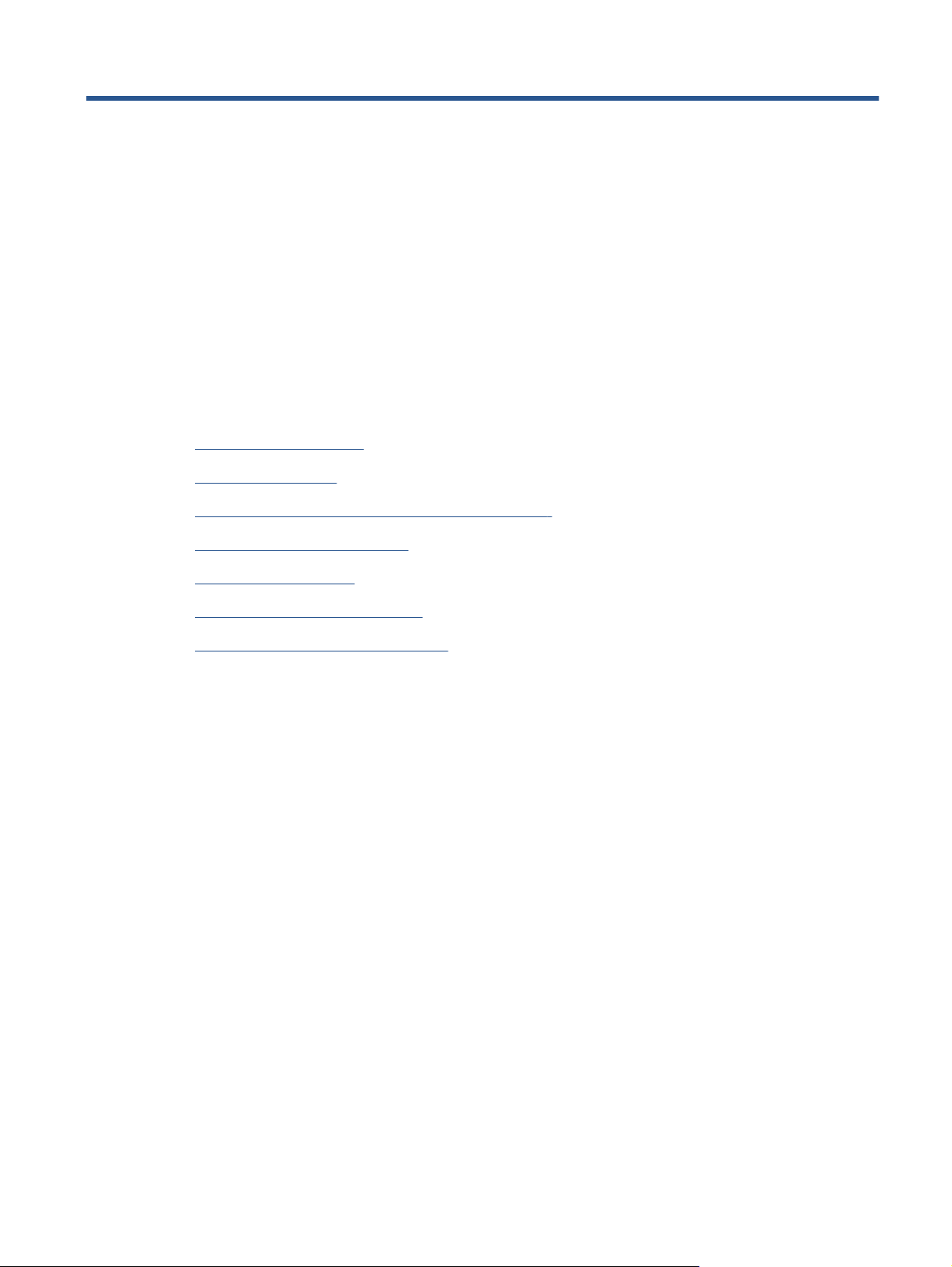
3 Εκτύπωση
Οι περισσότερες ρυθμίσεις εκτύπωσης καθορίζονται από την εφαρμογή λογισμικού. Αλλάξτε τις ρυθμίσεις με
μη αυτόματο τρόπο μόνο όταν θέλετε να αλλάξετε την ποιότητα εκτύπωσης, να εκτυπώσετε σε
συγκεκριμένους τύπους χαρτιού ή να χρησιμοποιήσετε ειδικές λειτουργίες.
Αυτή η ενότητα περιλαμβάνει τα παρακάτω θέματα:
●
Εκτύπωση φωτογραφιών
●
Εκτύπωση εγγράφων
●
Εκτύπωση και στις δύο όψεις (εκτύπωση διπλής όψης)
●
Εκτύπωση από φορητή συσκευή
●
Εκτύπωση με το AirPrint
●
Εκτύπωση με μέγιστη ανάλυση dpi
●
Συμβουλές για επιτυχημένη εκτύπωση
ELWW 21
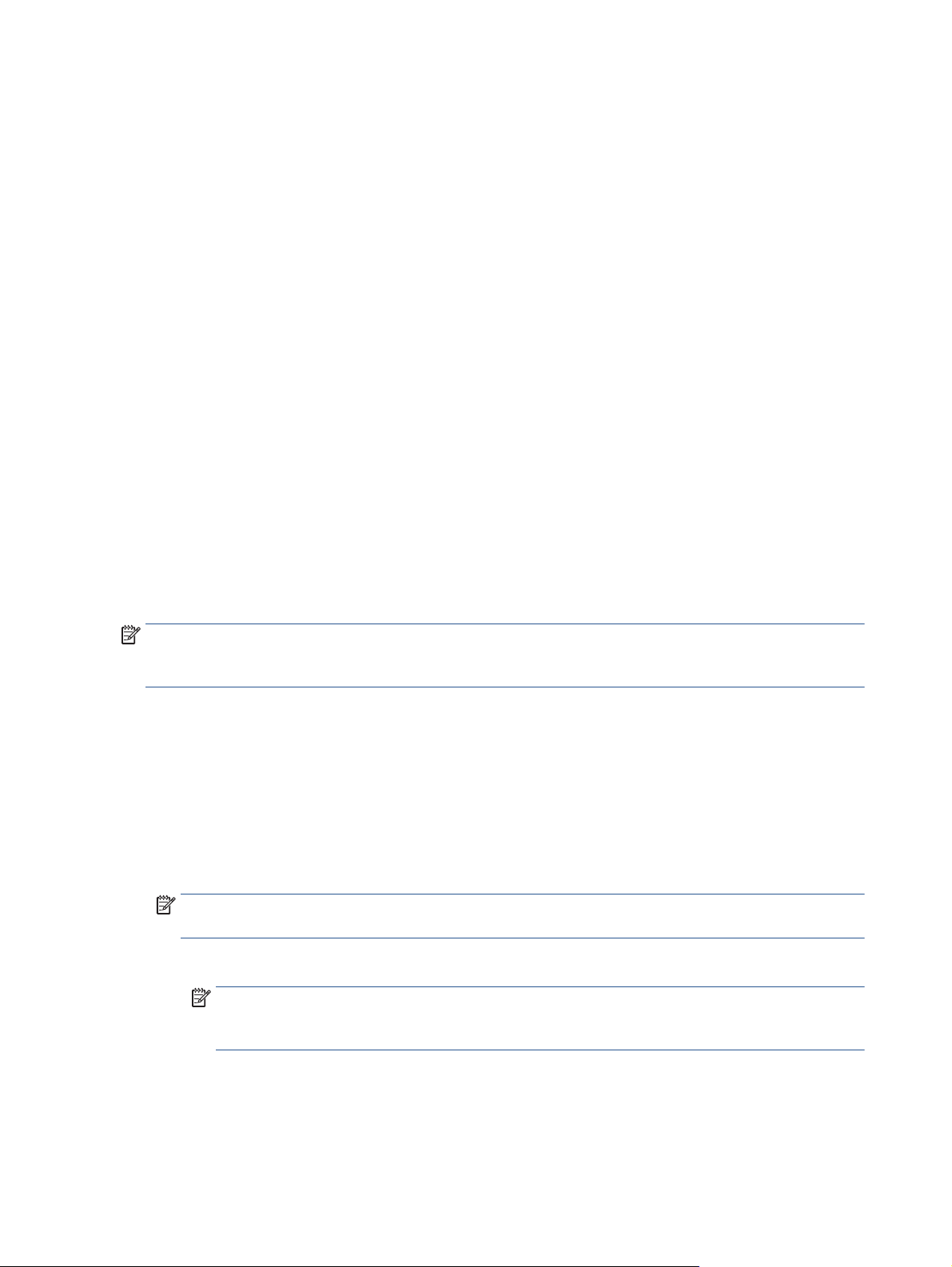
Εκτύπωση φωτογραφιών
Βεβαιωθείτε ότι στο δίσκο φωτογραφικού χαρτιού υπάρχει φωτογραφικό χαρτί.
Για να εκτυπώσετε μια φωτογραφία από το λογισμικό του εκτυπωτή (Windows)
1. Στο λογισμικό που χρησιμοποιείτε επιλέξτε Εκτύπωση.
2. Βεβαιωθείτε ότι ο εκτυπωτής είναι επιλεγμένος.
3. Κάντε κλικ στο κουμπί που ανοίγει το πλαίσιο διαλόγου Ιδιότητες.
Ανάλογα με την εφαρμογή λογισμικού που χρησιμοποιείτε, το
ονομάζεται Ιδιότητες, Επιλογές, Ρύθμιση εκτυπωτή, Ιδιότητες εκτυπωτή, Εκτυπωτής ή Προτιμήσεις.
4. Ορίστε τις κατάλληλες επιλογές.
●
Στην καρτέλα Διάταξη επιλέξτε Κατακόρυφος ή Οριζόντιος για τον προσανατολισμό.
●
Στην καρτέλα Χαρτί/Ποιότητα επιλέξτε τον κατάλληλο τύπο χαρτιού από την αναπτυσσόμενη
λίστα Μέσα στην περιοχή Επιλογή δίσκου και, στη συνέχεια, επιλέξτε
εκτύπωσης στην περιοχή Ρυθμίσεις ποιότητας.
●
Επιλέξτε Για προχωρημένους για να επιλέξετε το κατάλληλο μέγεθος χαρτιού από την
αναπτυσσόμενη λίστα Μέγεθος χαρτιού.
5. Κάντε κλικ στο κουμπί OK για να επιστρέψετε στο πλαίσιο διαλόγου Ιδιότητες.
6. Κάντε κλικ στο OK και έπειτα στην επιλογή Εκτύπωση ή στο OK στο πλαίσιο
ΣΗΜΕΙΩΣΗ: Όταν ολοκληρωθεί η εκτύπωση, αφαιρέστε το αχρησιμοποίητο φωτογραφικό χαρτί από το
δίσκο φωτογραφικού χαρτιού. Φυλάξτε το χαρτί ώστε να μην κυρτώσει, γεγονός που μπορεί να υποβαθμίσει
την ποιότητα των εκτυπώσεων.
Για να εκτυπώσετε φωτογραφίες από τον υπολογιστή (OS X)
1. Στο μενού File (Αρχείο) του λογισμικού, επιλέξτε Print (Εκτύπωση).
2. Βεβαιωθείτε ότι ο εκτυπωτής σας είναι επιλεγμένος.
συγκεκριμένο κουμπί μπορεί να
την κατάλληλη ποιότητα
διαλόγου Εκτύπωση.
3. Ρύθμιση επιλογών εκτύπωσης.
Εάν δεν βλέπετε τις επιλογές εκτύπωσης στο πλαίσιο διαλόγου, επιλέξτε Show Details (Εμφάνιση
λεπτομερειών).
ΣΗΜΕΙΩΣΗ: Οι παρακάτω επιλογές είναι διαθέσιμες για εκτυπωτή συνδεδεμένο μέσω USB. Η
των επιλογών μπορεί να διαφέρει από τη μια εφαρμογή στην άλλη.
α. Επιλέξτε το κατάλληλο μέγεθος χαρτιού από το αναδυόμενο μενού Μέγεθος χαρτιού.
ΣΗΜΕΙΩΣΗ: Εάν αλλάξετε τη ρύθμιση Paper Size (Μέγεθος χαρτιού), βεβαιωθείτε ότι έχετε
τοποθετήσει το σωστό μέγεθος χαρτιού και ορίστε το αντίστοιχο μέγεθος χαρτιού στον πίνακα
ελέγχου του εκτυπωτή.
β. Επιλέξτε προσανατολισμό στην επιλογή Προσανατολισμός.
γ. Στο αναδυόμενο μενού της εφαρμογής, επιλέξτε Τύπος/Ποιότητα χαρτιού και έπειτα επιλέξτε τις
παρακάτω ρυθμίσεις:
22 Κεφάλαιο 3 Εκτύπωση ELWW
θέση
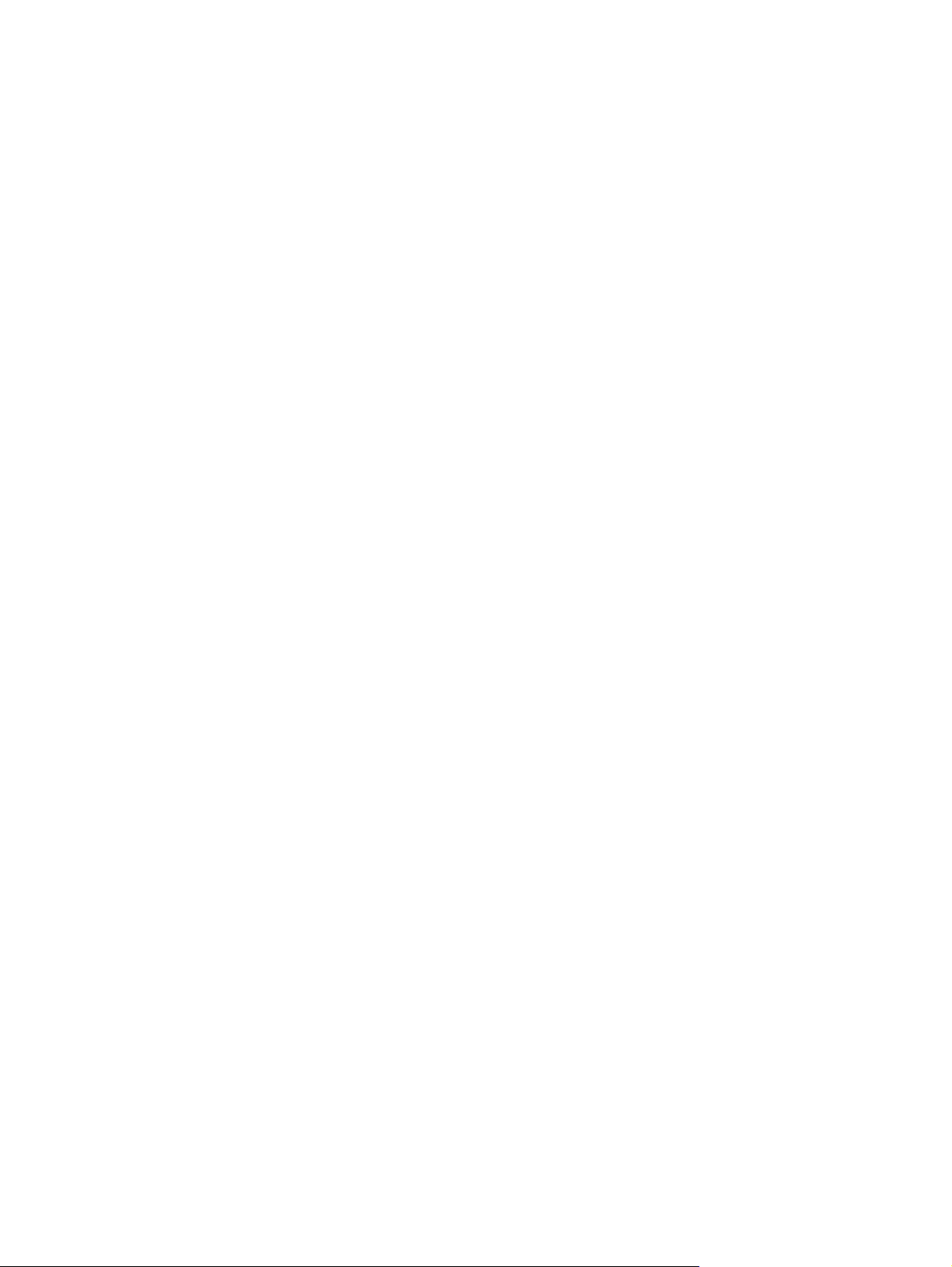
●
Τύπος χαρτιού: Επιλέξτε τον κατάλληλο τύπο φωτογραφικού χαρτιού
●
Ποιότητα: Βέλτιστη ή Μέγιστη ανάλυση dpi
●
Κάντε κλικ στο τρίγωνο εμφάνισης Επιλογές χρωμάτων και ορίστε την κατάλληλη επιλογή
Επιδιόρθωση φωτογραφίας.
◦
Απενεργοποίηση: δεν εφαρμόζονται αυτόματες ρυθμίσεις στην εικόνα.
◦
Βασικό: εστιάζει αυτόματα την εικόνα, πραγματοποιεί μέτρια ρύθμιση της ευκρίνειας
της εικόνας.
4. Επιλέξτε όποιες
άλλες ρυθμίσεις εκτύπωσης επιθυμείτε και στη συνέχεια πατήστε Εκτύπωση.
ELWW Εκτύπωση φωτογραφιών 23
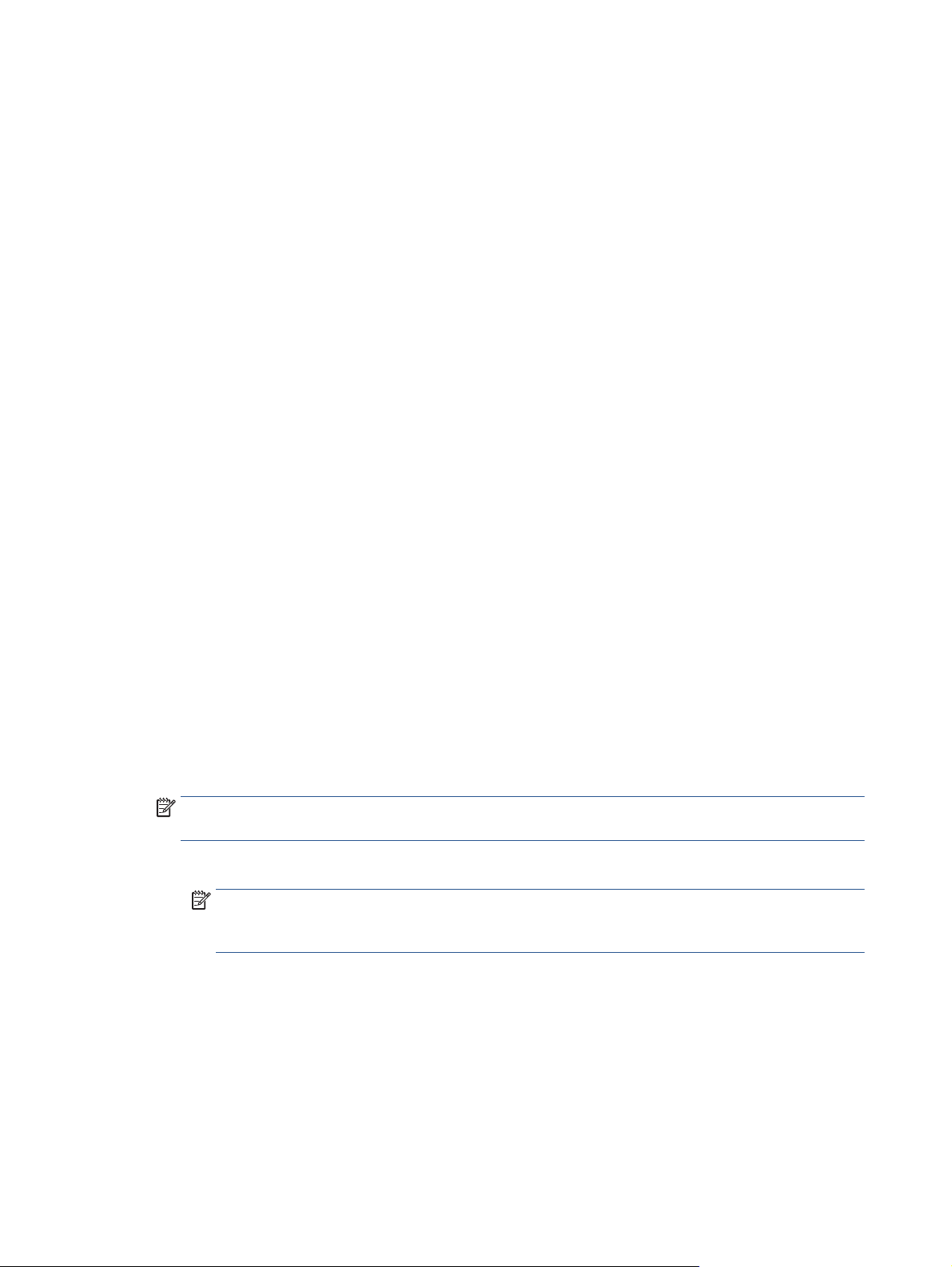
Εκτύπωση εγγράφων
Βεβαιωθείτε ότι στο δίσκο χαρτιού υπάρχει χαρτί.
Για να εκτυπώσετε ένα έγγραφο (Windows)
1. Στο λογισμικό που χρησιμοποιείτε επιλέξτε Εκτύπωση.
2. Βεβαιωθείτε ότι ο εκτυπωτής είναι επιλεγμένος.
3. Κάντε κλικ στο κουμπί που ανοίγει το πλαίσιο διαλόγου Ιδιότητες.
Ανάλογα με την εφαρμογή λογισμικού που χρησιμοποιείτε, το συγκεκριμένο κουμπί μπορεί να
ονομάζεται Ιδιότητες, Επιλογές, Ρύθμιση
4. Ορίστε τις κατάλληλες επιλογές.
●
Στην καρτέλα Διάταξη επιλέξτε Κατακόρυφος ή Οριζόντιος για τον προσανατολισμό.
●
Στην καρτέλα Χαρτί/Ποιότητα επιλέξτε τον κατάλληλο τύπο χαρτιού από την αναπτυσσόμενη
λίστα Μέσα στην περιοχή Επιλογή δίσκου και, στη συνέχεια, επιλέξτε την κατάλληλη ποιότητα
εκτύπωσης στην περιοχή Ρυθμίσεις ποιότητας
●
Επιλέξτε Για προχωρημένους για να επιλέξετε το κατάλληλο μέγεθος χαρτιού από την
αναπτυσσόμενη λίστα Μέγεθος χαρτιού.
5. Κάντε κλικ στο κουμπί OK για να κλείσετε το πλαίσιο διαλόγου Ιδιότητες.
εκτυπωτή, Ιδιότητες εκτυπωτή, Εκτυπωτής ή Προτιμήσεις.
.
6. Κάντε κλικ στο κουμπί Εκτύπωση ή OK για να ξεκινήσει η εκτύπωση.
Για να εκτυπώσετε έγγραφα (OS X)
1. Στο μενού Αρχείο του λογισμικού
2. Βεβαιωθείτε ότι ο εκτυπωτής σας είναι επιλεγμένος.
3. Ορίστε τις ιδιότητες της σελίδας.
Εάν δεν βλέπετε τις επιλογές εκτύπωσης στο πλαίσιο διαλόγου, επιλέξτε Εμφάνιση λεπτομερειών.
ΣΗΜΕΙΩΣΗ: Οι παρακάτω επιλογές είναι διαθέσιμες για εκτυπωτή συνδεδεμένο μέσω USB. Η θέση
των επιλογών μπορεί να διαφέρει από τη μια εφαρμογή στην άλλη.
●
Επιλέξτε το μέγεθος χαρτιού.
ΣΗΜΕΙΩΣΗ: Εάν αλλάξετε τη ρύθμιση Μέγεθος χαρτιού, βεβαιωθείτε ότι έχετε τοποθετήσει το
σωστό μέγεθος χαρτιού και ορίστε το αντίστοιχο μέγεθος χαρτιού στον πίνακα ελέγχου του
εκτυπωτή.
●
Επιλέξτε τον προσανατολισμό.
●
Εισαγάγετε το ποσοστό κλιμάκωσης.
4. Κάντε κλικ στο κουμπί Εκτύπωση.
, επιλέξτε Εκτύπωση.
24 Κεφάλαιο 3 Εκτύπωση ELWW
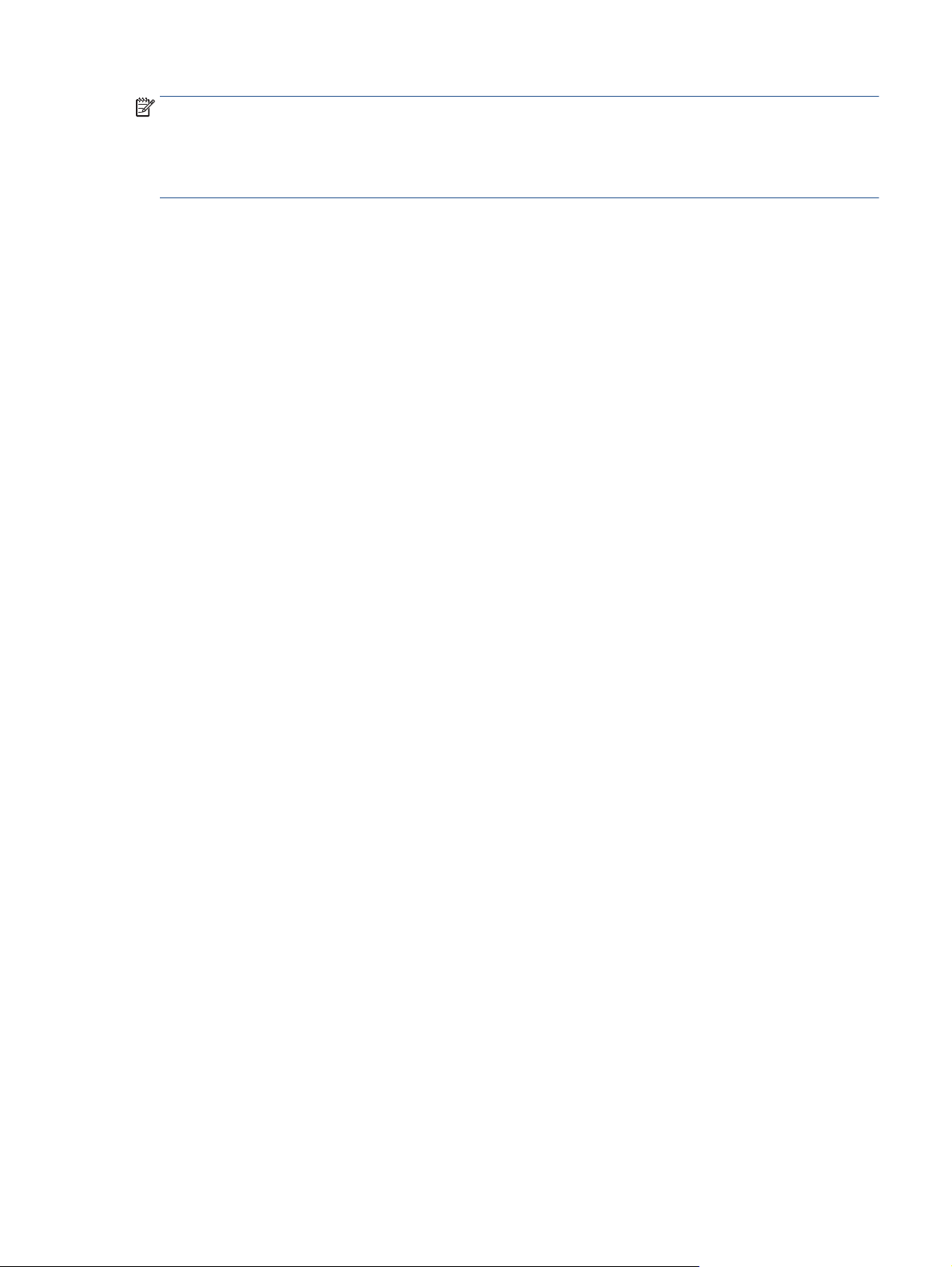
ΣΗΜΕΙΩΣΗ: Εάν τα εκτυπωμένα σας έγγραφα δεν έχουν ευθυγραμμιστεί εντός των περιθωρίων του
χαρτιού, βεβαιωθείτε ότι έχετε επιλέξει τη σωστή γλώσσα και περιοχή. Στην οθόνη του εκτυπωτή, επιλέξτε
Ρυθμίσεις και, έπειτα, επιλέξτε Προτιμήσεις. Επιλέξτε τη γλώσσα σας και στη συνέχεια την περιοχή από τις
επιλογές που παρέχονται. Οι κατάλληλες ρυθμίσεις γλώσσας και
χώρας/περιοχής διασφαλίζουν ότι ο
εκτυπωτής θα έχει τις κατάλληλες προεπιλεγμένες ρυθμίσεις μεγέθους χαρτιού.
ELWW Εκτύπωση εγγράφων 25

Εκτύπωση και στις δύο όψεις (εκτύπωση διπλής όψης)
Για να εκτυπώσετε και στις δύο όψεις της σελίδας
Μπορείτε να εκτυπώσετε αυτόματα και στις δύο όψεις ενός φύλλου χρησιμοποιώντας το μηχανισμό
αυτόματης εκτύπωσης δύο όψεων.
1. Στο λογισμικό που χρησιμοποιείτε επιλέξτε Εκτύπωση.
2. Βεβαιωθείτε ότι ο εκτυπωτής σας είναι επιλεγμένος.
3. Κάντε κλικ στο κουμπί που ανοίγει το πλαίσιο διαλόγου Ιδιότητες.
Ανάλογα
ονομάζεται Ιδιότητες, Επιλογές, Ρύθμιση εκτυπωτή, Ιδιότητες εκτυπωτή, Εκτυπωτής ή Προτιμήσεις.
4. Ορίστε τις κατάλληλες επιλογές.
●
●
●
5. Κάντε κλικ στο OK για να εκτυπώσετε.
ΣΗΜΕΙΩΣΗ: Αφού εκτυπωθεί η μία σελίδα του εγγράφου, περιμένετε ο εκτυπωτής να τοποθετήσει
ξανά το χαρτί αυτόματα και να εκτυπώσει και στην άλλη όψη. Δεν χρειάζεται να κάνετε τίποτα.
Για να εκτυπώσετε και στις δύο όψεις της σελίδας (OS X)
με την εφαρμογή λογισμικού που χρησιμοποιείτε, το συγκεκριμένο κουμπί μπορεί να
Στην καρτέλα Διατάξη, επιλέξτε Κατακόρυφος ή Οριζόντιος προσανατολισμός και επιλέξτε
Αναστροφή στη μακριά πλευρά ή Αναστροφή στην κοντή πλευρά από την αναπτυσσόμενη λίστα
Εκτύπωση δύο όψεων.
Στην καρτέλα Χαρτί/Ποιότητα επιλέξτε τον κατάλληλο τύπο χαρτιού από την αναπτυσσόμενη
λίστα Μέσα στην περιοχή Επιλογή δίσκου και, στη συνέχεια, επιλέξτε την κατάλληλη ποιότητα
εκτύπωσης στην περιοχή Ρυθμίσεις ποιότητας.
Κάντε κλικ στο κουμπί Για προχωρημένους στην περιοχή Χαρτί/Έξοδος και επιλέξτε το
κατάλληλο μέγεθος χαρτιού από την αναπτυσσόμενη λίστα Μέγεθος
ΣΗΜΕΙΩΣΗ: Εάν αλλάξετε τη ρύθμιση Μέγεθος χαρτιού, βεβαιωθείτε ότι έχετε τοποθετήσει το
σωστό μέγεθος χαρτιού και ορίστε το αντίστοιχο μέγεθος χαρτιού στον πίνακα ελέγχου του
εκτυπωτή.
χαρτιού.
1. Στο μενού File (Αρχείο) του λογισμικού, επιλέξτε Print (Εκτύπωση).
2. Στο πλαίσιο διαλόγου εκτύπωσης, επιλέξτε Διάταξη από το αναδυόμενο μενού.
3. Επιλέξτε τον τύπο δεσίματος που επιθυμείτε για τις σελίδες δύο όψεων και επιλέξτε Print (Εκτύπωση).
26 Κεφάλαιο 3 Εκτύπωση ELWW

Εκτύπωση από φορητή συσκευή
Με την τεχνολογία εκτύπωσης από φορητές συσκευές της HP μπορείτε να εκτυπώνετε εύκολα από το
smartphone ή το tablet σας στον εκτυπωτή σας.
Εάν βρίσκεστε στο σπίτι ή στο γραφείο σας, για να χρησιμοποιήσετε τις δυνατότητες εκτύπωσης του
smartphone ή του tablet σας:
1. Βεβαιωθείτε ότι η φορητή συσκευή και ο εκτυπωτής είναι συνδεδεμένα στο ίδιο
2. Επιλέξτε τη φωτογραφία ή το έγγραφο που θέλετε να εκτυπώσετε και επιλέξτε τον εκτυπωτή σας.
3. Επιβεβαιώστε τις ρυθμίσεις εκτύπωσης και εκτυπώστε.
Εάν θέλετε να εκτυπώσετε χωρίς να αποκτήσετε πρόσβαση στο δίκτυο, ανατρέξτε στην ενότητα
σύνδεση εκτυπωτή χωρίς δρομολογητή στη σελίδα 64 για περισσότερες πληροφορίες.
Εάν δεν είστε εν κινήσει, μπορείτε να εκτυπώσετε ένα έγγραφο στέλνοντας email μέσω της εφαρμογής
ePrint στον εκτυπωτή σας με δυνατότητα ePrint . Δείτε
περισσότερες πληροφορίες.
Για περισσότερες πληροφορίες, επισκεφτείτε την τοποθεσία web HP Mobile Printing (
mobileprinting ).
Εκτύπωση με το HP ePrint στη σελίδα 37 για
δίκτυο.
Ασύρματη
www.hp.com/go/
ELWW Εκτύπωση από φορητή συσκευή 27

Εκτύπωση με το AirPrint
Η εκτύπωση με χρήση του AirPrint της Apple υποστηρίζεται στα συστήματα iOS 4.2 και Mac OS X 10.7 ή
μεταγενέστερη έκδοση. Χρησιμοποιήστε το AirPrint για να εκτυπώσετε ασύρματα στον εκτυπωτή από iPad
(iOS 4.2), iPhone (3GS ή μεταγενέστερο) ή iPod touch (τρίτης γενιάς ή μεταγενέστερο) στις παρακάτω
εφαρμογές φορητών συσκευών:
●
Αλληλογραφία
●
Φωτογραφίες
●
Safari
●
Υποστηριζόμενες εφαρμογές τρίτων κατασκευαστών, π.χ. Evernote
Για να χρησιμοποιήσετε το AirPrint, βεβαιωθείτε για τα παρακάτω
●
Ο εκτυπωτής και η συσκευή Apple είναι συνδεδεμένα στο ίδιο δίκτυο με τη συσκευή με δυνατότητα
AirPrint. Για περισσότερες πληροφορίες σχετικά με τη χρήση του AirPrint και τα προϊόντα HP που είναι
συμβατά με το AirPrint, επισκεφτείτε τη διεύθυνση
●
Τοποθετήστε χαρτί που ταιριάζει με τις ρυθμίσεις χαρτιού του εκτυπωτή.
www.hp.com/go/mobileprinting .
:
28 Κεφάλαιο 3 Εκτύπωση ELWW

Εκτύπωση με μέγιστη ανάλυση dpi
Χρησιμοποιήστε τη λειτουργία μέγιστης ανάλυσης κουκκίδων ανά ίντσα (dpi) για να εκτυπώσετε ευκρινείς
εικόνες υψηλής ποιότητας σε φωτογραφικό χαρτί.
Η εκτύπωση σε μέγιστη ανάλυση dpi διαρκεί περισσότερο από την εκτύπωση με τις άλλες ρυθμίσεις και
απαιτεί περισσότερο ελεύθερο χώρο στο δίσκο.
Για να εκτυπώσετε στη λειτουργία μέγιστης ανάλυσης dpi (Windows)
1. Στο λογισμικό που χρησιμοποιείτε επιλέξτε
2. Βεβαιωθείτε ότι ο εκτυπωτής είναι επιλεγμένος.
3. Κάντε κλικ στο κουμπί που ανοίγει το πλαίσιο διαλόγου Ιδιότητες.
Ανάλογα με την εφαρμογή λογισμικού που χρησιμοποιείτε, το συγκεκριμένο κουμπί μπορεί να
ονομάζεται Ιδιότητες, Επιλογές, Ρύθμιση εκτυπωτή, Ιδιότητες εκτυπωτή, Εκτυπωτής ή Προτιμήσεις.
4. Κάντε κλικ στην καρτέλα Χαρτί/Ποιότητα.
5. Στην αναπτυσσόμενη λίστα Μέσο,
εκτύπωσης.
6. Κάντε κλικ στο κουμπί Για προχωρημένους.
7. Στην περιοχή Χαρακτηριστικά εκτυπωτή επιλέξτε Ναι από την αναπτυσσόμενη λίστα Εκτύπωση σε
μέγιστη ανάλυση DPI.
8. Επιλέξτε το κατάλληλο μέγεθος χαρτιού από την αναπτυσσόμενη λίστα Μέγεθος χαρτιού.
9. Κάντε κλικ στο κουμπί OK για να κλείσετε
10. Επιβεβαιώστε την επιλογή Προσανατολισμός στην καρτέλα Διάταξη και κάντε κλικ στο κουμπί OK για
εκτύπωση.
Για να εκτυπώσετε χρησιμοποιώντας τη μέγιστη ανάλυση dpi (OS X)
επιλέξτε τον κατάλληλο τύπο χαρτιού και την κατάλληλη ποιότητα
Εκτύπωση.
τις επιλογές για προχωρημένους.
1. Στο μενού File (Αρχείο) του λογισμικού, επιλέξτε Print (Εκτύπωση).
2. Βεβαιωθείτε ότι ο εκτυπωτής σας είναι επιλεγμένος.
3. Ρύθμιση επιλογών εκτύπωσης.
Εάν δεν βλέπετε τις
λεπτομερειών).
ΣΗΜΕΙΩΣΗ: Οι παρακάτω επιλογές είναι διαθέσιμες για εκτυπωτή συνδεδεμένο μέσω USB. Η θέση
των επιλογών μπορεί να διαφέρει από τη μια εφαρμογή στην άλλη.
α. Επιλέξτε το κατάλληλο μέγεθος χαρτιού από το αναδυόμενο μενού Μέγεθος χαρτιού.
ΣΗΜΕΙΩΣΗ: Εάν αλλάξετε τη ρύθμιση Paper Size (Μέγεθος χαρτιού), βεβαιωθείτε ότι έχετε
τοποθετήσει το σωστό μέγεθος χαρτιού και ορίστε το αντίστοιχο μέγεθος χαρτιού στον πίνακα
ελέγχου του εκτυπωτή.
β. Στο αναδυόμενο μενού της εφαρμογής, επιλέξτε Τύπος/Ποιότητα χαρτιού και έπειτα επιλέξτε τις
παρακάτω ρυθμίσεις:
ELWW Εκτύπωση με μέγιστη ανάλυση dpi 29
επιλογές εκτύπωσης στο πλαίσιο διαλόγου, επιλέξτε Show Details (Εμφάνιση

●
Τύπος χαρτιού: Επιλέξτε τον κατάλληλο τύπο χαρτιού
●
Ποιότητα: Μέγ. dpi
4. Επιλέξτε όποιες άλλες ρυθμίσεις εκτύπωσης θέλετε και κάντε κλικ στο κουμπί Εκτύπωση.
30 Κεφάλαιο 3 Εκτύπωση ELWW

Συμβουλές για επιτυχημένη εκτύπωση
Χρησιμοποιήστε τις ακόλουθες συμβουλές για επιτυχημένη εκτύπωση.
Συμβουλές για τη μελάνη και το χαρτί
●
Χρησιμοποιήστε αυθεντικά δοχεία HP. Τα αυθεντικά δοχεία HP έχουν σχεδιαστεί και δοκιμαστεί με τους
εκτυπωτές HP για να σας βοηθούν να παράγετε εξαιρετικά αποτελέσματα κάθε φορά.
●
Βεβαιωθείτε ότι τα δοχεία έχουν αρκετή μελάνη. Για να δείτε τα εκτιμώμενα επίπεδα μελάνης
το εικονίδιο
Για περισσότερες συμβουλές σχετικά με την εργασία με δοχεία μελάνης, ανατρέξτε στην ενότητα
Συμβουλές για τη χρήση των δοχείων μελάνης στη σελίδα 60 για περισσότερες πληροφορίες.
●
Τοποθετήστε μια στοίβα χαρτιού, όχι μόνο μία σελίδα. Χρησιμοποιήστε καθαρά και επίπεδα φύλλα
χαρτιού ίδιου μεγέθους. Βεβαιωθείτε ότι μόνο ένας τύπος χαρτιού τοποθετείται κάθε φορά.
●
Ρυθμίστε τους οδηγούς πλάτους χαρτιού στο δίσκο χαρτιού ώστε να προσαρμόζονται επακριβώς στο
μέγεθος του χαρτιού. Βεβαιωθείτε ότι οι οδηγοί πλάτους χαρτιού
χαρτιού.
●
Ορίστε τις ρυθμίσεις ποιότητας εκτύπωσης και μεγέθους χαρτιού σύμφωνα με τον τύπο και το μέγεθος
του χαρτιού που έχετε τοποθετήσει στο δίσκο χαρτιού.
Συμβουλές για ρυθμίσεις εκτυπωτή
●
Στην καρτέλα Χαρτί/Ποιότητα επιλέξτε τον κατάλληλο τύπο χαρτιού από την αναπτυσσόμενη λίστα
Μέσα στην περιοχή Επιλογή
στην περιοχή Ρυθμίσεις ποιότητας.
●
Επιλέξτε το κατάλληλο μέγεθος χαρτιού από την αναπτυσσόμενη λίστα Μέγεθος χαρτιού στο πλαίσιο
διαλόγου Επιλογές για προχωρημένους. Αποκτήστε πρόσβαση στο πλαίσιο διαλόγου Επιλογές για
προχωρημένους κάνοντας κλικ στο κουμπί Για προχωρημένους στην καρτέλα Διάταξη ή στην καρτέλα
Χαρτί/Ποιότητα.
(Μελάνη) στην αρχική οθόνη.
, πατήστε
δεν λυγίζουν το χαρτί στο δίσκο
δίσκου και, στη συνέχεια, επιλέξτε την κατάλληλη ποιότητα εκτύπωσης
●
Για να αλλάξετε τις προεπιλεγμένες ρυθμίσεις εκτύπωσης, κάντε κλικ στην επιλογή Εκτύπωση &
σάρωση και, στη συνέχεια, επιλέξτε Ρύθμιση προτιμήσεων στο λογισμικό του εκτυπωτή.
Ανάλογα με το λειτουργικό σας σύστημα, κάντε ένα από τα παρακάτω για να ανοίξετε το λογισμικό
εκτυπωτή:
◦
Windows 8.1: Κάντε κλικ στο κάτω βέλος στην κάτω αριστερή γωνία
συνέχεια, επιλέξτε το όνομα του εκτυπωτή.
◦
Windows 8: Στην οθόνη Έναρξη, κάντε δεξί κλικ σε μια κενή περιοχή της οθόνης, επιλέξτε Όλες οι
εφαρμογές στη γραμμή εφαρμογών και, στη συνέχεια, επιλέξτε το εικονίδιο με το όνομα του
εκτυπωτή σας.
◦
Windows 7, Windows Vista και Windows XP: Στην επιφάνεια εργασίας του
Έναρξη, Όλα τα προγράμματα, HP, HP ENVY 5540 series και, τέλος, επιλέξτε HP ENVY 5540
series.
●
Εάν θέλετε να εκτυπώσετε ένα ασπρόμαυρο έγγραφο χρησιμοποιώντας μόνο μαύρη μελάνη, κάντε κλικ
στο κουμπί Για προχωρημένους. Από το αναπτυσσόμενο μενού Εκτύπωση σε κλίμακα του γκρι
επιλέξτε Μόνο μαύρη μελάνη και έπειτα κάντε κλικ στο κουμπί OK.
ELWW Συμβουλές για
της οθόνης "Έναρξη" και, στη
υπολογιστή, επιλέξτε
επιτυχημένη εκτύπωση 31

Συμβουλές για ρυθμίσεις εκτυπωτή
●
Στο πλαίσιο διαλόγου "Εκτύπωση", χρησιμοποιήστε το αναδυόμενο μενού Μέγεθος χαρτιού για να
επιλέξετε το μέγεθος του χαρτιού που έχει τοποθετηθεί στον εκτυπωτή.
●
Στο πλαίσιο διαλόγου εκτύπωσης, επιλέξτε το αναδυόμενο μενού Τύπος/Ποιότητα χαρτιού για να
επιλέξετε τον κατάλληλο τύπο και ποιότητα χαρτιού.
Σημειώσεις
●
Εάν θέλετε να εκτυπώσετε ένα
ασπρόμαυρο έγγραφο χρησιμοποιώντας μόνο μαύρη μελάνη, στο
αναδυόμενο μενού επιλέξτε Τύπος/Ποιότητα χαρτιού και, στη συνέχεια, επιλέξτε Κλίμακα του γκρι
από το αναδυόμενο μενού "Χρώμα".
●
Τα αυθεντικά δοχεία μελάνης HP έχουν σχεδιαστεί και δοκιμαστεί με τους εκτυπωτές και τα χαρτιά HP
για να σας βοηθήσουν να δημιουργείτε εύκολα εξαιρετικά αποτελέσματα κάθε φορά.
ΣΗΜΕΙΩΣΗ: Η HP δεν εγγυάται την ποιότητα ή την αξιοπιστία των αναλωσίμων τρίτων
κατασκευαστών. Το σέρβις ή η επισκευή της συσκευής που θα είναι απαραίτητη εξ' αιτίας της χρήσης
ενός αναλώσιμου τρίτου κατασκευαστή, δεν καλύπτεται από την εγγύηση.
Εάν πιστεύετε ότι έχετε προμηθευτεί αυθεντικά δοχεία μελάνης HP, μεταβείτε στη διεύθυνση:
www.hp.com/go/anticounterfeit
●
Οι προειδοποιήσεις και οι δείκτες στάθμης μελάνης παρέχουν εκτιμήσεις αποκλειστικά για λόγους
προγραμματισμού.
ΣΗΜΕΙΩΣΗ: Όταν λάβετε ένα προειδοποιητικό μήνυμα χαμηλής στάθμης, φροντίστε να έχετε
διαθέσιμο ένα ανταλλακτικό δοχείο για να αποφύγετε πιθανές καθυστερήσεις εκτύπωσης. Δεν
χρειάζεται να αντικαταστήσετε τα δοχεία μελάνης προτού καταστεί μη αποδεκτή η ποιότητα
εκτύπωσης.
●
Οι ρυθμίσεις λογισμικού που έχουν επιλεγεί στο πρόγραμμα οδήγησης του εκτυπωτή ισχύουν μόνο για
την εκτύπωση, δεν ισχύουν για την αντιγραφή ή τη σάρωση.
●
Μπορείτε να εκτυπώσετε το έγγραφο και στις δύο πλευρές του χαρτιού.
32 Κεφάλαιο 3 Εκτύπωση ELWW

4 Χρήση των Υπηρεσιών Web
●
Τι είναι οι Υπηρεσίες Web
●
Ρύθμιση των Υπηρεσιών Web
●
Εκτύπωση με το HP ePrint
●
Χρήση της υπηρεσίας Εκτυπώσιμα HP
●
Χρήση της τοποθεσίας HP Connected στο web
●
Κατάργηση των Υπηρεσιών Web
●
Συμβουλές για τη χρήση των Υπηρεσιών Web
ELWW 33

Τι είναι οι Υπηρεσίες Web
ePrint
●
Το ePrint είναι μια δωρεάν υπηρεσία της HP που σας επιτρέπει να εκτυπώνετε στον εκτυπωτή σας με
HP ePrint οποιαδήποτε στιγμή, από οπουδήποτε. Η χρήση του είναι τόσο απλή όσο και η αποστολή ενός
email στη διεύθυνση email που εκχωρήθηκε στον εκτυπωτή σας όταν ενεργοποιήσατε τις Υπηρεσίες
Web. Δεν απαιτούνται ειδικά προγράμματα οδήγησης ή λογισμικό. Εάν
μπορείτε και να εκτυπώσετε από οπουδήποτε χρησιμοποιώντας το ePrint .
μπορείτε να στείλετε email,
Εκτυπώσιμα HP
●
Αφού δημιουργήσετε ένα λογαριασμό στο HP Connected (
συνδέεστε σε αυτή την υπηρεσία για να προβάλετε την κατάσταση των εργασιών ePrint , να
διαχειρίζεστε την ουρά εκτύπωσης του ePrint , να ελέγχετε ποιος μπορεί να χρησιμοποιήσει τη
διεύθυνση e-mail ePrint του εκτυπωτή σας για εκτύπωση και να λάβετε βοήθεια για το ePrint .
Τα Εκτυπώσιμα HP σάς δίνουν τη δυνατότητα να
προδιαμορφωμένο περιεχόμενο web, απευθείας από τον εκτυπωτή. Μπορείτε επίσης να σαρώσετε και
να αποθηκεύσετε τα έγγραφά σας σε ψηφιακή μορφή στο web.
Τα Εκτυπώσιμα HP παρέχουν μεγάλη γκάμα περιεχομένου, από κουπόνια καταστημάτων μέχρι
οικογενειακές δραστηριότητες, ειδήσεις, ταξίδια, αθλητικά, μαγειρική, φωτογραφίες και πολλά άλλα.
Μπορείτε ακόμη και να προβάλλετε και να
τοποθεσίες φωτογραφιών.
Ορισμένα Εκτυπώσιμα HP σάς δίνουν επίσης τη δυνατότητα να προγραμματίσετε την παράδοση
περιεχομένου εφαρμογών στον εκτυπωτή σας.
Με το προδιαμορφωμένο περιεχόμενο που έχει σχεδιαστεί ειδικά για τον εκτυπωτή σας, το κείμενο και
οι εικόνες δεν κόβονται και δεν θα εκτυπωθούν επιπλέον σελίδες για μία μόνο
ορισμένους εκτυπωτές, μπορείτε επίσης να επιλέξετε τις ρυθμίσεις χαρτιού και ποιότητας εκτύπωσης
από την οθόνη προεπισκόπησης εκτύπωσης.
εντοπίζετε και να εκτυπώνετε εύκολα
εκτυπώνετε τις εικόνες σας online από δημοφιλείς
www.hpconnected.com ), μπορείτε να
γραμμή κειμένου. Σε
34 Κεφάλαιο 4 Χρήση των Υπηρεσιών Web ELWW

Ρύθμιση των Υπηρεσιών Web
Προτού ρυθμίσετε τις Υπηρεσίες Web, βεβαιωθείτε ότι ο εκτυπωτής είναι συνδεδεμένος στο Internet μέσω
ασύρματης σύνδεσης.
Για να ρυθμίσετε τις Υπηρεσίες Web, χρησιμοποιήστε μια από τις ακόλουθες μεθόδους:
Για να ρυθμίσετε τις Υπηρεσίες Web από τον πίνακα ελέγχου του εκτυπωτή
1. Στην οθόνη του πίνακα ελέγχου του εκτυπωτή, πατήστε Εκτυπώσιμα HP.
2. Πατήστε Ενεργοποίηση Υπηρ. Web και έπειτα
3. Πατήστε Αποδοχή για να αποδεχτείτε τους όρους χρήσης των Υπηρεσιών Web και να τις
ενεργοποιήσετε.
4. Στην οθόνη Αυτόματη ενημέρωση , πατήστε Ναι για να είναι δυνατός ο αυτόματος έλεγχος
ενημερώσεων και η εγκατάστασή τους από τον εκτυπωτή.
ΣΗΜΕΙΩΣΗ: Εάν υπάρχει διαθέσιμη ενημέρωση για τον εκτυπωτή, ο εκτυπωτής θα κάνει λήψη και
εγκατάσταση της ενημέρωσης και, στη συνέχεια, θα πραγματοποιήσει επανεκκίνηση. Επαναλάβετε τις
οδηγίες από το βήμα 1 για να ρυθμίσετε τις Υπηρεσίες Web.
ΣΗΜΕΙΩΣΗ: Εάν σας ζητηθούν οι ρυθμίσεις του διακομιστή μεσολάβησης και εάν το δίκτυό σας
χρησιμοποιεί ρυθμίσεις διακομιστή μεσολάβησης, ακολουθήστε τις οδηγίες που εμφανίζονται στην
οθόνη για να ρυθμίσετε το διακομιστή μεσολάβησης. Εάν δεν έχετε αυτές τις πληροφορίες διακομιστή
μεσολάβησης, επικοινωνήστε με το διαχειριστή του δικτύου ή το άτομο που εγκατέστησε το δίκτυο.
5. Όταν ο εκτυπωτής συνδεθεί στο διακομιστή, θα εκτυπώσει μια σελίδα πληροφοριών. Ακολουθήστε τις
οδηγίες της σελίδας πληροφοριών για να ολοκληρώσετε τη διαδικασία ρύθμισης.
Για να ρυθμίσετε τις Υπηρεσίες Web μέσω του ενσωματωμένου web server (EWS)
1. Ανοίξτε τον ενσωματωμένο web server (EWS). Για περισσότερες πληροφορίες, ανατρέξτε στην ενότητα
Άνοιγμα του ενσωματωμένου διακομιστή για τον Παγκόσμιο Ιστό στη σελίδα 69.
2. Κάντε κλικ στην καρτέλα Υπηρεσίες Web .
πατήστε Ναι.
3. Στην ενότητα Ρυθμίσεις υπηρεσιών web , επιλέξτε Ρύθμιση , κάντε κλικ στο κουμπί Συνέχεια και
ακολουθήστε τις οδηγίες που εμφανίζονται στην οθόνη για να αποδεχτείτε τους όρους χρήσης.
4. Εάν σας ζητηθεί, επιλέξτε να μπορεί ο εκτυπωτής να κάνει έλεγχο και να εγκαθιστά τις ενημερώσεις
εκτυπωτή.
ΣΗΜΕΙΩΣΗ
εγκατάσταση της ενημέρωσης και, στη συνέχεια, θα πραγματοποιήσει επανεκκίνηση. Επαναλάβετε τις
οδηγίες από το βήμα 1 για να ρυθμίσετε τις Υπηρεσίες Web.
ΣΗΜΕΙΩΣΗ: Εάν σας ζητηθούν οι ρυθμίσεις του διακομιστή μεσολάβησης και εάν το δίκτυό σας
χρησιμοποιεί ρυθμίσεις διακομιστή μεσολάβησης, ακολουθήστε τις οδηγίες που εμφανίζονται στην
οθόνη για να ρυθμίσετε το διακομιστή μεσολάβησης. Εάν δεν έχετε αυτές τις πληροφορίες διακομιστή
μεσολάβησης, επικοινωνήστε με το διαχειριστή του δικτύου ή το άτομο που εγκατέστησε το δίκτυο.
5. Όταν ο εκτυπωτής συνδεθεί στο διακομιστή, θα εκτυπώσει μια σελίδα πληροφοριών. Ακολουθήστε τις
οδηγίες της σελίδας πληροφοριών για να ολοκληρώσετε τη διαδικασία ρύθμισης.
ELWW Ρύθμιση των Υπηρεσιών Web 35
: Εάν υπάρχει διαθέσιμη ενημέρωση για τον εκτυπωτή, ο εκτυπωτής θα κάνει λήψη και

Για να ρυθμίσετε τις Υπηρεσίες Web μέσω του λογισμικού εκτυπωτή HP(Windows)
1. Ανοίξτε το λογισμικό εκτυπωτή HP. Για περισσότερες πληροφορίες, ανατρέξτε στην ενότητα
Ανοίξτε το
λογισμικό εκτυπωτή HP (Windows) στη σελίδα 15.
2. Στο παράθυρο που εμφανίζεται, κάντε διπλό κλικ στην επιλογή Εκτύπωση & σάρωση και, στη
συνέχεια, επιλέξτε Σύνδεση του εκτυπωτή στο web στην ενότητα "Εκτύπωση". Θα ανοίξει η αρχική
οθόνη (ενσωματωμένος web server) του εκτυπωτή.
3. Κάντε κλικ στην καρτέλα Υπηρεσίες Web .
4. Στην ενότητα Ρυθμίσεις υπηρεσιών web , επιλέξτε Ρύθμιση , κάντε κλικ στο κουμπί Συνέχεια και
ακολουθήστε
τις οδηγίες που εμφανίζονται στην οθόνη για να αποδεχτείτε τους όρους χρήσης.
5. Εάν σας ζητηθεί, επιλέξτε να μπορεί ο εκτυπωτής να κάνει έλεγχο και να εγκαθιστά τις ενημερώσεις
εκτυπωτή.
ΣΗΜΕΙΩΣΗ: Εάν υπάρχει διαθέσιμη ενημέρωση για τον εκτυπωτή, ο εκτυπωτής θα κάνει λήψη και
εγκατάσταση της ενημέρωσης και, στη συνέχεια, θα πραγματοποιήσει
επανεκκίνηση. Επαναλάβετε τις
οδηγίες από το βήμα 1 για να ρυθμίσετε τις Υπηρεσίες Web.
ΣΗΜΕΙΩΣΗ: Εάν σας ζητηθούν οι ρυθμίσεις του διακομιστή μεσολάβησης και εάν το δίκτυό σας
χρησιμοποιεί ρυθμίσεις διακομιστή μεσολάβησης, ακολουθήστε τις οδηγίες που εμφανίζονται στην
οθόνη για να ρυθμίσετε το διακομιστή μεσολάβησης. Εάν δεν έχετε αυτές τις πληροφορίες,
επικοινωνήστε με το διαχειριστή του δικτύου ή το άτομο που εγκατέστησε το δίκτυο.
6. Όταν ο εκτυπωτής συνδεθεί στο διακομιστή, θα εκτυπώσει μια σελίδα πληροφοριών. Ακολουθήστε τις
οδηγίες της σελίδας πληροφοριών για να ολοκληρώσετε τη διαδικασία ρύθμισης.
36 Κεφάλαιο 4 Χρήση των Υπηρεσιών Web ELWW

Εκτύπωση με το HP ePrint
Το HP ePrint είναι μια δωρεάν υπηρεσία της HP που σας επιτρέπει να εκτυπώνετε στον εκτυπωτή σας ΗΡ με
δυνατότητα ePrint από οπουδήποτε έχετε τη δυνατότητα αποστολής email. Απλά στείλτε τα έγγραφα και τις
φωτογραφίες σας στη διεύθυνση email που έχει εκχωρηθεί στον εκτυπωτή σας κατά την ενεργοποίηση των
Υπηρεσιών Web. Δεν απαιτούνται πρόσθετα προγράμματα οδήγησης ή λογισμικό.
●
εκτυπωτής σας πρέπει να είναι συνδεδεμένος στο Internet μέσω ασύρματης σύνδεσης σε δίκτυο. Το
Ο
HP ePrint δεν μπορεί να χρησιμοποιηθεί μέσω σύνδεσης USB σε υπολογιστή.
●
Τα συνημμένα ενδέχεται να εκτυπωθούν διαφορετικά απ' ό,τι εμφανίζονται στο πρόγραμμα λογισμικού
όπου δημιουργήθηκαν, ανάλογα με τις αρχικές γραμματοσειρές και τις επιλογές διάταξης που έχουν
χρησιμοποιηθεί.
●
Με το HP ePrint
λειτουργιών ενδέχεται να απαιτούνται κάποιες ενημερώσεις.
Αφού δημιουργήσετε ένα λογαριασμό στο HP Connected (
αυτή την υπηρεσία για να προβάλετε την κατάσταση των εργασιών ePrint, να διαχειρίζεστε την ουρά
εκτύπωσης του εκτυπωτή ePrint, να ελέγχετε ποιος μπορεί να χρησιμοποιήσει τη διεύθυνση e-mail ePrint
του εκτυπωτή για εκτύπωση και να λάβετε βοήθεια για το ePrint.
Πριν χρησιμοποιήσετε τη λειτουργία ePrint, βεβαιωθείτε ότι:
●
Ο εκτυπωτής είναι συνδεδεμένος σε
●
Οι Υπηρεσίες Web είναι ενεργοποιημένες. Εάν δεν είναι ενεργοποιημένες, θα σας ζητηθεί να τις
ενεργοποιήσετε.
Για να εκτυπώσετε ένα έγγραφο μέσω ePrint από οπουδήποτε
1. Ενεργοποιήστε τις Υπηρεσίες Web.
α.
Στην αρχική οθόνη, πατήστε το εικονίδιο
β. Αποδεχτείτε τους όρους χρήσης και ακολουθήστε τις οδηγίες που εμφανίζονται στην οθόνη για να
ενεργοποιήστε τις Υπηρεσίες Web.
γ. Εκτυπώστε τη σελίδα πληροφοριών ePrint και, έπειτα, ακολουθήστε τις οδηγίες που
αναγράφονται στη σελίδα για να δημιουργήσετε ένα λογαριασμό στο ePrint.
παρέχονται δωρεάν ενημερώσεις προϊόντος. Για την ενεργοποίηση συγκεκριμένων
ενεργό δίκτυο με δυνατότητα πρόσβασης στο Internet.
www.hpconnected.com), μπορείτε να συνδέεστε σε
( ePrint ).
2. Βρείτε τη διεύθυνση email ePrint.
α. Πατήστε στο εικονίδιο ePrint στην αρχική οθόνη. Θα
στην οθόνη του εκτυπωτή.
β. Η διεύθυνση email του εκτυπωτή εμφανίζεται στο μενού Ρυθμίσεις Υπηρεσιών Web.
3. Αποστείλετε το έγγραφό σας στον εκτυπωτή για εκτύπωση μέσω email.
α. Δημιουργήστε ένα νέο email και επισυνάψτε το έγγραφο προς εκτύπωση.
β. Στείλτε το email στη διεύθυνση email του εκτυπωτή.
Ο εκτυπωτής εκτυπώνει το
ELWW Εκτύπωση με το HP ePrint 37
συνημμένο έγγραφο.
δείτε το μενού Ρυθμίσεις Υπηρεσιών Web

ΣΗΜΕΙΩΣΗ: Ο διακομιστής του ePrint δεν δέχεται εργασίες εκτύπωσης email, εάν στα πεδία "Προς" ή
"Κοιν." υπάρχουν πολλές διευθύνσεις email. Εισαγάγετε μόνο τη διεύθυνση email του HP ePrint στο
πεδίο "Προς". Μην εισάγετε πρόσθετες διευθύνσεις email στα υπόλοιπα πεδία.
ΣΗΜΕΙΩΣΗ: Το email σας θα εκτυπωθεί αμέσως μόλις παραληφθεί. Όπως συμβαίνει με κάθε email, δεν
υπάρχει εγγύηση για το πότε ή για το εάν θα παραληφθεί. Μπορείτε να ελέγξετε την κατάσταση εκτύπωσης
στο HP Connected (
www.hpconnected.com).
ΣΗΜΕΙΩΣΗ: Έγγραφα που έχουν εκτυπωθεί με το ePrint μπορεί να εμφανίζονται διαφορετικά από το
πρωτότυπο. Το στιλ, η μορφοποίηση και η ροή του κειμένου μπορεί να διαφέρουν σε σχέση με το πρωτότυπο
έγγραφο. Για έγγραφα που πρέπει να εκτυπωθούν σε υψηλότερη ποιότητα (όπως τα νομικά έγγραφα),
συνιστάται να εκτυπώσετε από την εφαρμογή
λογισμικού του υπολογιστή σας, όπου θα έχετε περισσότερο
έλεγχο όσον αφορά την εμφάνιση της εκτύπωσής σας.
Για περισσότερες πληροφορίες, κάντε κλικ εδώ για να συνδεθείτε online.
38 Κεφάλαιο 4 Χρήση των Υπηρεσιών Web ELWW

Χρήση της υπηρεσίας Εκτυπώσιμα HP
Εκτυπώστε σελίδες από το web, χωρίς να χρησιμοποιήσετε υπολογιστή, ρυθμίζοντας το Εκτυπώσιμα HP, μια
δωρεάν υπηρεσία της HP. Μπορείτε να εκτυπώσετε σελίδες χρωματισμού, ημερολόγια, γρίφους, συνταγές,
χάρτες και άλλα, ανάλογα με τις διαθέσιμες εφαρμογές στη χώρα/περιοχή σας.
Μεταβείτε στην τοποθεσία HP Connected στο web για περισσότερες πληροφορίες και συγκεκριμένους όρους
και προϋποθέσεις:
www.hpconnected.com .
ELWW Χρήση της υπηρεσίας Εκτυπώσιμα HP 39

Χρήση της τοποθεσίας HP Connected στο web
Χρησιμοποιήστε τη δωρεάν τοποθεσία HP Connected της HP στο web για να επιλέξετε αυξημένη ασφάλεια
του HP ePrint και για να καθορίσετε τις διευθύνσεις email που επιτρέπεται να στέλνουν email στον εκτυπωτή
σας. Μπορείτε επίσης να λαμβάνετε ενημερώσεις προϊόντων, περισσότερες εφαρμογές και άλλες δωρεάν
υπηρεσίες.
Μεταβείτε στην τοποθεσία HP Connected στο web για περισσότερες πληροφορίες και συγκεκριμένους όρους
και προϋποθέσεις:
www.hpconnected.com .
40 Κεφάλαιο 4 Χρήση των Υπηρεσιών Web ELWW

Κατάργηση των Υπηρεσιών Web
Για να καταργήσετε τις Υπηρεσίες Web
1.
Στην οθόνη του πίνακα ελέγχου του εκτυπωτή, πατήστε
(Ρυθμίσεις Υπηρεσιών Web).
2. Πατήστε Κατάργηση Υπηρ. Web.
3. Πατήστε Ναι.
( ePrint ) και, στη συνέχεια, πατήστε
ELWW Κατάργηση των Υπηρεσιών Web 41

Συμβουλές για τη χρήση των Υπηρεσιών Web
Χρησιμοποιήστε τις ακόλουθες συμβουλές για τις εφαρμογές εκτύπωσης και τη χρήση της λειτουργίας HP
ePrint.
Συμβουλές για τις εφαρμογές εκτύπωσης και τη χρήση της λειτουργίας HP ePrint
●
Μάθετε πώς μπορείτε να μοιράζεστε τις φωτογραφίες σας online και να παραγγέλνετε εκτυπώσεις.
περισσότερες πληροφορίες, κάντε κλικ εδώ για να συνδεθείτε online.
●
Ενημερωθείτε για τις εφαρμογές που μπορείτε να χρησιμοποιήσετε για να εκτυπώνετε απλά και εύκολα
συνταγές, κουπόνια και άλλο περιεχόμενο από το web.
για να συνδεθείτε online.
Για περισσότερες πληροφορίες, κάντε κλικ εδώ
Για
42 Κεφάλαιο 4 Χρήση των Υπηρεσιών Web ELWW

5 Αντιγραφή και σάρωση
●
Αντιγραφή εγγράφων
●
Σάρωση
●
Συμβουλές για επιτυχημένη αντιγραφή και σάρωση
ELWW 43

Αντιγραφή εγγράφων
Το μενού Αντιγραφή στην οθόνη του εκτυπωτή σάς επιτρέπει να επιλέξετε εύκολα τον αριθμό των
αντιγράφων και έγχρωμη ή ασπρόμαυρη αντιγραφή σε απλό χαρτί. Μπορείτε επίσης εύκολα να αποκτήσετε
πρόσβαση σε ρυθμίσεις για προχωρημένους, όπως σε ρυθμίσεις για αλλαγή τύπου και μεγέθους χαρτιού,
προσαρμογή της φωτεινότητας του αντιγράφου και αλλαγή του μεγέθους
Δημιουργία αντίγραφου μίας όψης
1. Τοποθετήστε το πρωτότυπο με την πλευρά εκτύπωσης προς τα κάτω στη δεξιά μπροστινή γωνία της
γυάλινης επιφάνειας του σαρωτή.
2. Καθορίστε τον αριθμό των αντιγράφων και τις ρυθμίσεις.
●
Στην αρχική οθόνη, πατήστε την επιλογή Αντιγραφή . Επιλέξτε τον επιθυμητό αριθμό
αντιγράφων.
του αντιγράφου.
●
Εάν η τιμή για την
●
Πατήστε το εικονίδιο
άλλες ρυθμίσεις.
●
Πατήστε
3. Πατήστε Ασπρόμαυρη ή Έγχρωμη για να γίνει εκκίνηση της εργασίας εκτύπωσης.
Δημιουργία αντίγραφου δύο όψεων
1. Τοποθετήστε το πρωτότυπο με την πλευρά εκτύπωσης προς τα κάτω στη δεξιά μπροστινή γωνία της
γυάλινης επιφάνειας του σαρωτή.
2. Καθορίστε τον αριθμό των αντιγράφων και τις ρυθμίσεις.
●
Στην αρχική οθόνη, πατήστε την επιλογή Αντιγραφή . Επιλέξτε τον επιθυμητό αριθμό
αντιγράφων.
●
Εάν η τιμή για την επιλογή 2 όψεων είναι 1:1, πατήστε για να επιλέξετε 1:2.
●
Πατήστε
να βεβαιωθείτε ότι είναι ενεργοποιημένη η επιλογή Πραγματικό.
ΣΗΜΕΙΩΣΗ: Εάν είναι ενεργοποιημένη η επιλογή Προσαρμογή στη σελ., η λειτουργία 2 όψεων
δεν λειτουργεί.
(Πίσω) για να επιστρέψετε στην οθόνη αντιγραφής.
(Ρυθμίσεις), περιηγηθείτε στις επιλογές με κύλιση και πατήστε Αλλαγή μεγέθους για
επιλογή 2 όψεων είναι 1:2, πατήστε για να επιλέξετε 1:1.
(Ρυθμίσεις) για να ορίσετε μέγεθος χαρτιού, τύπο χαρτιού, ποιότητα ή
●
Στην οθόνη Ρυθμίσεις, καθορίστε το μέγεθος και τον τύπο του χαρτιού, την ποιότητα και άλλες
ρυθμίσεις.
●
Πατήστε
3. Πατήστε Ασπρόμαυρη ή Έγχρωμη για να γίνει εκκίνηση της εργασίας εκτύπωσης.
4. Όταν σας ζητηθεί, τοποθετήστε το δεύτερο πρωτότυπο και πατήστε OK.
44 Κεφάλαιο 5 Αντιγραφή και σάρωση ELWW
(Πίσω) για να επιστρέψετε στην οθόνη αντιγραφής.

Σάρωση
Μπορείτε να σαρώσετε έγγραφα, φωτογραφίες και άλλους τύπους χαρτιού και να τα αποθηκεύσετε στον
υπολογιστή σας. Αφού ενεργοποιήσετε τη σάρωση σε υπολογιστή, μπορείτε να ξεκινήσετε τη σάρωση από
την οθόνη του εκτυπωτή ή από το λογισμικό του εκτυπωτή του υπολογιστή.
ΣΗΜΕΙΩΣΗ: Ορισμένες λειτουργίες σάρωσης είναι διαθέσιμες μόνο αφού εγκαταστήσετε το λογισμικό
εκτυπωτή HP.
●
Σάρωση σε υπολογιστή
●
Σάρωση με τη Σάρωση web
●
Αλλαγή ρυθμίσεων σάρωσης (Windows)
●
Δημιουργία νέας συντόμευσης σάρωσης (Windows)
Σάρωση σε υπολογιστή
Προτού πραγματοποιήσετε σάρωση σε υπολογιστή, βεβαιωθείτε ότι έχετε εγκαταστήσει το συνιστώμενο
λογισμικό εκτυπωτή HP. Ο εκτυπωτής και ο υπολογιστής πρέπει να είναι συνδεδεμένοι και ενεργοποιημένοι.
Επιπλέον, σε υπολογιστές Windows, το λογισμικό του εκτυπωτή πρέπει να εκτελείται πριν από τη σάρωση.
Για να ενεργοποιήσετε τη λειτουργία σάρωσης σε υπολογιστή (Windows)
Η λειτουργία σάρωσης σε υπολογιστή
αυτές τις οδηγίες εάν η λειτουργία έχει απενεργοποιηθεί και επιθυμείτε να την ενεργοποιήσετε ξανά.
1. Ανάλογα με το λειτουργικό σας σύστημα, κάντε ένα από τα παρακάτω για να ανοίξετε το λογισμικό του
εκτυπωτή HP:
●
Windows 8.1: Κάντε κλικ στο κάτω βέλος στην κάτω αριστερή γωνία της οθόνης "Έναρξη
επιλέξτε το όνομα του εκτυπωτή και επιλέξτε Βοηθητικά προγράμματα.
●
Windows 8: Κάντε δεξί κλικ σε μια κενή περιοχή της οθόνης "Έναρξη", επιλέξτε Όλες οι
εφαρμογές στη γραμμή εφαρμογών, επιλέξτε το όνομα του εκτυπωτή και, στη συνέχεια, επιλέξτε
Βοηθητικά προγράμματα.
●
Windows 7, Windows Vista και Windows XP: Στην επιφάνεια εργασίας του υπολογιστή, επιλέξτε
Έναρξη, Όλα τα
2. Στην ενότητα Σάρωση , επιλέξτε Διαχείριση σάρωσης σε υπολογιστή.
3. Επιλέξτε Ενεργοποίηση.
Για να ενεργοποιήσετε τη λειτουργία σάρωσης σε υπολογιστή (OS X)
Η λειτουργία σάρωσης σε υπολογιστή είναι εργοστασιακά ενεργοποιημένη από προεπιλογή. Ακολουθήστε
αυτές τις οδηγίες εάν η λειτουργία έχει απενεργοποιηθεί και επιθυμείτε να
1. Ανοίξτε το HP Utility.
προγράμματα, HP και, τέλος, επιλέξτε το φάκελο του εκτυπωτή σας.
είναι εργοστασιακά ενεργοποιημένη από προεπιλογή. Ακολουθήστε
",
την ενεργοποιήσετε ξανά.
2. Στην ενότητα Scan Settings (Ρυθμίσεις σάρωσης), επιλέξτε Scan to Computer (Σάρωση στον
υπολογιστή).
3. Βεβαιωθείτε ότι η επιλογή Enable Scan to Computer (Ενεργοποίηση σάρωσης σε υπολογιστή) είναι
ενεργοποιημένη.
ELWW Σάρωση 45

Για να σαρώσετε πρωτότυπο από τον πίνακα ελέγχου του εκτυπωτή
1. Τοποθετήστε το πρωτότυπο με την πλευρά εκτύπωσης προς τα κάτω στη δεξιά μπροστινή γωνία της
γυάλινης επιφάνειας του σαρωτή.
2. Πατήστε Σάρωση .
3. Επιλέξτε τον υπολογιστή στον οποίο θέλετε να γίνει η σάρωση.
4. Επιλέξτε τον τύπο της σάρωσης που θέλετε.
5. Πατήστε
Για να σαρώσετε ένα έγγραφο ή μια φωτογραφία σε αρχείο (Windows)
1. Τοποθετήστε το πρωτότυπο με την πλευρά εκτύπωσης προς τα κάτω στη δεξιά μπροστινή γωνία της
γυάλινης επιφάνειας του σαρωτή.
2. Κάντε διπλό κλικ στο εικονίδιο του εκτυπωτή στην επιφάνεια εργασίας ή κάντε ένα από τα παρακάτω
για να ανοίξετε το λογισμικό
●
●
●
3. Στο λογισμικό του εκτυπωτή, επιλέξτε Σάρωση εγγράφου ή φωτογραφίας .
4. Επιλέξτε τον τύπο της σάρωσης που θέλετε και επιλέξτε Σάρωση .
●
OK.
του εκτυπωτή:
Windows 8.1: Κάντε κλικ στο κάτω βέλος στην κάτω αριστερή γωνία της οθόνης "Έναρξη" και, στη
συνέχεια, επιλέξτε το όνομα του εκτυπωτή.
Windows 8: Κάντε δεξί κλικ σε μια κενή περιοχή της οθόνης "Έναρξη", επιλέξτε Όλες οι
εφαρμογές στη γραμμή εφαρμογών και, στη συνέχεια, επιλέξτε το όνομα του εκτυπωτή.
Windows 7
Έναρξη, Όλα τα προγράμματα HP, κάντε κλικ στο φάκελο του εκτυπωτή και επιλέξτε το εικονίδιο
με το όνομα του εκτυπωτή σας.
Επιλέξτε
PDF.
, Windows Vista και Windows XP: Στην επιφάνεια εργασίας του υπολογιστή, επιλέξτε
Αποθήκευση ως PDF για να αποθηκεύσετε το έγγραφο (ή τη φωτογραφία) ως αρχείο
●
Επιλέξτε Αποθήκευση ως JPEG για να αποθηκεύσετε τη φωτογραφία (ή το έγγραφο) ως αρχείο
εικόνας.
ΣΗΜΕΙΩΣΗ: Κάντε κλικ στη σύνδεση Περισσότερα στην πάνω δεξιά γωνία του πλαισίου διαλόγου
σάρωσης για να δείτε και να αλλάξετε τις ρυθμίσεις μιας σάρωσης
Για περισσότερες πληροφορίες, ανατρέξτε στην ενότητα
στη σελίδα 47.
Εάν έχετε ορίσει την επιλογή Προβολή μετά τη σάρωση , μπορείτε να κάνετε προσαρμογές στη
σαρωμένη εικόνα στην οθόνη προεπισκόπησης.
Για να σαρώσετε πρωτότυπο από το λογισμικό εκτυπωτή HP (OS X)
1. Ανοίξτε το HP Scan.
Το HP Scan βρίσκεται στον φάκελο Applications/Hewlett-Packard, στο ανώτατο επίπεδο του σκληρού
δίσκου.
2. Επιλέξτε τον τύπο προφίλ σάρωσης που επιθυμείτε και ακολουθήστε τις οδηγίες στην οθόνη.
46 Κεφάλαιο 5 Αντιγραφή και σάρωση ELWW
Αλλαγή ρυθμίσεων σάρωσης (Windows)
.

Σάρωση με τη Σάρωση web
Η Σάρωση web είναι μια λειτουργία του ενσωματωμένου web server που σας επιτρέπει να σαρώνετε
φωτογραφίες και έγγραφα από τον εκτυπωτή στον υπολογιστή σας, χρησιμοποιώντας ένα πρόγραμμα
περιήγησης στο web.
Αυτή η λειτουργία είναι διαθέσιμη ακόμα και αν δεν έχετε εγκαταστήσει το λογισμικό του εκτυπωτή στον
υπολογιστή σας.
ΣΗΜΕΙΩΣΗ: Η "Σάρωση web" είναι απενεργοποιημένη από προεπιλογή. Μπορείτε
τη λειτουργία από τον EWS.
Εάν δεν μπορείτε να ανοίξετε τη "Σάρωση web" στον EWS, μπορεί να έχει απενεργοποιηθεί από το
διαχειριστή του δικτύου. Για περισσότερες πληροφορίες, επικοινωνήστε με το διαχειριστή του δικτύου ή το
άτομο που ρύθμισε το δίκτυο.
Για να ενεργοποιήσετε τη "Σάρωση web"
1. Ανοίξτε τον ενσωματωμένο web server. Για περισσότερες πληροφορίες, ανατρέξτε στην ενότητα
Άνοιγμα του ενσωματωμένου διακομιστή για τον Παγκόσμιο Ιστό στη σελίδα 69.
2. Κάντε κλικ στην καρτέλα Ρυθμίσεις .
3. Στην ενότητα Ασφάλεια, επιλέξτε Ρυθμίσεις διαχειριστή.
4. Επιλέξτε Σάρωση web για να ενεργοποιήσετε τη συγκεκριμένη λειτουργία.
5. Επιλέξτε Εφαρμογή και έπειτα επιλέξτε OK .
Για να σαρώσετε χρησιμοποιώντας τη Σάρωση web
Η σάρωση web προσφέρει βασικές επιλογές σάρωσης. Για περισσότερες επιλογές ή λειτουργίες σάρωσης,
πραγματοποιήστε σάρωση από το
1. Τοποθετήστε το πρωτότυπο με την πλευρά εκτύπωσης προς τα κάτω στη δεξιά μπροστινή γωνία της
γυάλινης επιφάνειας του σαρωτή.
λογισμικό εκτυπωτή HP.
να ενεργοποιήσετε αυτή
2. Ανοίξτε τον ενσωματωμένο web server. Για περισσότερες πληροφορίες, ανατρέξτε στην ενότητα
Άνοιγμα του ενσωματωμένου διακομιστή για τον Παγκόσμιο Ιστό στη σελίδα 69.
3. Κάντε κλικ στην καρτέλα Σάρωση .
4. Επιλέξτε Σάρωση web στο αριστερό τμήμα παραθύρου, αλλάξτε όποιες ρυθμίσεις θέλετε και, στη
συνέχεια, επιλέξτε Έναρξη σάρωσης .
Αλλαγή ρυθμίσεων σάρωσης (Windows)
Μπορείτε να τροποποιήσετε οποιαδήποτε ρύθμιση σάρωσης, είτε για μεμονωμένη χρήση είτε για
αποθήκευση και μελλοντική χρήση. Οι ρυθμίσεις αυτές περιλαμβάνουν επιλογές όπως μέγεθος και
προσανατολισμός χαρτιού, ανάλυση σάρωσης, αντίθεση και φάκελο αποθήκευσης των σαρώσεων.
1. Τοποθετήστε το πρωτότυπο με την πλευρά εκτύπωσης προς τα κάτω στη δεξιά μπροστινή γωνία της
γυάλινης επιφάνειας του
2. Κάντε διπλό κλικ στο εικονίδιο του εκτυπωτή στην επιφάνεια εργασίας ή κάντε ένα από τα παρακάτω
για να ανοίξετε το λογισμικό του εκτυπωτή:
ELWW Σάρωση 47
σαρωτή.

●
Windows 8.1: Κάντε κλικ στο κάτω βέλος στην κάτω αριστερή γωνία της οθόνης "Έναρξη" και, στη
συνέχεια, επιλέξτε το όνομα του εκτυπωτή.
●
Windows 8: Κάντε δεξί κλικ σε μια κενή περιοχή της οθόνης "Έναρξη", επιλέξτε Όλες οι
εφαρμογές στη γραμμή εφαρμογών και, στη συνέχεια, επιλέξτε το όνομα του εκτυπωτή.
●
Windows 7, Windows Vista και
Έναρξη, Όλα τα προγράμματα HP, κάντε κλικ στο φάκελο του εκτυπωτή και επιλέξτε το εικονίδιο
με το όνομα του εκτυπωτή σας.
3. Στο λογισμικό του εκτυπωτή, επιλέξτε Σάρωση εγγράφου ή φωτογραφίας .
4. Κάντε κλικ στη σύνδεση Περισσότερα στην πάνω δεξιά γωνία του πλαισίου διαλόγου HP Scan.
Στα δεξιά
τρέχουσες ρυθμίσεις κάθε ενότητας. Στη δεξιά στήλη μπορείτε να αλλάξετε τις ρυθμίσεις της
επισημασμένης ενότητας.
5. Κάντε κλικ σε κάθε ενότητα στα αριστερά των λεπτομερών ρυθμίσεων για να δείτε τις ρυθμίσεις της
συγκεκριμένης ενότητας.
Μπορείτε να δείτε και να αλλάξετε
μενού.
Για ορισμένες ρυθμίσεις εμφανίζεται ένα νέο παράθυρο για μεγαλύτερη ευελιξία. Αυτές οι ρυθμίσεις
έχουν το σύμβολο + στα δεξιά τους. Πρέπει είτε να αποδεχτείτε είτε να ακυρώσετε τις αλλαγές που
έχετε κάνει σε αυτό το παράθυρο προκειμένου να επιστρέψετε στο παράθυρο λεπτομερών ρυθμίσεων.
6. Όταν ολοκληρώσετε την
●
εμφανίζεται το παράθυρο με τις λεπτομερείς ρυθμίσεις. Στην αριστερή στήλη συνοψίζονται οι
αλλαγή των ρυθμίσεων, κάντε ένα από τα παρακάτω.
Κάντε κλικ στην επιλογή Σάρωση . Μετά την ολοκλήρωση της σάρωσης, θα σας ζητηθεί να
αποθηκεύσετε ή να απορρίψετε τις αλλαγές στη συντόμευση.
Windows XP: Στην επιφάνεια εργασίας του υπολογιστή, επιλέξτε
τις περισσότερες ρυθμίσεις χρησιμοποιώντας τα αναπτυσσόμενα
●
Κάντε κλικ στο εικονίδιο αποθήκευσης στα δεξιά της συντόμευσης και έπειτα κάντε κλικ στο
κουμπί Σάρωση .
Δημιουργία νέας συντόμευσης σάρωσης (Windows)
Για πιο εύκολη σάρωση, μπορείτε να δημιουργήσετε τη δική σας συντόμευση σάρωσης. Για παράδειγμα,
μπορεί να θέλετε να σαρώνετε και να αποθηκεύετε συχνά φωτογραφίες σε μορφή PNG αντί για JPEG.
1. Τοποθετήστε το πρωτότυπο με την πλευρά εκτύπωσης προς τα κάτω στη δεξιά μπροστινή γωνία της
γυάλινης επιφάνειας του σαρωτή.
2. Κάντε διπλό κλικ
για να ανοίξετε το λογισμικό του εκτυπωτή:
●
Windows 8.1: Κάντε κλικ στο κάτω βέλος στην κάτω αριστερή γωνία της οθόνης "Έναρξη" και, στη
συνέχεια, επιλέξτε το όνομα του εκτυπωτή.
●
Windows 8: Κάντε δεξί κλικ σε μια κενή περιοχή της οθόνης
εφαρμογές στη γραμμή εφαρμογών και, στη συνέχεια, επιλέξτε το όνομα του εκτυπωτή.
●
Windows 7, Windows Vista και Windows XP: Στην επιφάνεια εργασίας του υπολογιστή, επιλέξτε
Έναρξη, Όλα τα προγράμματα HP, κάντε κλικ στο φάκελο του εκτυπωτή και επιλέξτε το εικονίδιο
με το όνομα του εκτυπωτή σας.
3. Στο λογισμικό του εκτυπωτή
στο εικονίδιο του εκτυπωτή στην επιφάνεια εργασίας ή κάντε ένα από τα παρακάτω
, επιλέξτε Σάρωση εγγράφου ή φωτογραφίας .
"Έναρξη", επιλέξτε Όλες οι
48 Κεφάλαιο 5 Αντιγραφή και σάρωση ELWW

4. Κάντε κλικ στην επιλογή Δημιουργία νέας συντόμευσης σάρωσης .
5. Εισαγάγετε ένα περιγραφικό όνομα, επιλέξτε μια υπάρχουσα συντόμευση στην οποία θα βασιστεί η νέα
και επιλέξτε Δημιουργία .
Για παράδειγμα, εάν δημιουργείτε μια νέα συντόμευση για φωτογραφίες, επιλέξτε Αποθήκευση ως
JPEG ή Αποστολή με email ως JPEG . Έτσι, θα έχετε διαθέσιμες τις επιλογές εργασίας με
γραφικά κατά
τη σάρωση.
6. Αλλάξτε τις ρυθμίσεις της νέας συντόμευσης σύμφωνα με τις ανάγκες σας και κάντε κλικ στο εικονίδιο
αποθήκευσης στα δεξιά της συντόμευσης.
ΣΗΜΕΙΩΣΗ: Κάντε κλικ στη σύνδεση Περισσότερα στην πάνω δεξιά γωνία του πλαισίου διαλόγου
σάρωσης για να δείτε και να αλλάξετε τις ρυθμίσεις μιας σάρωσης.
Για περισσότερες πληροφορίες
στη σελίδα 47.
, ανατρέξτε στην ενότητα Αλλαγή ρυθμίσεων σάρωσης (Windows)
ELWW Σάρωση 49

Συμβουλές για επιτυχημένη αντιγραφή και σάρωση
Χρησιμοποιήστε τις ακόλουθες συμβουλές για επιτυχημένη αντιγραφή και σάρωση:
●
Διατηρείτε καθαρή τη γυάλινη επιφάνεια και το πίσω μέρος του καλύμματος. Ο σαρωτής ερμηνεύει
οτιδήποτε εντοπίσει στη γυάλινη επιφάνεια ως τμήμα της εικόνας.
●
Τοποθετήστε το πρωτότυπό σας με την πλευρά εκτύπωσης προς τα κάτω στη δεξιά μπροστινή γωνία
της γυάλινης επιφάνειας.
●
Για να δημιουργήσετε ένα αντίγραφο μεγάλων διαστάσεων από ένα πολύ μικρό πρωτότυπο, σαρώστε
το πρωτότυπο στον υπολογιστή, αλλάξτε το μέγεθος της εικόνας στο λογισμικό σάρωσης και, στη
συνέχεια, εκτυπώστε ένα αντίγραφο της μεγεθυμένης εικόνας.
●
Εάν θέλετε να προσαρμόσετε το μέγεθος σάρωσης, τον τύπο εξόδου, την ανάλυση σάρωσης ή τον τύπο
αρχείου κ
●
Για να αποφύγετε λανθασμένο ή ελλιπές σαρωμένο κείμενο, βεβαιωθείτε ότι η φωτεινότητα έχει
ρυθμιστεί σωστά στο λογισμικό.
●
Εάν θέλετε να σαρώσετε ένα έγγραφο με πολλές σελίδες σε ένα αρχείο και όχι σε πολλά, αρχίστε τη
σάρωση με το λογισμικό του
.ο.κ, εκκινήστε τη σάρωση από το λογισμικό του εκτυπωτή.
εκτυπωτή αντί να επιλέξετε Σάρωση στην οθόνη του εκτυπωτή.
50 Κεφάλαιο 5 Αντιγραφή και σάρωση ELWW

6 Εργασία με δοχεία μελάνης
●
Έλεγχος των εκτιμώμενων επιπέδων μελάνης
●
Αντικατάσταση των δοχείων
●
Παραγγελία αναλωσίμων μελάνης
●
Χρησιμοποιήστε τη λειτουργία ενός δοχείου μελάνης
●
Πληροφορίες εγγύησης δοχείου
●
Αποθήκευση ανώνυμων πληροφοριών χρήσης
●
Συμβουλές για τη χρήση των δοχείων μελάνης
ELWW 51

Έλεγχος των εκτιμώμενων επιπέδων μελάνης
Για να ελέγξετε τα εκτιμώμενα επίπεδα μελάνης από τον πίνακα ελέγχου του εκτυπωτή
▲
Στην αρχική οθόνη, πατήστε το εικονίδιο
μελάνης.
Για να ελέγξετε τα επίπεδα μελάνης από το λογισμικό του εκτυπωτή (Windows)
1. Ανοίξτε το λογισμικό εκτυπωτή HP.
2. Από το λογισμικό του εκτυπωτή, κάντε κλικ στην επιλογή Εκτιμώμενα επίπεδα μελάνης.
Για να ελέγξετε τα επίπεδα μελάνης από το HP Utility
1. Ανοίξτε το HP Utility.
Το HP Utility βρίσκεται στον υποφάκελο
ανώτατο επίπεδο του σκληρού δίσκου.
2. Επιλέξτε HP ENVY 5540 series από τη λίστα συσκευών στα αριστερά του παραθύρου.
3. Κάντε κλικ στην επιλογή Κατάσταση αναλώσιμων.
Εμφανίζονται τα εκτιμώμενα επίπεδα μελάνης.
4. Κάντε κλικ στην επιλογή Όλες οι ρυθμίσεις για να επιστρέψετε στο τμήμα παραθύρου
Πληροφορίες και υποστήριξη.
ΣΗΜΕΙΩΣΗ: Εάν έχετε
που έχει χρησιμοποιηθεί σε άλλο εκτυπωτή, ο δείκτης επιπέδου μελάνης μπορεί να μην είναι ακριβής ή να
μην είναι διαθέσιμος.
τοποθετήσει ένα ξαναγεμισμένο ή ανακατασκευασμένο δοχείο μελάνης ή ένα δοχείο
(Μελάνη) για να εμφανίσετε τα εκτιμώμενα επίπεδα
Hewlett-Packard του φακέλου Applications (Εφαρμογές), στο
ΣΗΜΕΙΩΣΗ: Οι προειδοποιήσεις και οι δείκτες στάθμης μελάνης παρέχουν εκτιμήσεις αποκλειστικά για
λόγους προγραμματισμού. Όταν λάβετε ένα προειδοποιητικό μήνυμα χαμηλής στάθμης, φροντίστε να έχετε
διαθέσιμο ένα ανταλλακτικό δοχείο για να αποφύγετε πιθανές καθυστερήσεις εκτύπωσης. Δεν χρειάζεται να
αντικαταστήσετε τα δοχεία προτού η ποιότητα εκτύπωσης γίνει μη αποδεκτή.
ΣΗΜΕΙΩΣΗ: Η μελάνη από τα
όπως κατά τη διαδικασία προετοιμασίας της συσκευής και των δοχείων για εκτύπωση, και κατά τη
συντήρηση των κεφαλών εκτύπωσης, η οποία διατηρεί τα ακροφύσια εκτύπωσης ανεμπόδιστα και τη ροή
του μελανιού ομαλή. Επίσης, στο δοχείο παραμένει υπόλειμμα μελάνης αφού αυτή εξαντληθεί. Για
περισσότερες πληροφορίες,
δοχεία χρησιμοποιείται στη διαδικασία εκτύπωσης με διάφορους τρόπους,
ανατρέξτε στη διεύθυνση www.hp.com/go/inkusage.
52 Κεφάλαιο 6 Εργασία με δοχεία μελάνης ELWW

Αντικατάσταση των δοχείων
Για να αντικαταστήσετε τα δοχεία μελάνης
1. Ελέγξτε ότι η συσκευή λειτουργεί.
2. Αφαιρέστε το παλιό δοχείο.
α. Ανοίξτε τη θύρα πρόσβασης.
β. Αφαιρέστε το δοχείο από την υποδοχή.
3. Τοποθετήστε το νέο δοχείο.
α. Αφαιρέστε το δοχείο από τη συσκευασία.
ELWW Αντικατάσταση των δοχείων 53

β. Αφαιρέστε την πλαστική ταινία χρησιμοποιώντας την προεξοχή.
γ. Σπρώξτε το καινούριο δοχείο στην υποδοχή μέχρι να ασφαλίσει κάνοντας το χαρακτηριστικό ήχο
(κλικ).
4. Κλείστε τη θύρα πρόσβασης στα δοχεία μελάνης.
ΣΗΜΕΙΩΣΗ: Το λογισμικό του εκτυπωτή HP θα σας ζητήσει να ευθυγραμμίσετε τα δοχεία όταν
εκτυπώσετε ένα έγγραφο μετά την εγκατάσταση ενός νέου δοχείου.
54 Κεφάλαιο 6 Εργασία με δοχεία μελάνης ELWW

Παραγγελία αναλωσίμων μελάνης
Πριν παραγγείλετε δοχεία μελάνης, εντοπίστε τον σωστό αριθμό του δοχείου μελάνης.
Εντοπισμός του αριθμού του δοχείου μελάνης στον εκτυπωτή
▲
Ο αριθμός δοχείου μελάνης βρίσκεται μέσα στη θύρα πρόσβασης στα δοχεία μελάνης.
Εντοπισμός του αριθμού του δοχείου μελάνης στο λογισμικό του εκτυπωτή
1. Ανάλογα με το λειτουργικό σας σύστημα, κάντε ένα από τα παρακάτω για να ανοίξετε το λογισμικό
εκτυπωτή:
●
Windows 8.1: Κάντε κλικ στο κάτω βέλος στην κάτω αριστερή γωνία της οθόνης "Έναρξη" και, στη
συνέχεια, επιλέξτε το όνομα του εκτυπωτή.
●
Windows 8: Κάντε δεξί
εφαρμογές στη γραμμή εφαρμογών και, στη συνέχεια, επιλέξτε το όνομα του εκτυπωτή.
●
Windows 7, Windows Vista και Windows XP: Στην επιφάνεια εργασίας του υπολογιστή, επιλέξτε
Έναρξη, Όλα τα προγράμματα HP, κάντε κλικ στο φάκελο του εκτυπωτή και επιλέξτε το εικονίδιο
με το όνομα
2. Ο σωστός αριθμός δοχείου εμφανίζεται όταν χρησιμοποιήσετε αυτή τη σύνδεση.
Στο λογισμικό του εκτυπωτή, κάντε κλικ στην επιλογή Αγορά και, έπειτα, στην επιλογή Ηλεκτρονική
αγορά αναλώσιμων.
Για να βρείτε τους αριθμούς παραγγελίας των δοχείων εκτύπωσης
1. Ανοίξτε το HP Utility.
ΣΗΜΕΙΩΣΗ: Το HP Utility βρίσκεται στον υποφάκελο Hewlett-Packard του φακέλου Applications
(Εφαρμογές), στο
2. Κάντε κλικ στην επιλογή Πληρ. αναλωσίμων.
Εμφανίζονται οι αριθμοί παραγγελίας των δοχείων εκτύπωσης.
3. Κάντε κλικ στην επιλογή Όλες οι ρυθμίσεις για να επιστρέψετε στο τμήμα παραθύρου
Πληροφορίες και υποστήριξη.
Για να παραγγείλετε αυθεντικά αναλώσιμα HP για τη συσκευή HP ENVY 5540 series, μεταβείτε στη διεύθυνση
www.hp.com/buy/supplies . Εάν σας ζητηθεί, επιλέξτε χώρα/περιοχή και ακολουθήστε τις οδηγίες για να
βρείτε τα σωστά δοχεία για τον εκτυπωτή σας.
του εκτυπωτή σας.
ανώτατο επίπεδο του σκληρού δίσκου.
κλικ σε μια κενή περιοχή της οθόνης "Έναρξη", επιλέξτε Όλες οι
ELWW Παραγγελία αναλωσίμων μελάνης 55

ΣΗΜΕΙΩΣΗ: Η online παραγγελία δοχείων μελάνης δεν υποστηρίζεται σε όλες τις χώρες/περιοχές. Αν δεν
είναι διαθέσιμη στη χώρα/περιοχή σας, μπορείτε να δείτε πληροφορίες για αναλώσιμα και να εκτυπώσετε
μια λίστα για να ανατρέξετε σε αυτή όταν κάνετε τις αγορές σας από τον τοπικό μεταπωλητή HP.
56 Κεφάλαιο 6 Εργασία με δοχεία μελάνης ELWW

Χρησιμοποιήστε τη λειτουργία ενός δοχείου μελάνης
Χρησιμοποιήστε τη λειτουργία μεμονωμένου δοχείου μελάνης για να χρησιμοποιήσετε τον HP ENVY 5540
series με ένα μόνο δοχείο μελάνης. Η λειτουργία μεμονωμένου δοχείου μελάνης ενεργοποιείται όταν
αφαιρείτε κάποιο δοχείο μελάνης από τον φορέα των δοχείων. Κατά τη λειτουργία με ένα δοχείο μελάνης, ο
εκτυπωτής μπορεί να αντιγράφει έγγραφα και φωτογραφίες και να εκτυπώνει εργασίες από
ΣΗΜΕΙΩΣΗ: Όταν χρησιμοποιείτε τον HP ENVY 5540 series σε λειτουργία μεμονωμένης μελάνης,
εμφανίζεται ένα μήνυμα στην οθόνη του εκτυπωτή. Εάν εμφανιστεί το μήνυμα ενώ υπάρχουν εγκατεστημένα
δύο δοχεία στον εκτυπωτή, βεβαιωθείτε ότι έχετε αφαιρέσει το προστατευτικό κομμάτι της πλαστικής
ταινίας και από τα δύο δοχεία. Όταν η πλαστική ταινία καλύπτει τις επαφές του δοχείου
εκτυπωτής δεν μπορεί να εντοπίσει το δοχείο.
Έξοδος από τη λειτουργία με ένα δοχείο μελάνης
●
Τοποθετήστε δύο δοχεία μελάνης στον HP ENVY 5540 series για έξοδο από τη λειτουργία ενός δοχείου
μελάνης.
τον υπολογιστή.
μελάνης, ο
ELWW Χρησιμοποιήστε τη λειτουργία ενός δοχείου μελάνης 57

Πληροφορίες εγγύησης δοχείου
Η εγγύηση των δοχείων μελάνης ΗΡ ισχύει όταν το δοχείο χρησιμοποιείται στη συσκευή εκτύπωσης ΗΡ για
την οποία προορίζεται. Η παρούσα εγγύηση δεν καλύπτει δοχεία μελάνης της HP τα οποία έχουν
ξαναγεμιστεί, ανακατασκευαστεί, τροποποιηθεί, χρησιμοποιηθεί με λάθος τρόπο ή αλλοιωθεί.
Κατά τη διάρκεια της περιόδου εγγύησης, το δοχείο καλύπτεται εφόσον δεν έχει εξαντληθεί
δεν έχει λήξει η ημερομηνία της εγγύησης. Η ημερομηνία λήξης της εγγύησης, σε μορφή ΕΕΕΕ/ΜΜ,
αναγράφεται στο δοχείο ως εξής:
Για να βρείτε αντίγραφο της Δήλωσης περιορισμένης εγγύησης της HP για τον εκτυπωτή, ανατρέξτε στην
έντυπη τεκμηρίωση που συνοδεύει τη συσκευή.
η μελάνη ΗΡ και
58 Κεφάλαιο 6 Εργασία με δοχεία μελάνης ELWW

Αποθήκευση ανώνυμων πληροφοριών χρήσης
Τα δοχεία HP που χρησιμοποιούνται με αυτό τον εκτυπωτή περιέχουν ένα chip μνήμης που βοηθάει στη
λειτουργία του εκτυπωτή. Επίσης, αυτό το chip μνήμης συλλέγει ένα περιορισμένο σύνολο ανώνυμων
πληροφοριών σχετικά με τη χρήση του εκτυπωτή, οι οποίες μπορεί να περιλαμβάνουν τα ακόλουθα: τον
αριθμό των σελίδων που εκτυπώθηκαν με αυτό το δοχείο, την κάλυψη
τις λειτουργίες εκτύπωσης που χρησιμοποιήθηκαν.
Αυτές οι πληροφορίες βοηθούν την HP να σχεδιάσει τους μελλοντικούς εκτυπωτές της έτσι ώστε να
ανταποκρίνονται στις ανάγκες εκτύπωσης των πελατών. Τα δεδομένα που συλλέγονται από το chip μνήμης
του δοχείου δεν περιέχουν πληροφορίες που μπορούν να χρησιμοποιηθούν για τον εντοπισμό του πελάτη ή
χρήστη του δοχείου ή του εκτυπωτή.
του
Η HP συγκεντρώνει ένα δείγμα των chip μνήμης από τα δοχεία που επιστρέφονται σε αυτή μέσω του
προγράμματος δωρεάν επιστροφής και ανακύκλωσης (HP Planet Partners:
μνήμης από αυτή τη δειγματοληψία διαβάζονται και μελετώνται με σκοπό τη βελτίωση των μελλοντικών
εκτυπωτών ΗΡ. Επίσης, σε αυτά τα δεδομένα μπορεί να έχουν πρόσβαση συνεργάτες της HP που βοηθούν
στην ανακύκλωση των δοχείων μελάνης.
Οποιοσδήποτε τρίτος έχει στην κατοχή του το δοχείο μπορεί να έχει πρόσβαση στις ανώνυμες πληροφορίες
του chip
θέσετε το chip εκτός λειτουργίας. Ωστόσο, εάν θέσετε το chip μνήμης εκτός λειτουργίας, το δοχείο μελάνης
δεν θα μπορεί να χρησιμοποιηθεί στον εκτυπωτή HP.
Εάν ανησυχείτε για την παροχή αυτών των ανώνυμων πληροφοριών, μπορείτε να αποτρέψετε την πρόσβαση
σε αυτές τις
χρήσης του εκτυπωτή.
μνήμης. Αν προτιμάτε να μην επιτρέψετε την πρόσβαση σε αυτές τις πληροφορίες, μπορείτε να
πληροφορίες απενεργοποιώντας τη δυνατότητα του chip μνήμης να συλλέγει τις πληροφορίες
σελίδας, τη συχνότητα εκτύπωσης και
www.hp.com/recycle ). Τα chip
Για να απενεργοποιήσετε τη λειτουργία πληροφοριών χρήσης
1. Στον πίνακα ελέγχου του εκτυπωτή, πατήστε Ρύθμιση .
2. Επιλέξτε Προτιμήσεις .
3. Μεταβείτε στο τέλος της λίστας επιλογών και απενεργοποιήστε την επιλογή Αποστολή πληροφοριών
χρήσης.
ΣΗΜΕΙΩΣΗ: Μπορείτε να συνεχίσετε τη χρήση του δοχείου μελάνης
απενεργοποιήσετε τη δυνατότητα του chip μνήμης να συλλέγει τις πληροφορίες χρήσης του εκτυπωτή.
στον εκτυπωτή HP αν
ELWW Αποθήκευση ανώνυμων πληροφοριών χρήσης 59

Συμβουλές για τη χρήση των δοχείων μελάνης
Χρησιμοποιήστε τις ακόλουθες συμβουλές για τη χρήση των δοχείων μελάνης:
●
Για να μην στεγνώσουν τα δοχεία, απενεργοποιείτε πάντα τον εκτυπωτή χρησιμοποιώντας το κουμπί
λειτουργίας και περιμένετε μέχρι να σβήσει η φωτεινή ένδειξη του κουμπιού λειτουργίας.
●
Μην ανοίξετε και μην αφαιρέσετε τα προστατευτικά των δοχείων μελάνης προτού να είστε έτοιμοι να
εγκαταστήσετε
της μελάνης.
●
Τοποθετήστε τα δοχεία στις σωστές υποδοχές. Αντιστοιχίστε το χρώμα και το εικονίδιο κάθε δοχείου με
το χρώμα και το εικονίδιο κάθε θύρας. Βεβαιωθείτε ότι το δοχείο έχει ασφαλίσει στη θέση του.
τα δοχεία. Αφήνοντας τα προστατευτικά στα δοχεία μελάνης, περιορίζεται η εξάτμιση
●
Η ευθυγράμμιση γίνεται αυτόματα μετά την
μπορεί να βοηθήσει αργότερα, σε περίπτωση που οι γραμμές είναι θαμπές ή οδοντωτές. Δείτε
προβλημάτων ποιότητας εκτύπωσης στη σελίδα 84 για περισσότερες πληροφορίες.
●
Όταν η οθόνη με τα εκτιμώμενα επίπεδα μελάνης δείξει ένα ή περισσότερα δοχεία σε χαμηλό επίπεδο,
προμηθευτείτε δοχεία αντικατάστασης για να αποφύγετε τυχόν καθυστερήσεις στις εκτυπώσεις σας.
Δεν χρειάζεται να αντικαταστήσετε τα δοχεία μελάνης προτού καταστεί μη αποδεκτή η ποιότητα
εκτύπωσης. Δείτε
●
Εάν για οποιονδήποτε λόγο αφαιρέσετε ένα δοχείο από τον εκτυπωτή, επανατοποθετήστε το το
συντομότερο δυνατό. Εάν μείνει εκτός του εκτυπωτή χωρίς προστατευτικό, η μελάνη θα αρχίσει να
στεγνώνει.
Αντικατάσταση των δοχείων στη σελίδα 53 για περισσότερες πληροφορίες.
τοποθέτηση των νέων δοχείων. Επίσης, η ευθυγράμμιση
Επίλυση
60 Κεφάλαιο 6 Εργασία με δοχεία μελάνης ELWW

7 Σύνδεση του εκτυπωτή
Πρόσθετες ρυθμίσεις για προχωρημένους είναι διαθέσιμες στην αρχική σελίδα του εκτυπωτή
(ενσωματωμένος web server ή EWS). Για περισσότερες πληροφορίες, ανατρέξτε στην ενότητα
ενσωματωμένου διακομιστή για τον Παγκόσμιο Ιστό στη σελίδα 69.
Αυτή η ενότητα περιλαμβάνει τα παρακάτω θέματα:
●
Ρύθμιση του εκτυπωτή για ασύρματη επικοινωνία
●
Ασύρματη σύνδεση εκτυπωτή χωρίς δρομολογητή
●
Αλλαγή ρυθμίσεων δικτύου
●
Εργαλεία διαχείρισης εκτυπωτή για προχωρημένους (για εκτυπωτές δικτύου)
●
Συμβουλές για ρύθμιση και χρήση ενός δικτυωμένου εκτυπωτή
Άνοιγμα του
ELWW 61

Ρύθμιση του εκτυπωτή για ασύρματη επικοινωνία
●
Πριν ξεκινήσετε
●
Εγκατάσταση του εκτυπωτή στο ασύρματο δίκτυο
●
Αλλαγή του τύπου σύνδεσης
●
Έλεγχος ασύρματης σύνδεσης
●
Ενεργοποίηση και απενεργοποίηση της ασύρματης λειτουργίας του εκτυπωτή
Πριν ξεκινήσετε
Βεβαιωθείτε για τα παρακάτω:
●
Το ασύρματο δίκτυο είναι ρυθμισμένο και λειτουργεί σωστά.
●
Ο εκτυπωτής και οι υπολογιστές που τον χρησιμοποιούν βρίσκονται στο ίδιο δίκτυο (δευτερεύον
δίκτυο).
Κατά τη σύνδεση του εκτυπωτή, μπορεί να σας ζητηθεί να εισαγάγετε το όνομα του ασύρματου δικτύου
(SSID) και έναν κωδικό πρόσβασης για το ασύρματο δίκτυο.
●
Το όνομα ασύρματου δικτύου είναι το όνομα του ασύρματου δικτύου σας.
●
Ο κωδικός πρόσβασης ασύρματης σύνδεσης εμποδίζει τη σύνδεση άλλων προσώπων στο ασύρματο
δίκτυο χωρίς την άδειά σας. Ανάλογα με το επίπεδο ασφάλειας που απαιτείται, το ασύρματο δίκτυο
μπορεί να χρησιμοποιεί είτε φράση πρόσβασης WPA είτε κλειδί WEP.
Εάν δεν αλλάξατε το όνομα
ασύρματου δικτύου, οι πληροφορίες αυτές πολλές φορές βρίσκονται στο πίσω ή πλαϊνό μέρος του
ασύρματου δρομολογητή.
Εάν δεν μπορείτε να βρείτε το όνομα δικτύου ή τον κωδικό πρόσβασης ασφαλείας και δεν μπορείτε να
θυμηθείτε τις πληροφορίες αυτές, ανατρέξτε στην τεκμηρίωση που συνοδεύει
ασύρματο δρομολογητή σας. Εάν εξακολουθείτε να μην βρίσκετε αυτές τις πληροφορίες, επικοινωνήστε με
το διαχειριστή του δικτύου ή το άτομο που εγκατέστησε το ασύρματο δίκτυο.
δικτύου ή τη φράση πρόσβασης ασφαλείας μετά την εγκατάσταση του
Εγκατάσταση του εκτυπωτή στο ασύρματο δίκτυο
Χρησιμοποιήστε τον οδηγό ρύθμισης ασύρματης σύνδεσης στην οθόνη του πίνακα ελέγχου του εκτυπωτή για
να ρυθμίσετε την ασύρματη επικοινωνία.
ΣΗΜΕΙΩΣΗ: Προτού συνεχίσετε, διαβάστε τη λίστα στην ενότητα
1.
Στον πίνακα ελέγχου του εκτυπωτή, πατήστε το εικονίδιο
2. Πατήστε
3. Πατήστε την επιλογή Οδηγός ρύθμισης ασύρματης σύνδεσης.
4. Ακολουθήστε τις οδηγίες που εμφανίζονται στην οθόνη για να ολοκληρώσετε τη ρύθμιση.
( Ρυθμίσεις ).
τον υπολογιστή ή τον
Πριν ξεκινήσετε στη σελίδα 62.
(Ασύρματη σύνδεση).
62 Κεφάλαιο 7 Σύνδεση του εκτυπωτή ELWW

Αλλαγή του τύπου σύνδεσης
Αφού εγκαταστήσετε το λογισμικό του εκτυπωτή ΗΡ και συνδέσετε τον εκτυπωτή στον υπολογιστή σας ή σε
ένα δίκτυο, μπορείτε να χρησιμοποιήσετε το λογισμικό για να αλλάξετε τον τύπο σύνδεσης (για παράδειγμα,
από σύνδεση USB σε ασύρματη σύνδεση).
Για να αλλάξετε από σύνδεση USB σε ασύρματο δίκτυο (Windows)
Προτού συνεχίσετε, διαβάστε τη λίστα στην ενότητα
1. Ανάλογα με το λειτουργικό σας σύστημα, κάντε ένα από τα παρακάτω:
●
Windows 8.1: Κάντε κλικ στο κάτω βέλος στην κάτω αριστερή γωνία της οθόνης "Έναρξη",
επιλέξτε το όνομα του εκτυπωτή και επιλέξτε Βοηθητικά προγράμματα.
●
Windows 8: Κάντε δεξί κλικ σε μια κενή περιοχή της οθόνης "Έναρξη", επιλέξτε Όλες οι
εφαρμογές στη
Βοηθητικά προγράμματα.
●
Windows 7, Windows Vista και Windows XP: Στην επιφάνεια εργασίας του υπολογιστή, επιλέξτε
Έναρξη, Όλα τα προγράμματα, HP και, τέλος, επιλέξτε το φάκελο του εκτυπωτή σας.
2. Επιλέξτε Εγκατάσταση εκτυπωτή & λογισμικού.
3. Επιλέξτε Μετατροπή σύνδεσης εκτυπωτή USB σε ασύρματη. Ακολουθήστε τις οδηγίες που
εμφανίζονται στην οθόνη.
Μάθετε περισσότερα σχετικά με το πώς μπορείτε να αλλάξετε μια σύνδεση USB σε ασύρματη σύνδεση.
Για περισσότερες πληροφορίες, κάντε κλικ εδώ για να συνδεθείτε online. Επί του παρόντος, η τοποθεσία web
μπορεί να μην είναι διαθέσιμη σε όλες τις γλώσσες.
γραμμή εφαρμογών, επιλέξτε το όνομα του εκτυπωτή και, στη συνέχεια, επιλέξτε
Έλεγχος ασύρματης σύνδεσης
Εκτυπώστε την αναφορά ελέγχου ασύρματης λειτουργίας για πληροφορίες σχετικά με την ασύρματη
σύνδεση του εκτυπωτή. Η αναφορά ελέγχου ασύρματης λειτουργίας παρέχει πληροφορίες για την
κατάσταση, τη διεύθυνση υλικού (MAC) και τη διεύθυνση IP του εκτυπωτή. Εάν ο εκτυπωτής είναι
συνδεδεμένος σε δίκτυο, η αναφορά ελέγχου εμφανίζει λεπτομέρειες για τις ρυθμίσεις του δικτύου.
Πριν ξεκινήσετε στη σελίδα 62.
εκτυπώσετε την αναφορά ελέγχου ασύρματου δικτύου
Για να
1.
Στην αρχική οθόνη, πατήστε το εικονίδιο
εικονίδιο
2. Πατήστε Αναφορές εκτύπωσης
3. Πατήστε Αναφορά ελέγχου ασύρματης σύνδεσης.
(Ρυθμίσεις).
(Ασύρματη σύνδεση) και, στη συνέχεια, πατήστε το
Ενεργοποίηση και απενεργοποίηση της ασύρματης λειτουργίας του εκτυπωτή
Η μπλε φωτεινή ένδειξη ασύρματης λειτουργίας στον πίνακα ελέγχου του εκτυπωτή είναι αναμμένη όταν η
ασύρματη λειτουργία του εκτυπωτή είναι ενεργοποιημένη.
1.
Στην αρχική οθόνη, πατήστε το εικονίδιο
εικονίδιο
2. Πατήστε Ασύρματη σύνδεση για ενεργοποίηση/απενεργοποίηση.
ELWW Ρύθμιση του εκτυπωτή για ασύρματη επικοινωνία 63
(Ρυθμίσεις).
(Ασύρματη σύνδεση) και, στη συνέχεια, πατήστε το

Ασύρματη σύνδεση εκτυπωτή χωρίς δρομολογητή
Με την Wi-Fi Direct μπορείτε να εκτυπώνετε ασύρματα από υπολογιστή, smartphone, tablet ή άλλη συσκευή
με δυνατότητα ασύρματης σύνδεσης, χωρίς να χρειάζεται να συνδεθείτε σε κάποιο υπάρχον ασύρματο
δίκτυο.
Οδηγίες χρήσης του Wi-Fi Direct
●
Βεβαιωθείτε ότι ο υπολογιστής ή η φορητή συσκευή σας διαθέτει το απαραίτητο λογισμικό.
◦
Εάν χρησιμοποιείτε υπολογιστή, βεβαιωθείτε ότι έχετε εγκαταστήσει το λογισμικό του
που συνοδεύει τον εκτυπωτή.
Εάν δεν έχετε εγκαταστήσει το λογισμικό εκτυπωτή HP στον υπολογιστή, πραγματοποιήστε
πρώτα σύνδεση στο Wi-Fi Direct και, στη συνέχεια, εγκαταστήστε το λογισμικό του εκτυπωτή.
Όταν σας ζητηθεί από το λογισμικό του εκτυπωτή, επιλέξτε Ασύρματη στον τύπο σύνδεσης.
◦
Εάν χρησιμοποιείτε φορητή συσκευή, βεβαιωθείτε ότι έχετε εγκαταστήσει μια συμβατή εφαρμογή
εκτύπωσης.
διεύθυνση
●
Βεβαιωθείτε ότι η Wi-Fi Direct του εκτυπωτή είναι ενεργοποιημένη.
●
Είναι δυνατή η χρήση της ίδιας σύνδεσης για Wi-Fi Direct από έως και πέντε υπολογιστές ή φορητές
συσκευές.
●
Η Wi-Fi Direct μπορεί να χρησιμοποιηθεί ενώ ο εκτυπωτής είναι συνδεδεμένος σε υπολογιστή μέσω
καλωδίου USB ή σε δίκτυο μέσω ασύρματης σύνδεσης.
●
Η Wi-Fi Direct δεν μπορεί να χρησιμοποιηθεί για
εκτυπωτή στο Internet.
Για να ενεργοποιήσετε το Wi-Fi Direct
1.
Στον πίνακα ελέγχου του εκτυπωτή, πατήστε το εικονίδιο
Για περισσότερες πληροφορίες σχετικά με τη φορητή εκτύπωση, επισκεφθείτε τη
www.hp.com/global/us/en/eprint/mobile_printing_apps.html.
εκτυπωτή
τη σύνδεση υπολογιστή, φορητής συσκευής ή
(Wi-Fi Direct).
2. Πατήστε Ρυθμίσεις και, στη συνέχεια, πατήστε Wi-Fi Direct για να το ενεργοποιήσετε.
3. Πατήστε το κουμπί Πίσω και βρείτε το όνομα και τον κωδικό πρόσβασης της Wi-Fi Direct από το μενού
Λεπτομέρειες Wi-Fi Direct.
ΥΠΟΔΕΙΞΗ: Μπορείτε επίσης να ενεργοποιήσετε το Wi-Fi Direct από τον EWS. Για περισσότερες
πληροφορίες σχετικά με τον ενσωματωμένο web server (EWS), ανατρέξτε στην ενότητα
ενσωματωμένου διακομιστή για τον Παγκόσμιο Ιστό στη σελίδα 69.
Για να εκτυπώσετε από φορητή συσκευή με δυνατότητα ασύρματης σύνδεσης που υποστηρίζει την Wi-Fi Direct
Βεβαιωθείτε ότι έχετε εγκαταστήσει την πιο πρόσφατη έκδοση της Προσθήκης υπηρεσίας εκτύπωσης HP στη
φορητή συσκευή σας. Μπορείτε να κατεβάσετε αυτή την προσθήκη από το κατάστημα εφαρμογών Google
Play.
ΣΗΜΕΙΩΣΗ: Εάν η φορητή συσκευή δεν υποστηρίζει Wi-Fi, δεν μπορείτε να χρησιμοποιήσετε την
Direct.
64 Κεφάλαιο 7 Σύνδεση του εκτυπωτή ELWW
Άνοιγμα του
Wi-Fi

1. Βεβαιωθείτε ότι έχετε ενεργοποιήσει την Wi-Fi Direct στον εκτυπωτή.
2. Ενεργοποιήστε την Wi-Fi Direct στη φορητή συσκευή σας. Για περισσότερες πληροφορίες, ανατρέξτε
στην τεκμηρίωση που συνοδεύει τη φορητή συσκευή.
3. Στη φορητή συσκευή σας, επιλέξτε ένα έγγραφο από μια εφαρμογή με δυνατότητα εκτύπωσης και
επιλέξτε την επιλογή εκτύπωσης.
Εμφανίζεται με λίστα με τους διαθέσιμους εκτυπωτές.
4. Από
DIRECT-**- HP ENVY-5540 (όπου ** είναι οι μοναδικοί χαρακτήρες που προσδιορίζουν τον εκτυπωτή
σας) και ακολουθήστε τις οδηγίες στην οθόνη του εκτυπωτή και της φορητής συσκευής σας.
5. Όταν σας ζητηθεί, εισαγάγετε τον κωδικό πρόσβασης του Wi-Fi Direct.
6. Εκτυπώστε το έγγραφό σας.
Για να εκτυπώσετε
1. Βεβαιωθείτε ότι έχετε ενεργοποιήσει την Wi-Fi Direct στον εκτυπωτή.
2. Ενεργοποιήστε τη σύνδεση Wi-Fi του υπολογιστή. Για περισσότερες πληροφορίες, ανατρέξτε στην
τεκμηρίωση που συνοδεύει τον υπολογιστή.
ΣΗΜΕΙΩΣΗ: Εάν ο υπολογιστής δεν υποστηρίζει Wi-Fi, δεν μπορείτε να χρησιμοποιήσετε την Wi-Fi
Direct.
3. Από τον υπολογιστή, συνδεθείτε σε νέο δίκτυο. Ακολουθήστε τη διαδικασία που ακολουθείτε συνήθως
για να συνδεθείτε σε νέο ασύρματο δίκτυο ή ενεργό σημείο. Επιλέξτε το όνομα της λειτουργίας Wi-Fi
Direct από τη λίστα ασύρματων δικτύων που εμφανίζεται, π.χ. DIRECT-**- HP ENVY-5540 (όπου ** είναι
οι μοναδικοί χαρακτήρες που προσδιορίζουν τον εκτυπωτή και XXXX είναι το μοντέλο του
που αναγράφεται στον εκτυπωτή).
Όταν σας ζητηθεί, εισαγάγετε τον κωδικό πρόσβασης του Wi-Fi Direct.
τη λίστα με τους διαθέσιμους εκτυπωτές επιλέξτε το όνομα Wi-Fi Direct που εμφανίζεται, όπως
από υπολογιστή με δυνατότητα ασύρματης σύνδεσης (Windows)
εκτυπωτή
4. Εάν η εγκατάσταση και η σύνδεση του εκτυπωτή στον υπολογιστή έχουν γίνει μέσω ασύρματου
δικτύου, προχωρήστε στο βήμα 5. Εάν ο εκτυπωτής έχει εγκατασταθεί και συνδεθεί στον υπολογιστή
μέσω καλωδίου USB, εκτελέστε τα παρακάτω βήματα για να εγκαταστήσετε το λογισμικό
χρησιμοποιώντας την Wi-Fi Direct HP.
α. Ανάλογα με το λειτουργικό σας σύστημα, κάντε ένα από τα παρακάτω:
●
Windows 8.1: Κάντε κλικ στο κάτω βέλος στην κάτω αριστερή γωνία της οθόνης "Έναρξη",
επιλέξτε το όνομα του εκτυπωτή και επιλέξτε Βοηθητικά προγράμματα.
●
Windows 8: Κάντε δεξί κλικ σε μια κενή περιοχή της οθόνης "Έναρξη", επιλέξτε
εφαρμογές στη γραμμή εφαρμογών, επιλέξτε το όνομα του εκτυπωτή και, στη συνέχεια,
επιλέξτε Βοηθητικά προγράμματα.
●
Windows 7, Windows Vista και Windows XP: Στην επιφάνεια εργασίας του υπολογιστή,
επιλέξτε Έναρξη, Όλα τα προγράμματα, HP και, τέλος, επιλέξτε το φάκελο του εκτυπωτή
σας.
β. Επιλέξτε Εγκατάσταση & λογισμικό εκτυπωτή και, στη συνέχεια, επιλέξτε Σύνδεση νέου
εκτυπωτή
ELWW Ασύρματη σύνδεση εκτυπωτή χωρίς δρομολογητή 65
.
του εκτυπωτή
Όλες οι

γ. Όταν εμφανιστεί η οθόνη Επιλογές σύνδεσης του λογισμικού, επιλέξτε Ασύρματη.
Επιλέξτε το λογισμικό του εκτυπωτή HP από τη λίστα των εκτυπωτών που εντοπίστηκαν.
δ. Ακολουθήστε τις οδηγίες που εμφανίζονται στην οθόνη.
5. Εκτυπώστε το έγγραφό σας.
Για να εκτυπώσετε από υπολογιστή με δυνατότητα ασύρματης σύνδεσης (OS X)
1. Βεβαιωθείτε ότι έχετε ενεργοποιήσει την Wi-Fi Direct στον
εκτυπωτή.
2. Ενεργοποιήστε το Wi-Fi στον υπολογιστή.
Για περισσότερες πληροφορίες, ανατρέξτε στην τεκμηρίωση που παρέχεται από την Apple.
3. Κάντε κλικ στο εικονίδιο Wi-Fi και επιλέξτε το όνομα της λειτουργίας Wi-Fi Direct, π.χ. DIRECT-**- HP
ENVY-5540 (όπου ** είναι οι μοναδικοί χαρακτήρες που προσδιορίζουν τον εκτυπωτή και XXXX είναι το
μοντέλο του εκτυπωτή που αναγράφεται στον εκτυπωτή).
Εάν η Wi-Fi Direct έχει
ασφάλεια, εισαγάγετε τον κωδικό πρόσβασης όταν σας ζητηθεί.
4. Προσθέστε τον εκτυπωτή.
α. Ανοίξτε το Προτιμήσεις συστήματος .
β. Ανάλογα με το λειτουργικό σας σύστημα, επιλέξτε Εκτύπωση & σάρωση ή Εκτυπωτές &
σαρωτές .
γ. Κάντε κλικ στο σύμβολο + κάτω από τη λίστα εκτυπωτών στα αριστερά.
δ. Στη λίστα με τους εκτυπωτές που εντοπίστηκαν, επιλέξτε
τον εκτυπωτή (η λέξη “Bonjour”
εμφανίζεται στη δεξιά στήλη δίπλα στο όνομα του εκτυπωτή) και κάντε κλικ στην επιλογή Add
(Προσθήκη).
66 Κεφάλαιο 7 Σύνδεση του εκτυπωτή ELWW

Αλλαγή ρυθμίσεων δικτύου
Μπορείτε να ρυθμίσετε και να διαχειριστείτε την ασύρματη σύνδεση του εκτυπωτή καθώς και να εκτελέσετε
διάφορες εργασίες διαχείρισης δικτύου, από τον πίνακα ελέγχου του εκτυπωτή. Οι εργασίες αυτές
περιλαμβάνουν προβολή και αλλαγή ρυθμίσεων δικτύου, επαναφορά προεπιλογών δικτύου και
ενεργοποίηση ή απενεργοποίηση ασύρματης λειτουργίας.
ΠΡΟΣΟΧΗ: Παρέχονται ρυθμίσεις δικτύου για τη διευκόλυνσή σας. Ωστόσο,
χρήστης, καλό θα είναι να μην αλλάξετε κάποιες από αυτές τις ρυθμίσεις (όπως είναι η ταχύτητα σύνδεσης, οι
ρυθμίσεις IP, η προεπιλεγμένη πύλη και οι ρυθμίσεις τείχους προστασίας).
Για να εκτυπώσετε τη σελίδα διαμόρφωσης δικτύου
1. Στην αρχική οθόνη, πατήστε το εικονίδιο
εικονίδιο
2. Πατήστε Εκτύπωση αναφοράς και έπειτα πατήστε Σελίδα διαμόρφωσης δικτύου.
Για να αλλάξετε τις ρυθμίσεις IP
Η προεπιλεγμένη ρύθμιση IP για τις ρυθμίσεις IP είναι Αυτόματα, η οποία ορίζει τις ρυθμίσεις IP αυτόματα.
Εάν είστε προχωρημένος χρήστης και θέλετε να χρησιμοποιήσετε διαφορετικές ρυθμίσεις (όπως είναι η
διεύθυνση IP, η μάσκα υποδικτύου ή η προεπιλεγμένη πύλη),
τρόπο.
ΠΡΟΣΟΧΗ: Να είστε προσεκτικοί κατά τη μη αυτόματη εκχώρηση διεύθυνσης IP. Εάν εισαγάγετε μη έγκυρη
διεύθυνση IP κατά τη διάρκεια της εγκατάστασης, τα στοιχεία του δικτύου δεν θα μπορούν να συνδεθούν με
τον εκτυπωτή. Για να αποφύγετε τα λάθη, αφήστε τον εκτυπωτή να συνδεθεί στο δίκτυο
διεύθυνση IP αυτόματα. Αφού γίνει διαμόρφωση της μάσκας υποδικτύου, της προεπιλεγμένης πύλης και της
διεύθυνσης DNS, μπορείτε να αλλάξετε τη διεύθυνση IP σε μη αυτόματη ρύθμιση.
1.
Στην αρχική οθόνη, πατήστε το εικονίδιο
εικονίδιο
(Ρυθμίσεις).
(Ρυθμίσεις).
εάν δεν είστε προχωρημένος
(Ασύρματη σύνδεση) και, στη συνέχεια, πατήστε το
μπορείτε να τις αλλάξετε με μη αυτόματο
και να λάβει
(Ασύρματη σύνδεση) και, στη συνέχεια, πατήστε το
2. Πατήστε Ρυθμίσεις ασύρματης λειτουργίας.
3. Επιλέξτε Σύνθετες ρυθμίσεις.
4. Πατήστε Ρυθμίσεις IP.
5. Εμφανίζεται ένα μήνυμα που σας προειδοποιεί ότι η αλλαγή της διεύθυνσης IP καταργεί τον εκτυπωτή
από το δίκτυο. Πατήστε OK για να συνεχίσετε.
6. Η επιλογή Αυτόματα είναι ενεργοποιημένη από προεπιλογή. Για να αλλάξετε τις ρυθμίσεις με μη
αυτόματο τρόπο,
ρυθμίσεις:
●
Διεύθυνση IP
●
Μάσκα subnet
●
Προεπιλεγμένη πύλη
●
Διεύθυνση DNS
7. Εισαγάγετε τις αλλαγές και πατήστε Εφαρμογή.
ELWW Αλλαγή ρυθμίσεων δικτύου 67
πατήστε Μη αυτόματα και εισαγάγετε τις κατάλληλες πληροφορίες για τις παρακάτω

Εργαλεία διαχείρισης εκτυπωτή για προχωρημένους (για εκτυπωτές δικτύου)
Για την προβολή ή αλλαγή ορισμένων ρυθμίσεων, μπορεί να χρειαστείτε κωδικό πρόσβασης.
ΣΗΜΕΙΩΣΗ: Μπορείτε να χρησιμοποιήσετε τον ενσωματωμένο web server χωρίς σύνδεση στο Internet.
Ωστόσο, ορισμένες λειτουργίες δεν θα είναι διαθέσιμες.
Αυτή η ενότητα περιλαμβάνει τα παρακάτω θέματα:
●
Εργαλειοθήκη (Windows)
●
HP Utility (OS X)
●
Άνοιγμα του ενσωματωμένου διακομιστή για τον Παγκόσμιο Ιστό
●
Πληροφορίες για τα cookies
Εργαλειοθήκη (Windows)
Η Εργαλειοθήκη παρέχει πληροφορίες συντήρησης για τον εκτυπωτή.
ΣΗΜΕΙΩΣΗ: Η Εργαλειοθήκη μπορεί να εγκατασταθεί από το CD λογισμικού HP εάν ο υπολογιστής πληροί
τις απαιτήσεις συστήματος. Μπορείτε να βρείτε τις απαιτήσεις του συστήματος στο αρχείο Readme που
περιέχεται στο CD του λογισμικού εκτυπωτή HP που συνοδεύει τον εκτυπωτή.
Για να ανοίξετε την Εργαλειοθήκη
1. Ανάλογα με το λειτουργικό σας σύστημα, κάντε ένα από τα παρακάτω:
●
Windows 8.1: Κάντε κλικ στο κάτω βέλος στην κάτω αριστερή γωνία της οθόνης "Έναρξη" και, στη
συνέχεια, επιλέξτε το όνομα του εκτυπωτή.
●
Windows 8: Κάντε δεξί κλικ σε μια κενή περιοχή της οθόνης "Έναρξη", επιλέξτε Όλες
εφαρμογές στη γραμμή εφαρμογών και, στη συνέχεια, επιλέξτε το όνομα του εκτυπωτή.
●
Windows 7, Windows Vista και Windows XP: Στην επιφάνεια εργασίας του υπολογιστή, επιλέξτε
Έναρξη, Όλα τα προγράμματαHP, κάντε κλικ στο φάκελο του εκτυπωτή και επιλέξτε το εικονίδιο
με το όνομα του εκτυπωτή σας.
2. Κάντε κλικ στην επιλογή Εκτύπωση & σάρωση .
3. Κάντε
κλικ στην επιλογή Συντήρηση του εκτυπωτή.
HP Utility (OS X)
Το HP Utility περιέχει εργαλεία για τη διαμόρφωση των ρυθμίσεων του εκτυπωτή, τη βαθμονόμηση του
εκτυπωτή, τις ηλεκτρονικές παραγγελίες αναλωσίμων και την εύρεση πληροφοριών υποστήριξης στην
τοποθεσία web.
οι
68 Κεφάλαιο 7 Σύνδεση του εκτυπωτή ELWW

ΣΗΜΕΙΩΣΗ: Οι δυνατότητες που παρέχει το HP Utility ενδέχεται να διαφέρουν ανάλογα με τον επιλεγμένο
εκτυπωτή.
Οι προειδοποιήσεις και οι δείκτες στάθμης μελάνης παρέχουν εκτιμήσεις αποκλειστικά για λόγους
προγραμματισμού. Όταν λαμβάνετε ένα προειδοποιητικό μήνυμα χαμηλού επιπέδου μελάνης, συνιστάται να
έχετε διαθέσιμο ένα δοχείο αντικατάστασης, έτσι ώστε να αποφύγετε πιθανές καθυστερήσεις στην
εκτύπωση. Δεν χρειάζεται να
μη αποδεκτά επίπεδα.
Κάντε διπλό κλικ στο HP Utility που βρίσκεται στο φάκελο Hewlett-Packard, στον φάκελο Εφαρμογές στο
ανώτατο επίπεδο του σκληρού δίσκου.
αντικαταστήσετε τα δοχεία μελάνης έως ότου η ποιότητα εκτύπωσης φτάσει σε
Άνοιγμα του ενσωματωμένου διακομιστή για τον Παγκόσμιο Ιστό
Μπορείτε να αποκτήσετε πρόσβαση στον ενσωματωμένο web server είτε μέσω του δικτύου είτε μέσω του
Wi-Fi Direct.
Για να ανοίξετε τον ενσωματωμένο web server μέσω δικτύου
ΣΗΜΕΙΩΣΗ: Ο εκτυπωτής πρέπει να βρίσκεται σε δίκτυο και να διαθέτει διεύθυνση IP. Μπορείτε να βρείτε
τη διεύθυνση ΙΡ του εκτυπωτή πατώντας το εικονίδιο Ασύρματη σύνδεση ή εκτυπώνοντας μια σελίδα
διαμόρφωσης δικτύου.
●
Σε ένα υποστηριζόμενο πρόγραμμα περιήγησης στο web στον υπολογιστή σας, πληκτρολογήστε τη
διεύθυνση ΙΡ ή το όνομα κεντρικού υπολογιστή που έχει εκχωρηθεί στον εκτυπωτή.
Για παράδειγμα, εάν η διεύθυνση IP είναι 192.168.0.12, πληκτρολογήστε την ακόλουθη διεύθυνση στο
πρόγραμμα περιήγησης στο web: http://192.168.0.12.
Για να ανοίξετε τον ενσωματωμένο web server χρησιμοποιώντας το Wi-Fi Direct
1.
Στην αρχική οθόνη, πατήστε το εικονίδιο
εικονίδιο
2. Εάν στην οθόνη φαίνεται ότι το Wi-Fi Direct είναι Απενεργοποιημένο, πατήστε Wi-Fi Direct και
ενεργοποιήστε το.
3. Στον ασύρματο υπολογιστή, ενεργοποιήστε την ασύρματη λειτουργία, αναζητήστε το όνομα της
λειτουργίας Wi-Fi Direct και συνδεθείτε. Για παράδειγμα: DIRECT-**- HP ENVY-5540 (όπου ** οι
μοναδικοί χαρακτήρες που προσδιορίζουν τον εκτυπωτή σας). Όταν σας ζητηθεί, εισαγάγετε τον
κωδικό πρόσβασης του Wi-Fi Direct.
4. Σε ένα υποστηριζόμενο πρόγραμμα
http://192.168.0.12.
(Ρυθμίσεις).
περιήγησης στο web, πληκτρολογήστε την παρακάτω διεύθυνση:
(Ασύρματη σύνδεση) και, στη συνέχεια, πατήστε το
Πληροφορίες για τα cookies
Ο ενσωματωμένος web server (EWS) εγκαθιστά πολύ μικρά αρχεία κειμένου (cookies) στο σκληρό σας δίσκο
όταν πραγματοποιείτε περιήγηση. Αυτά τα αρχεία επιτρέπουν στον EWS να αναγνωρίσει τον υπολογιστή σας
κατά την επόμενη επίσκεψή σας. Για παράδειγμα, εάν έχετε ορίσει τη γλώσσα του EWS, το αρχείο cookie
υπενθυμίζει ποια γλώσσα έχει επιλεγεί, έτσι ώστε την επόμενη φορά που ανοίγετε τον
προβάλλονται στη συγκεκριμένη αυτή γλώσσα. Ορισμένα cookies (όπως το cookie που αποθηκεύει τις
προτιμήσεις του πελάτη) αποθηκεύονται στον υπολογιστή μέχρι να τα διαγράψετε με μη αυτόματο τρόπο.
EWS, οι σελίδες
Μπορείτε να ρυθμίσετε το πρόγραμμα περιήγησης ώστε να αποδέχεται όλα τα cookies ή να σας προειδοποιεί
κάθε φορά που παρέχεται ένα cookie έχοντας τη δυνατότητα να αποφασίζετε
ELWW Εργαλεία διαχείρισης εκτυπωτή για προχωρημένους (για εκτυπωτές δικτύου)69
ποια cookies θα αποδεχτείτε
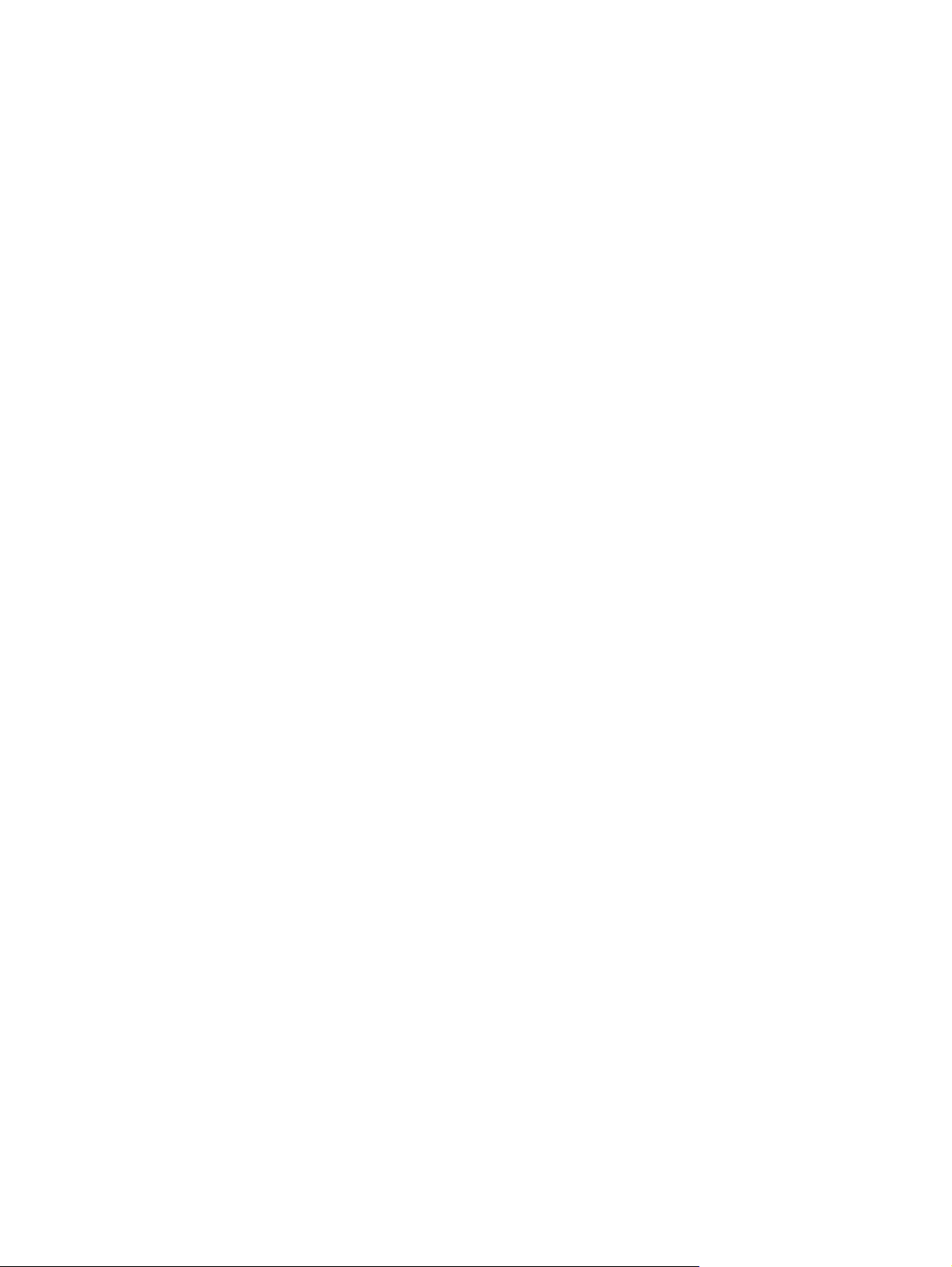
και ποια θα απορρίψετε. Μπορείτε επίσης να χρησιμοποιήσετε το πρόγραμμα περιήγησης για να
καταργήσετε τα ανεπιθύμητα cookies.
Ανάλογα με τον εκτυπωτή, εάν απενεργοποιήσετε τα cookies, θα απενεργοποιήσετε και μία ή περισσότερες
από τις παρακάτω λειτουργίες:
●
Εκκίνηση από το σημείο που εγκαταλείψατε την εφαρμογή (ιδιαίτερα χρήσιμη για οδηγούς
εγκατάστασης)
●
Αποθήκευση της ρύθμισης γλώσσας του
●
Εξατομίκευση της Αρχική οθόνη σελίδας του EWS
προγράμματος περιήγησης του EWS
Για πληροφορίες σχετικά με το πώς μπορείτε να αλλάξετε τις ρυθμίσεις απορρήτου και των cookies και πώς
μπορείτε να προβάλλετε ή να διαγράφετε τα cookies, ανατρέξτε στην τεκμηρίωση του προγράμματος
περιήγησης web που χρησιμοποιείτε.
70 Κεφάλαιο 7 Σύνδεση του εκτυπωτή ELWW

Συμβουλές για ρύθμιση και χρήση ενός δικτυωμένου εκτυπωτή
Χρησιμοποιήστε τις ακόλουθες συμβουλές για να ρυθμίσετε και να χρησιμοποιήσετε έναν δικτυωμένο
εκτυπωτή:
●
Κατά τη ρύθμιση ενός εκτυπωτή που συνδέεται ασύρματα σε δίκτυο, βεβαιωθείτε ότι ο ασύρματος
δρομολογητής είναι ενεργοποιημένος. Ο εκτυπωτής πραγματοποιεί αναζήτηση για ασύρματους
δρομολογητές και έπειτα παραθέτει τα ονόματα των εντοπισμένων δικτύων στην οθόνη.
ΣΗΜΕΙΩΣΗ: Εάν στον εκτυπωτή σας
(Ασύρματη σύνδεση) και, στη συνέχεια, πατήστε (Ρυθμίσεις) στην οθόνη του εκτυπωτή, για να
γίνει εκκίνηση του οδηγού ρύθμισης ασύρματης σύνδεσης.
●
Για να ελέγξετε την ασύρματη σύνδεση στον εκτυπωτή, πατήστε το εικονίδιο
στον πίνακα ελέγχου για να ανοίξετε το μενού "Σύνοψη ασύρματης σύνδεσης". Εάν δείχνει Απεν.
ασύρμ. σύνδ. ή Χωρίς σύνδεση, πατήστε το εικονίδιο
ρύθμισης ασύρματης σύνδεσης. Ακολουθήστε τις οδηγίες που εμφανίζονται στην οθόνη για να
δημιουργήσετε ασύρματη σύνδεση στον εκτυπωτή.
●
Εάν ο υπολογιστής σας είναι συνδεδεμένος σε ένα εικονικό ιδιωτικό δίκτυο (VPN), πρέπει να
αποσυνδεθείτε από αυτό το δίκτυο ώστε να αποκτήσετε πρόσβαση σε άλλη συσκευή του δικτύου,
συμπεριλαμβανομένου του
●
Μάθετε περισσότερα σχετικά με τη διαμόρφωση του δικτύου και του εκτυπωτή σας για ασύρματη
εκτύπωση.
●
Μάθετε πώς μπορείτε να εντοπίσετε τις ρυθμίσεις ασφαλείας του δικτύου.
πληροφορίες, κάντε κλικ εδώ για να συνδεθείτε online.
●
Μάθετε πώς μπορείτε να μεταβείτε από μια σύνδεση USB σε ασύρματη σύνδεση.
πληροφορίες, κάντε κλικ εδώ για να συνδεθείτε online.
●
Μάθετε πώς μπορείτε να εργάζεστε με τα προγράμματα τείχους προστασίας και προστασίας από τους
ιούς κατά την εγκατάσταση του εκτυπωτή.
συνδεθείτε online.
Για περισσότερες πληροφορίες, κάντε κλικ εδώ για να συνδεθείτε online.
εκτυπωτή.
δεν έχετε δημιουργήσει ασύρματη σύνδεση, πατήστε το εικονίδιο
(Ασύρματη σύνδεση)
(Ρυθμίσεις) και έπειτα επιλέξτε Οδηγός
Για περισσότερες
Για περισσότερες
Για περισσότερες πληροφορίες, κάντε κλικ εδώ για να
ELWW Συμβουλές για ρύθμιση και χρήση ενός δικτυωμένου εκτυπωτή 71

8 Επίλυση προβλήματος
Αυτή η ενότητα περιλαμβάνει τα παρακάτω θέματα:
●
Εμπλοκές και προβλήματα τροφοδοσίας χαρτιού
●
Προβλήματα σχετικά με τα δοχεία μελάνης
●
Προβλήματα εκτύπωσης
●
Προβλήματα αντιγραφής
●
Προβλήματα σάρωσης
●
Προβλήματα δικτύου και σύνδεσης
●
Προβλήματα υλικού εκτυπωτή
●
Υποστήριξη HP
72 Κεφάλαιο 8 Επίλυση προβλήματος ELWW

Εμπλοκές και προβλήματα τροφοδοσίας χαρτιού
Τι θέλετε να κάνετε;
Απεμπλοκή χαρτιού
Επίλυση προβλημάτων
εμπλοκής χαρτιού
ΣΗΜΕΙΩΣΗ: Ο online οδηγός αντιμετώπισης προβλημάτων HP ενδέχεται να μην είναι διαθέσιμος σε όλες τις
γλώσσες.
Χρήση online οδηγού αντιμετώπισης προβλημάτων HP.
Οδηγίες για την αποκατάσταση της εμπλοκής στον εκτυπωτή ή τον αυτόματο τροφοδότη εγγράφων και
επίλυση προβλημάτων σχετικά με το χαρτί ή την τροφοδοσία χαρτιού.
Διαβάστε τις γενικές οδηγίες στη "Βοήθεια" για την αποκατάσταση εμπλοκών χαρτιού
Οι εμπλοκές χαρτιού μπορούν να παρουσιαστούν σε πολλές περιοχές στο εσωτερικό του εκτυπωτή.
ΠΡΟΣΟΧΗ: Προς αποφυγή ενδεχόμενης ζημιάς στην κεφαλή εκτύπωσης, επιλύστε τις εμπλοκές χαρτιού
όσο το δυνατό συντομότερα.
Για να αποκαταστήσετε μια εσωτερική εμπλοκή χαρτιού
ΠΡΟΣΟΧΗ: Μην τραβάτε το μπλοκαρισμένο χαρτί από το μπροστινό μέρος του εκτυπωτή. Ακολουθήστε τα
παρακάτω βήματα για να αποκαταστήσετε την εμπλοκή. Εάν τραβήξετε το μπλοκαρισμένο χαρτί από το
μπροστινό μέρος του υπολογιστή, αυτό μπορεί να σχιστεί με αποτέλεσμα να μείνουν κομμάτια στο
εσωτερικό του εκτυπωτή. Αυτό
1.
Πατήστε το κουμπί
θα μπορούσε να προκαλέσει περισσότερες εμπλοκές στο μέλλον.
(κουμπί Λειτουργία) για να απενεργοποιήσετε τον εκτυπωτή.
2. Ανοίξτε τη θύρα πρόσβασης των δοχείων μελάνης.
3. Ελέγξτε τη διαδρομή χαρτιού στο εσωτερικό του εκτυπωτή.
α. Ανασηκώστε τη λαβή του καλύμματος της διαδρομής χαρτιού και αφαιρέστε το κάλυμμα.
ELWW Εμπλοκές και προβλήματα τροφοδοσίας χαρτιού 73

β. Εντοπίστε τυχόν μπλοκαρισμένο χαρτί στο εσωτερικό του εκτυπωτή, πιάστε το και με τα δύο χέρια
και τραβήξτε το προς τα εσάς.
ΠΡΟΣΟΧΗ: Εάν το χαρτί σχιστεί καθώς το αφαιρείτε από τους κυλίνδρους, ελέγξτε τους
κυλίνδρους και τους τροχούς για τυχόν σχισμένα κομμάτια χαρτιού που μπορεί να έχουν
παραμείνει στο εσωτερικό του εκτυπωτή.
Εάν δεν αφαιρέσετε όλα τα κομμάτια χαρτιού από τον εκτυπωτή, είναι πιθανό να δημιουργηθούν
περισσότερες εμπλοκές χαρτιού.
γ. Τοποθετήστε ξανά το κάλυμμα της διαδρομής χαρτιού ώστε να ασφαλίσει στη θέση του.
4. Εάν το πρόβλημα δεν επιλυθεί, ελέγξτε την περιοχή του φορέα δοχείων μελάνης στο εσωτερικό του
εκτυπωτή.
ΠΡΟΣΟΧΗ: Όσο διαρκεί η διαδικασία, μην αγγίζετε το καλώδιο που είναι συνδεδεμένο στο φορέα των
δοχείων μελάνης.
α. Εάν υπάρχει μπλοκαρισμένο χαρτί, μετακινήστε το φορέα στη δεξιά πλευρά του εκτυπωτή, πιάστε
το μπλοκαρισμένο χαρτί και με τα δύο χέρια και τραβήξτε το προς το μέρος σας.
74 Κεφάλαιο 8 Επίλυση προβλήματος ELWW

ΠΡΟΣΟΧΗ: Εάν το χαρτί σχιστεί καθώς το αφαιρείτε από τους κυλίνδρους, ελέγξτε τους
κυλίνδρους και τους τροχούς για τυχόν σχισμένα κομμάτια χαρτιού που μπορεί να έχουν
παραμείνει στο εσωτερικό του εκτυπωτή.
Εάν δεν αφαιρέσετε όλα τα κομμάτια χαρτιού από τον εκτυπωτή, είναι πιθανό να δημιουργηθούν
περισσότερες εμπλοκές χαρτιού.
β. Μετακινήστε το φορέα στην αριστερή πλευρά του εκτυπωτή και επαναλάβετε το προηγούμενο
βήμα για να αφαιρέσετε τυχόν κομμάτια σχισμένου χαρτιού.
5. Κλείστε τη θύρα πρόσβασης των δοχείων μελάνης.
6. Εάν το πρόβλημα δεν επιλυθεί και πάλι, ελέγξτε την περιοχή του δίσκου.
α. Τραβήξτε προς τα έξω το δίσκο εισόδου για να
β. Γυρίστε προσεκτικά τον εκτυπωτή στο πλάι έτσι ώστε να δείτε το κάτω μέρος του.
γ. Ελέγξτε την κενή περιοχή στο εσωτερικό του εκτυπωτή όπου βρισκόταν ο δίσκος εισόδου. Εάν
υπάρχει μπλοκαρισμένο χαρτί, πιάστε το και με τα δύο χέρια και τραβήξτε το προς τα εσάς.
ΠΡΟΣΟΧΗ: Εάν το χαρτί σχιστεί
κυλίνδρους και τους τροχούς για τυχόν σχισμένα κομμάτια χαρτιού που μπορεί να έχουν
παραμείνει στο εσωτερικό του εκτυπωτή.
Εάν δεν αφαιρέσετε όλα τα κομμάτια χαρτιού από τον εκτυπωτή, υπάρχει πιθανότητα να
δημιουργηθούν περισσότερες εμπλοκές χαρτιού.
καθώς το αφαιρείτε από τους κυλίνδρους, ελέγξτε τους
τον προεκτείνετε.
ELWW Εμπλοκές και προβλήματα τροφοδοσίας χαρτιού 75

δ. Προσεκτικά, γυρίστε ξανά τον εκτυπωτή ίσια.
ε. Σπρώξτε το δίσκο χαρτιού στη θέση του.
7.
Πατήστε ξανά το κουμπί
(κουμπί Λειτουργία) για να ενεργοποιήσετε τον εκτυπωτή.
Αποκατάσταση εμπλοκής στο φορέα δοχείων μελάνης
Αποκατάσταση εμπλοκής στο φορέα δοχείων μελάνης Χρήση online οδηγού αντιμετώπισης προβλημάτων HP.
Εάν κάτι εμποδίσει το φορέα δοχείων μελάνης ή εάν δεν κινείται
εύκολα, λάβετε αναλυτικές οδηγίες.
ΣΗΜΕΙΩΣΗ: Ο online οδηγός αντιμετώπισης προβλημάτων HP ενδέχεται να μην είναι διαθέσιμος σε όλες τις
γλώσσες.
Διαβάστε τις γενικές οδηγίες στη "Βοήθεια" για την αποκατάσταση εμπλοκών στο φορέα δοχείων μελάνης
1. Αφαιρέστε τυχόν αντικείμενα, όπως χαρτί, που εμποδίζουν το φορέα των δοχείων μελάνης.
ΣΗΜΕΙΩΣΗ: Μην χρησιμοποιείτε εργαλεία ή άλλες συσκευές για να αφαιρέσετε μπλοκαρισμένο χαρτί.
Να είστε πάντα προσεκτικοί κατά την αφαίρεση μπλοκαρισμένου χαρτιού από το εσωτερικό του
εκτυπωτή.
2. Για να δείτε τη βοήθεια στην οθόνη του εκτυπωτή, επιλέξτε Βοήθεια στην αρχική οθόνη. Πατήστε το
πλήκτρο κατεύθυνσης για να μετακινηθείτε στα θέματα της βοήθειας, πατήστε Αντιμετ. προβλ. &
υποστ. και έπειτα πατήστε Aπεμπλοκή φορέα.
Μάθετε πώς να αποφεύγετε τις εμπλοκές χαρτιού
Για να αποφύγετε τις εμπλοκές χαρτιού, ακολουθήστε τις εξής οδηγίες.
●
Αφαιρείτε συχνά τα εκτυπωμένα χαρτιά από το δίσκο εξόδου.
●
Βεβαιωθείτε ότι το χαρτί στο οποίο θα εκτυπώσετε δεν είναι τσαλακωμένο, τσακισμένο ή
κατεστραμμένο.
●
Αποφύγετε την τσάκιση ή το τσαλάκωμα του χαρτιού αποθηκεύοντας όλες τις προμήθειες μέσων σε
συσκευασία που μπορεί
●
Μην χρησιμοποιείτε χαρτί που είναι υπερβολικά λεπτό ή χοντρό για τον εκτυπωτή.
●
Βεβαιωθείτε ότι το χαρτί έχει τοποθετηθεί σωστά στους δίσκους και ότι οι δίσκοι δεν είναι υπερβολικά
γεμάτοι. Για περισσότερες πληροφορίες, ανατρέξτε στην ενότητα
στη σελίδα 10.
●
Βεβαιωθείτε ότι τα μέσα που είναι τοποθετημένα στο δίσκο εισόδου, είναι σε οριζόντια θέση και ότι οι
άκρες δεν είναι λυγισμένες ή σκισμένες.
●
Μην συνδυάζετε διαφορετικούς τύπους και μεγέθη χαρτιού στο δίσκο εισόδου. Όλη η στοίβα χαρτιού
στο δίσκο εισόδου πρέπει να είναι ίδιου μεγέθους και τύπου.
να ξανασφραγιστεί.
Τοποθέτηση μέσου εκτύπωσης
●
Ρυθμίστε τους
χαρτιού. Βεβαιωθείτε ότι οι οδηγοί πλάτους χαρτιού δεν λυγίζουν το χαρτί στο δίσκο εισόδου.
76 Κεφάλαιο 8 Επίλυση προβλήματος ELWW
οδηγούς πλάτους χαρτιού στο δίσκο εισόδου ώστε να ακουμπάνε σε όλο το μήκος του

●
Μην σπρώχνετε υπερβολικά το χαρτί μέσα στο δίσκο εισόδου.
●
Εάν θέλετε να εκτυπώσετε και στις δύο πλευρές μιας σελίδας, αποφύγετε την εκτύπωση εικόνων
υψηλού κορεσμού σε χαρτί μικρού βάρους.
●
Χρησιμοποιείτε τους συνιστώμενους τύπους χαρτιού για τον εκτυπωτή. Για περισσότερες πληροφορίες,
ανατρέξτε στην ενότητα
●
Εάν κοντεύει να τελειώσει το χαρτί στον εκτυπωτή, αφήστε να εξαντληθεί πρώτα και στη συνέχεια
προσθέστε άλλο χαρτί. Μην τοποθετείτε χαρτί ενώ ο εκτυπωτής εκτυπώνει.
Βασικές πληροφορίες για το χαρτί στη σελίδα 7.
Επίλυση προβλημάτων τροφοδοσίας χαρτιού
Τι πρόβλημα αντιμετωπίζετε;
●
Το χαρτί δεν τροφοδοτείται στο δίσκο
◦
Βεβαιωθείτε ότι το χαρτί έχει τοποθετηθεί σωστά στο δίσκο χαρτιού. Για περισσότερες
πληροφορίες, ανατρέξτε στην ενότητα
το χαρτί πριν από την τοποθέτηση.
◦
Βεβαιωθείτε ότι οι οδηγοί πλάτους χαρτιού είναι ρυθμισμένοι στις σωστές ενδείξεις του δίσκου για
το μέγεθος του χαρτιού που έχετε τοποθετήσει. Επίσης, βεβαιωθείτε ότι οι οδηγοί χαρτιού
ακουμπάνε στη στοίβα χαρτιού χωρίς να την πιέζουν.
Τοποθέτηση μέσου εκτύπωσης στη σελίδα 10. Ξεφυλλίστε
◦
Βεβαιωθείτε ότι το χαρτί στο δίσκο δεν έχει
χαρτιού προς την αντίθετη κατεύθυνση για να τα ισιώσετε.
●
Οι σελίδες είναι λοξές
◦
Βεβαιωθείτε ότι το χαρτί που έχει τοποθετηθεί στο δίσκο εισόδου είναι ευθυγραμμισμένο με τους
οδηγούς πλάτους χαρτιού. Εάν χρειάζεται, τραβήξτε το δίσκο εισόδου έξω από τον εκτυπωτή,
τοποθετήστε ξανά το χαρτί
ευθυγραμμισμένοι.
◦
Τοποθετήστε το χαρτί στον εκτυπωτή μόνο όταν δεν εκτυπώνει.
●
Τροφοδοτούνται πολλές σελίδες
◦
Βεβαιωθείτε ότι οι οδηγοί πλάτους χαρτιού είναι ρυθμισμένοι στις σωστές ενδείξεις του δίσκου για
το μέγεθος του χαρτιού που έχετε τοποθετήσει. Επίσης, βεβαιωθείτε ότι οι οδηγοί πλάτους
χαρτιού
◦
Βεβαιωθείτε ότι ο δίσκος δεν είναι υπερφορτωμένος με χαρτί.
◦
Χρησιμοποιείτε χαρτί HP για βέλτιστη απόδοση.
ακουμπάνε στη στοίβα χαρτιού χωρίς να την πιέζουν.
κυρτώσει. Αν έχει κυρτώσει, λυγίστε τα φύλλα
σωστά και βεβαιωθείτε ότι οι οδηγοί χαρτιού είναι σωστά
ELWW Εμπλοκές και προβλήματα τροφοδοσίας χαρτιού 77

Προβλήματα σχετικά με τα δοχεία μελάνης
Εάν παρουσιαστεί σφάλμα μετά την τοποθέτηση ενός δοχείου, ή εάν ένα μήνυμα υποδείξει πρόβλημα σε ένα
δοχείο, δοκιμάστε να αφαιρέσετε τα δοχεία μελάνης, ελέγξτε ότι έχετε αφαιρέσει την πλαστική ταινία και
από τα δύο δοχεία και, στη συνέχεια, τοποθετήστε ξανά το δοχεία. Εάν αυτό δεν φέρει αποτέλεσμα,
καθαρίστε τις επαφές των δοχείων
μελάνης. Για πληροφορίες σχετικά με την αντικατάσταση των δοχείων μελάνης, ανατρέξτε στην ενότητα
Αντικατάσταση των δοχείων στη σελίδα 53.
Για να καθαρίσετε τις επαφές των δοχείων μελάνης
ΠΡΟΣΟΧΗ: Η διαδικασία καθαρισμού θα πρέπει να διαρκέσει μόνο μερικά λεπτά. Φροντίστε να
τοποθετήσετε ξανά τα δοχεία μελάνης στη συσκευή το συντομότερο δυνατόν. Δεν συνιστάται να αφήνετε τα
δοχεία μελάνης έξω από τη συσκευή για περισσότερο από 30 λεπτά. Τα δοχεία μελάνης μπορεί να
καταστραφούν
1. Ελέγξτε ότι η συσκευή είναι ενεργοποιημένη.
2. Ανοίξτε τη θύρα πρόσβασης των δοχείων μελάνης.
.
μελάνης. Εάν το πρόβλημα δεν επιλυθεί, αντικαταστήστε τα δοχεία
3. Αφαιρέστε το δοχείο που δηλώνεται στο μήνυμα σφάλματος.
4. Κρατήστε το δοχείο μελάνης από τις πλαϊνές πλευρές με την κάτω πλευρά προς τα πάνω και εντοπίστε
τις ηλεκτρικές επαφές στο δοχείο μελάνης. Οι ηλεκτρικές επαφές είναι οι μικρές τελείες χρυσού
χρώματος στο δοχείο μελάνης.
Λειτουργία Περιγραφή
1 Ηλεκτρικές επαφές
5. Σκουπίστε μόνο τις επαφές με ένα υγρό πανί που δεν αφήνει χνούδι.
ΠΡΟΣΟΧΗ: Προσέξτε να ακουμπήσετε μόνο τις επαφές και να μην λερώσετε το δοχείο μελάνης με
μελάνη ή άλλα υπολείμματα.
6. Στο εσωτερικό του εκτυπωτή, εντοπίστε τις επαφές στον φορέα εκτύπωσης. Οι επαφές μοιάζουν με
κουκίδες χρυσού χρώματος, τοποθετημένες έτσι ώστε να εφάπτονται με τις επαφές στο δοχείο
μελάνης.
7. Χρησιμοποιήστε μια στεγνή μπατονέτα ή ένα πανί που δεν αφήνει χνούδι για να σκουπίσετε τις επαφές.
78 Κεφάλαιο 8 Επίλυση προβλήματος ELWW

8. Τοποθετήστε και πάλι το δοχείο μελάνης.
9. Κλείστε τη θύρα πρόσβασης και ελέγξτε εάν εξαφανίστηκε το μήνυμα σφάλματος.
10. Εάν εξακολουθεί να εμφανίζεται το μήνυμα σφάλματος, απενεργοποιήστε τη συσκευή και
ενεργοποιήστε την ξανά.
ΣΗΜΕΙΩΣΗ: Εάν κάποιο δοχείο προκαλεί πρόβλημα, μπορείτε να το αφαιρέσετε και να χρησιμοποιήσετε τη
λειτουργία ενός δοχείου μελάνης, ώστε
ο HP ENVY 5540 series να λειτουργεί με ένα μόνο δοχείο.
ELWW Προβλήματα σχετικά με τα δοχεία μελάνης 79

Προβλήματα εκτύπωσης
Τι θέλετε να κάνετε;
Επιδιόρθωση προβλημάτων με σελίδες που δεν εκτυπώνονται (δεν γίνεται εκτύπωση)
HP Print and Scan Doctor Το HP Print and Scan Doctor είναι ένα βοηθητικό πρόγραμμα που θα επιχειρήσει να
πραγματοποιήσει διάγνωση και αυτόματη επίλυση του προβλήματος.
Επίλυση προβλημάτων με εργασίες
εκτύπωσης που δεν εκτυπώνονται
ΣΗΜΕΙΩΣΗ: Το HP Print and Scan Doctor και ο online οδηγός αντιμετώπισης προβλημάτων HP ενδέχεται να
μην διατίθενται σε όλες τις γλώσσες.
Χρήση online οδηγού αντιμετώπισης προβλημάτων HP.
Λάβετε αναλυτικές οδηγίες εάν ο εκτυπωτής δεν αποκρίνεται ή δεν εκτυπώνει.
Διαβάστε τις γενικές οδηγίες στη "Βοήθεια" εάν δεν γίνεται εκτύπωση
Επίλυση προβλημάτων εκτύπωσης
Βεβαιωθείτε ότι ο εκτυπωτής είναι ενεργοποιημένος και ότι υπάρχει χαρτί στο δίσκο. Εάν εξακολουθείτε να
μην μπορείτε να εκτυπώσετε, δοκιμάστε τα παρακάτω με τη σειρά:
1. Ελέγξτε για μηνύματα σφάλματος στην οθόνη του εκτυπωτή και επιλύστε τα ακολουθώντας τις οδηγίες
που εμφανίζονται στην οθόνη.
2. Εάν ο υπολογιστής συνδέεται στον
συνδέστε το ξανά. Εάν ο υπολογιστής συνδέεται στον εκτυπωτή με ασύρματη σύνδεση, επιβεβαιώστε
ότι η σύνδεση λειτουργεί.
3. Βεβαιωθείτε ότι ο εκτυπωτής δεν είναι σε παύση ή εκτός σύνδεσης.
Για να βεβαιωθείτε ότι ο εκτυπωτής δεν είναι σε παύση ή εκτός σύνδεσης
εκτυπωτή με καλώδιο USB, αποσυνδέστε το καλώδιο USB και
α. Ανάλογα με το
●
Windows 8.1 και Windows 8: Τοποθετήστε το δείκτη ή πατήστε στην πάνω δεξιά γωνία της
οθόνης για να ανοίξετε τα σύμβολα, κάντε κλικ στο εικονίδιο Ρυθμίσεις, επιλέξτε Πίνακας
Ελέγχου και, στη συνέχεια, επιλέξτε Προβολή συσκευών και εκτυπωτών.
●
Windows 7: Στο μενού Έναρξη των Windows, επιλέξτε Συσκευές
●
Windows Vista: Από το μενού Έναρξη των Windows, επιλέξτε Πίνακας Ελέγχου και έπειτα
κάντε κλικ στην επιλογή Εκτυπωτές.
●
Windows XP: Από το μενού Έναρξη των Windows, επιλέξτε Πίνακας Ελέγχου και έπειτα
κάντε κλικ στην επιλογή Εκτυπωτές και φαξ.
β. Κάντε διπλό κλικ ή δεξί κλικ στο εικονίδιο του εκτυπωτή σας και επιλέξτε Δείτε
για να ανοίξετε την ουρά εκτύπωσης.
γ. Στο μενού Εκτυπωτής, βεβαιωθείτε ότι δεν υπάρχουν σημάδια επιλογής δίπλα στις επιλογές
Παύση εκτύπωσης ή Χρήση εκτυπωτή χωρίς σύνδεση.
δ. Εάν κάνατε αλλαγές, δοκιμάστε να εκτυπώσετε ξανά.
80 Κεφάλαιο 8 Επίλυση προβλήματος ELWW
λειτουργικό σας σύστημα, κάντε ένα από τα παρακάτω:
και εκτυπωτές.
τι εκτυπώνεται
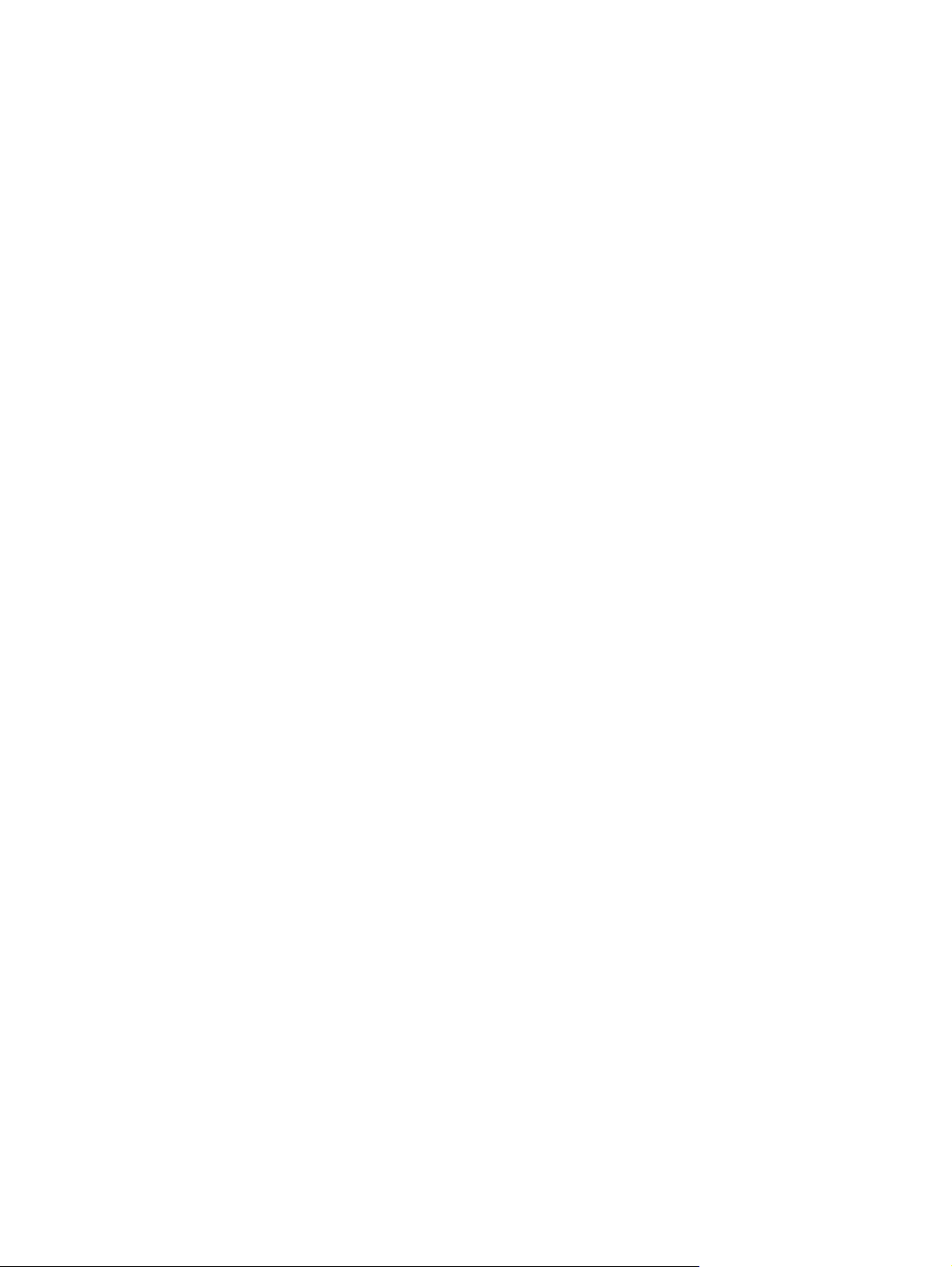
4. Βεβαιωθείτε ότι ο εκτυπωτής έχει οριστεί ως ο προεπιλεγμένος εκτυπωτής.
Για να βεβαιωθείτε ότι ο εκτυπωτής έχει οριστεί ως ο προεπιλεγμένος εκτυπωτής
α. Ανάλογα με το λειτουργικό σας σύστημα, κάντε ένα από τα παρακάτω:
●
Windows 8.1 και Windows 8: Τοποθετήστε το δείκτη ή πατήστε στην πάνω δεξιά γωνία της
οθόνης για να ανοίξετε
Ελέγχου και, στη συνέχεια, επιλέξτε Προβολή συσκευών και εκτυπωτών.
●
Windows 7: Στο μενού Έναρξη των Windows, επιλέξτε Συσκευές και εκτυπωτές.
●
Windows Vista: Από το μενού Έναρξη των Windows, επιλέξτε Πίνακας Ελέγχου και έπειτα
κάντε κλικ στην επιλογή Εκτυπωτές.
τα σύμβολα, κάντε κλικ στο εικονίδιο Ρυθμίσεις, επιλέξτε Πίνακας
●
Windows XP: Από το μενού Έναρξη των Windows, επιλέξτε
κάντε κλικ στην επιλογή Εκτυπωτές και φαξ.
β. Βεβαιωθείτε ότι ως προεπιλεγμένος εκτυπωτής έχει οριστεί ο σωστός εκτυπωτής.
Δίπλα στον προεπιλεγμένο εκτυπωτή υπάρχει ένα σημάδι επιλογής μέσα σε μαύρο ή πράσινο
κύκλο.
γ. Εάν έχει οριστεί ως προεπιλεγμένος εκτυπωτής λάθος εκτυπωτής, κάντε δεξί κλικ στο σωστό
εκτυπωτή και
δ. Δοκιμάστε να χρησιμοποιήσετε ξανά τον εκτυπωτή.
5. Επανεκκινήστε την ουρά εκτύπωσης.
Για να επανεκκινήσετε την ουρά εκτύπωσης
α. Ανάλογα με το λειτουργικό σας σύστημα, κάντε ένα από τα παρακάτω:
Windows 8.1 και Windows 8
i. Τοποθετήστε το δείκτη ή πατήστε στην πάνω δεξιά γωνία της οθόνης για να ανοίξετε
γραμμή συμβόλων και, στη συνέχεια, κάντε κλικ στο εικονίδιο Ρυθμίσεις.
ii. Επιλέξτε Πίνακας Ελέγχου και, στη συνέχεια, επιλέξτε Σύστημα και Ασφάλεια.
iii. Επιλέξτε Εργαλεία Διαχείρισης και στη συνέχεια, επιλέξτε με διπλό κλικ ή διπλό πάτημα
Υπηρεσίες.
επιλέξτε Ορισμός ως προεπιλεγμένου εκτυπωτή.
Πίνακας Ελέγχου και έπειτα
τη
iv. Κάντε δεξί κλικ ή πατήστε παρατεταμένα την επιλογή Ουρά εκτύπωσης και έπειτα επιλέξτε
Ιδιότητες.
v. Στην
vi. Εάν η υπηρεσία δεν εκτελείται ήδη, στην περιοχή Κατάσταση υπηρεσίας, επιλέξτε Έναρξη
Windows 7
i. Από το μενού Έναρξη των Windows, κάντε κλικ στην επιλογή Πίνακας Ελέγχου, Σύστημα
ii.
ELWW Προβλήματα εκτύπωσης 81
καρτέλα Γενικά, δίπλα στην επιλογή Τύπος εκκίνησης, βεβαιωθείτε ότι έχει επιλεγεί η
ρύθμιση Αυτόματη.
και έπειτα κάντε κλικ στο OK.
και Ασφάλεια και έπειτα Εργαλεία διαχείρισης.
Κάντε διπλό κλικ στην επιλογή Υπηρεσίες.

iii. Κάντε δεξί κλικ στην επιλογή Ουρά εκτύπωσης και έπειτα κάντε κλικ στην επιλογή
Ιδιότητες.
iv. Στην καρτέλα Γενικά, δίπλα στην επιλογή Τύπος εκκίνησης, βεβαιωθείτε ότι έχει επιλεγεί η
ρύθμιση Αυτόματη.
v. Εάν η υπηρεσία δεν εκτελείται ήδη, στην περιοχή Κατάσταση υπηρεσίας, επιλέξτε Έναρξη
και έπειτα κάντε κλικ στο OK.
Windows Vista
i. Στο μενού Έναρξη
Συντήρηση, Εργαλεία διαχείρισης.
ii. Κάντε διπλό κλικ στην επιλογή Υπηρεσίες.
iii. Κάντε δεξί κλικ στην επιλογή Υπηρεσία ουράς εκτυπώσεων και έπειτα κάντε κλικ στην
επιλογή Ιδιότητες.
iv. Στην καρτέλα Γενικά, δίπλα στην επιλογή Τύπος εκκίνησης, βεβαιωθείτε ότι έχει επιλεγεί η
ρύθμιση Αυτόματη.
v. Εάν η
Windows XP
i. Από το μενού Έναρξη των Windows, κάντε δεξί κλικ στην επιλογή Ο Υπολογιστής μου.
ii. Κάντε κλικ στην επιλογή Διαχείριση και, στη συνέχεια, κλικ στην επιλογή Υπηρεσίες και
iii. Κάντε διπλό κλικ στην επιλογή
iv. Κάντε δεξί κλικ στην επιλογή Ουρά εκτύπωσης και στη συνέχεια κάντε κλικ στην επιλογή
β. Βεβαιωθείτε ότι ως προεπιλεγμένος εκτυπωτής έχει οριστεί ο σωστός εκτυπωτής.
υπηρεσία δεν εκτελείται ήδη, στην περιοχή Κατάσταση υπηρεσίας, επιλέξτε Έναρξη
και έπειτα κάντε κλικ στο κουμπί OK.
εφαρμογές.
Επανεκκίνηση για επανεκκίνηση της υπηρεσίας.
των Windows, κάντε κλικ στην επιλογή Πίνακας Ελέγχου, Σύστημα και
Υπηρεσίες και, στη συνέχεια, επιλέξτε Ουρά εκτύπωσης.
Δίπλα στον προεπιλεγμένο εκτυπωτή υπάρχει ένα σημάδι επιλογής μέσα σε μαύρο ή πράσινο
κύκλο.
γ. Εάν έχει οριστεί ως προεπιλεγμένος εκτυπωτής λάθος εκτυπωτής, κάντε δεξί κλικ στο σωστό
εκτυπωτή και επιλέξτε Ορισμός ως προεπιλεγμένου εκτυπωτή.
δ. Δοκιμάστε να χρησιμοποιήσετε ξανά τον εκτυπωτή.
6. Επανεκκινήστε τον υπολογιστή.
7. Διαγράψτε την ουρά εκτύπωσης.
Για να διαγράψετε την ουρά εκτύπωσης
α. Ανάλογα με το λειτουργικό σας σύστημα, κάντε ένα από
●
Windows 8.1 και Windows 8: Τοποθετήστε το δείκτη ή πατήστε στην πάνω δεξιά γωνία της
οθόνης για να ανοίξετε τα σύμβολα, κάντε κλικ στο εικονίδιο Ρυθμίσεις, επιλέξτε Πίνακας
Ελέγχου και, στη συνέχεια, επιλέξτε Προβολή συσκευών και εκτυπωτών.
●
Windows 7: Στο μενού Έναρξη των Windows, επιλέξτε Συσκευές και εκτυπωτές.
82 Κεφάλαιο 8 Επίλυση προβλήματος ELWW
τα παρακάτω:

●
Windows Vista: Από το μενού Έναρξη των Windows, επιλέξτε Πίνακας Ελέγχου και έπειτα
κάντε κλικ στην επιλογή Εκτυπωτές.
●
Windows XP: Από το μενού Έναρξη των Windows, επιλέξτε Πίνακας Ελέγχου και έπειτα
κάντε κλικ στην επιλογή Εκτυπωτές και φαξ.
β. Κάντε διπλό κλικ στο εικονίδιο για να ανοίξει ο εκτυπωτής την ουρά εκτύπωσης.
γ. Στο μενού
Εκτυπωτής, επιλέξτε Ακύρωση όλων των εγγράφων ή Εκκαθάριση εγγράφου
εκτύπωσης και, στη συνέχεια, επιλέξτε Ναι για επιβεβαίωση.
δ. Εάν υπάρχουν ακόμη έγγραφα στην ουρά, επανεκκινήστε τον υπολογιστή και δοκιμάστε να
εκτυπώσετε ξανά.
ε. Ελέγξτε πάλι την ουρά εκτύπωσης για να βεβαιωθείτε ότι είναι κενή και δοκιμάστε να εκτυπώσετε
ξανά.
Για να ελέγξετε
τη σύνδεση της τροφοδοσίας και πραγματοποιήστε επαναφορά του εκτυπωτή
1. Βεβαιωθείτε ότι το καλώδιο τροφοδοσίας είναι καλά συνδεδεμένο στον εκτυπωτή.
1 Σύνδεση τροφοδοσίας στον εκτυπωτή
2 Σύνδεση σε πρίζα
2. Κοιτάξτε στο εσωτερικό του εκτυπωτή και αναζητήστε μια πράσινη φωτεινή ένδειξη που υποδεικνύει
ότι ο εκτυπωτής λαμβάνει τροφοδοσία ρεύματος. Εάν η φωτεινή ένδειξη δεν ανάβει, βεβειωθείτε ότι το
καλώδιο είναι καλά συνδεδεμένο στον εκτυπωτή, ή συνδέστε το σε μια άλλα πρίζα.
3. Κοιτάξτε το κουμπί λειτουργίας που βρίσκεται στον εκτυπωτή. Εάν δεν
είναι αναμμένο, ο εκτυπωτής
είναι απενεργοποιημένος. Πατήστε το κουμπί λειτουργίας για να θέσετε τον εκτυπωτή σε λειτουργία.
ΣΗΜΕΙΩΣΗ: Εάν ο εκτυπωτής δεν τροφοδοτείται με ρεύμα, συνδέστε τον σε άλλη πρίζα.
4. Με τον εκτυπωτή ενεργοποιημένο, αποσυνδέστε το καλώδιο τροφοδοσίας από την πλευρά του
εκτυπωτή, κάτω από τη θύρα πρόσβασης των δοχείων μελάνης.
5. Αποσυνδέστε το καλώδιο τροφοδοσίας από την πρίζα.
6. Περιμένετε τουλάχιστον 15 δευτερόλεπτα.
7. Συνδέστε πάλι το καλώδιο τροφοδοσίας στην πρίζα.
8. Συνδέστε ξανά το καλώδιο τροφοδοσίας στην πλευρά του εκτυπωτή, κάτω από
τη θύρα πρόσβασης
των δοχείων μελάνης.
ELWW Προβλήματα εκτύπωσης 83

9. Εάν ο εκτυπωτής δεν ενεργοποιηθεί από μόνος του, πατήστε το κουμπί λειτουργίας για να τον
ενεργοποιήσετε.
10. Δοκιμάστε να χρησιμοποιήσετε τον εκτυπωτή ξανά.
Επίλυση προβλημάτων ποιότητας εκτύπωσης
Αναλυτικές οδηγίες για την επίλυση των περισσότερων προβλημάτων ποιότητας
εκτύπωσης
Online αντιμετώπιση προβλημάτων ποιότητας
εκτύπωσης.
Διαβάστε τις γενικές οδηγίες στη "Βοήθεια" για την επίλυση προβλημάτων ποιότητας εκτύπωσης
ΣΗΜΕΙΩΣΗ: Για να αποφύγετε προβλήματα ποιότητας εκτύπωσης, να απενεργοποιείτε πάντα τον
εκτυπωτή χρησιμοποιώντας το κουμπί Ενεργοποίηση και περιμένετε μέχρι να σβήσει η φωτεινή ένδειξη
Ενεργοποίηση προτού αποσυνδέσετε τον εκτυπωτή από το ρεύμα. Με αυτό τον τρόπο, ο εκτυπωτής
μετακινεί τα δοχεία σε κλειστή θέση, όπου προστατεύονται από το στέγνωμα.
Για να βελτιώσετε την ποιότητας εκτύπωσης
1. Βεβαιωθείτε ότι χρησιμοποιείτε αυθεντικά δοχεία μελάνης HP.
2. Ελέγξτε το λογισμικό εκτύπωσης για να βεβαιωθείτε ότι έχετε επιλέξει τον κατάλληλο τύπο χαρτιού
από την αναπτυσσόμενη λίστα Μέσα και την κατάλληλη ποιότητα εκτύπωσης από την αναπτυσσόμενη
λίστα Ρυθμίσεις ποιότητας.
●
Στο λογισμικό του εκτυπωτή, κάντε κλικ στην επιλογή Εκτύπωση
επιλέξτε Ρύθμιση προτιμήσεων για να αποκτήσετε πρόσβαση στις ιδιότητες εκτύπωσης.
3. Ελέγξτε τα εκτιμώμενα επίπεδα μελάνης για να διαπιστώσετε εάν η στάθμη των δοχείων μελάνης είναι
χαμηλή. Για περισσότερες πληροφορίες, ανατρέξτε στην ενότητα
μελάνης στη σελίδα 52. Εάν η στάθμη των δοχείων μελάνης είναι χαμηλή, φροντίστε να τα
αντικαταστήσετε.
& σάρωση και, στη συνέχεια,
Έλεγχος των εκτιμώμενων επιπέδων
4. Ελέγξτε τον τύπο χαρτιού.
Για βέλτιστη ποιότητα εκτύπωσης, χρησιμοποιήστε χαρτί HP υψηλής ποιότητας ή χαρτιά με το
λογότυπο ColorLok®. Για περισσότερες πληροφορίες, ανατρέξτε στην ενότητα
Βασικές πληροφορίες
για το χαρτί στη σελίδα 7.
Να βεβαιώνεστε πάντα ότι το χαρτί στο οποίο εκτυπώνετε είναι επίπεδο. Για βέλτιστα αποτελέσματα
κατά την εκτύπωση εικόνων, χρησιμοποιήστε φωτογραφικό χαρτί HP Advanced.
Αποθηκεύετε το ειδικό χαρτί στην αρχική συσκευασία του μέσα σε μια κλειστή πλαστική σακούλα σε
επίπεδη επιφάνεια και σε δροσερό, ξηρό μέρος. Όταν είστε έτοιμοι να εκτυπώσετε, αφαιρέστε μόνο το
χαρτί το οποίο σκοπεύετε να χρησιμοποιήσετε άμεσα. Όταν ολοκληρώσετε την εκτύπωση, τοποθετήστε
το φωτογραφικό χαρτί που δεν χρησιμοποιήσατε στην πλαστική σακούλα. Με τον τρόπο αυτό, δεν θα
τσαλακωθεί το φωτογραφικό χαρτί.
5. Ευθυγραμμίστε τα δοχεία.
84 Κεφάλαιο 8 Επίλυση προβλήματος ELWW

Για να ευθυγραμμίσετε τα δοχεία μελάνης από το λογισμικό του εκτυπωτή
ΣΗΜΕΙΩΣΗ: Η ευθυγράμμιση των δοχείων μελάνης εξασφαλίζει εκτυπώσεις υψηλής ποιότητας. Η
συσκευή HP All-in-One σάς ζητά να ευθυγραμμίζετε τα δοχεία κάθε φορά που εγκαθιστάτε ένα νέο
δοχείο μελάνης. Εάν αφαιρέσετε και εγκαταστήσετε ξανά το ίδιο δοχείο μελάνης, η συσκευή HP All-inOne δεν θα σας ζητήσει
ευθυγράμμισης για το συγκεκριμένο δοχείο μελάνης, έτσι δεν χρειάζεται να επαναλάβετε την
ευθυγράμμιση των δοχείων.
α. Τοποθετήστε λευκό, μη χρησιμοποιημένο, απλό χαρτί letter ή A4 στο δίσκο χαρτιού.
β. Ανάλογα με το λειτουργικό σας σύστημα, κάντε ένα από τα παρακάτω για να ανοίξετε το
λογισμικό του εκτυπωτή:
●
Windows 8.1: Κάντε κλικ στο κάτω βέλος στην κάτω αριστερή γωνία της οθόνης "Έναρξη"
και, στη συνέχεια, επιλέξτε το όνομα του εκτυπωτή
●
Windows 8: Κάντε δεξί κλικ σε μια κενή περιοχή της οθόνης "Έναρξη", επιλέξτε Όλες οι
εφαρμογές στη γραμμή εφαρμογών και, στη συνέχεια, επιλέξτε το όνομα του εκτυπωτή.
●
Windows 7, Windows Vista και Windows XP: Στην επιφάνεια εργασίας του υπολογιστή,
επιλέξτε Έναρξη, Όλα τα προγράμματα HP, κάντε κλικ στο φάκελο του εκτυπωτή και
επιλέξτε το
γ. Στο λογισμικό του εκτυπωτή, κάντε κλικ στην επιλογή Εκτύπωση & σάρωση και, στη συνέχεια,
επιλέξτε Συντήρηση εκτυπωτή για να αποκτήσετε πρόσβαση στην Εργαλειοθήκη εκτυπωτή.
να ευθυγραμμίσετε τα δοχεία. Η συσκευή HP All-in-One θυμάται τις τιμές
.
εικονίδιο με το όνομα του εκτυπωτή σας.
δ. Στην Εργαλειοθήκη εκτυπωτή, κάντε κλικ στην επιλογή Ευθυγράμ. δοχ. μελάνης στην καρτέλα
Υπηρεσίες συσκευής. Ο εκτυπωτής εκτυπώνει μια σελίδα
ε. Τοποθετήστε το φύλλο ευθυγράμμισης δοχείων μελάνης με την όψη εκτύπωσης προς τα κάτω,
στην εμπρός δεξιά γωνία της γυάλινης επιφάνειας του σαρωτή.
ζ. Ακολουθήστε τις οδηγίες στην οθόνη του εκτυπωτή για την ευθυγράμμιση των δοχείων.
Ανακυκλώστε ή απορρίψτε το φύλλο ευθυγράμμισης των δοχείων μελάνης.
Για να πραγματοποιήσετε ευθυγράμμιση των δοχείων μελάνης από την οθόνη του εκτυπωτή
α. Τοποθετήστε απλό, αχρησιμοποίητο λευκό χαρτί letter ή A4 στο δίσκο εισόδου.
β. Στην οθόνη του πίνακα ελέγχου του
εκτυπωτή, πατήστε Ρύθμιση .
ευθυγράμμισης.
γ. Πατήστε Ευθυγράμμιση εκτυπωτή και ακολουθήστε τις οδηγίες στην οθόνη.
6. Εκτυπώστε μια σελίδα διαγνωστικού ελέγχου εάν η στάθμη των δοχείων μελάνης είναι χαμηλή.
ELWW Προβλήματα εκτύπωσης 85

Για να εκτυπώσετε μια σελίδα διαγνωστικού ελέγχου από το λογισμικό του εκτυπωτή
α. Τοποθετήστε λευκό, μη χρησιμοποιημένο, απλό χαρτί letter ή A4 στο δίσκο χαρτιού.
β. Ανάλογα με το λειτουργικό σας σύστημα, κάντε ένα από τα παρακάτω για να ανοίξετε το
λογισμικό του εκτυπωτή:
●
Windows 8.1: Κάντε κλικ στο κάτω βέλος στην κάτω αριστερή
και, στη συνέχεια, επιλέξτε το όνομα του εκτυπωτή.
●
Windows 8: Κάντε δεξί κλικ σε μια κενή περιοχή της οθόνης "Έναρξη", επιλέξτε Όλες οι
εφαρμογές στη γραμμή εφαρμογών και, στη συνέχεια, επιλέξτε το όνομα του εκτυπωτή.
●
Windows 7, Windows Vista και Windows XP: Στην επιφάνεια εργασίας του υπολογιστή,
επιλέξτε Έναρξη, Όλα
επιλέξτε το εικονίδιο με το όνομα του εκτυπωτή σας.
γ. Στο λογισμικό του εκτυπωτή, κάντε κλικ στην επιλογή Εκτύπωση & σάρωση και, στη συνέχεια,
επιλέξτε Συντήρηση εκτυπωτή για να αποκτήσετε πρόσβαση στην Εργαλειοθήκη εκτυπωτή.
δ. Επιλέξτε Εκτύπωση πληροφοριών διαγνωστικού ελέγχου στην καρτέλα
για να εκτυπώσετε μια σελίδα διαγνωστικού ελέγχου. Ελέγξτε τα μπλε, ματζέντα, κίτρινα και
μαύρα πλαίσια στη σελίδα διαγνωστικού ελέγχου. Εάν βλέπετε ραβδώσεις στα έγχρωμα και
μαύρα τμήματα ή αν λείπει μελάνη από κάποια σημεία των τμημάτων, τότε πραγματοποιήστε
αυτόματο καθαρισμό των δοχείων.
Για να εκτυπώσετε μια σελίδα διαγνωστικού ελέγχου από την
α. Τοποθετήστε λευκό, μη χρησιμοποιημένο, απλό χαρτί letter ή A4 στο δίσκο χαρτιού.
β. Στον πίνακα ελέγχου του εκτυπωτή, πατήστε Ρύθμιση .
γ. Πατήστε Αναφορά ποιότητας εκτύπωσης.
τα προγράμματα HP, κάντε κλικ στο φάκελο του εκτυπωτή και
οθόνη του εκτυπωτή
γωνία της οθόνης "Έναρξη"
Αναφορές συσκευής
7. Καθαρίστε αυτόματα τα δοχεία μελάνης εάν η σελίδα διαγνωστικού ελέγχου παρουσιάζει ραβδώσεις ή
εάν δεν υπάρχει μελάνη σε τμήματα των έγχρωμων και μαύρων πλαισίων
Για να καθαρίσετε τα δοχεία μελάνης από το λογισμικό του εκτυπωτή
α. Τοποθετήστε λευκό, μη χρησιμοποιημένο, απλό χαρτί letter ή A4 στο δίσκο χαρτιού.
β. Ανάλογα με το λειτουργικό σας σύστημα, κάντε ένα από τα παρακάτω για να ανοίξετε το
λογισμικό του εκτυπωτή:
●
Windows 8.1: Κάντε κλικ στο κάτω βέλος στην κάτω αριστερή γωνία
και, στη συνέχεια, επιλέξτε το όνομα του εκτυπωτή.
●
Windows 8: Κάντε δεξί κλικ σε μια κενή περιοχή της οθόνης "Έναρξη", επιλέξτε Όλες οι
εφαρμογές στη γραμμή εφαρμογών και, στη συνέχεια, επιλέξτε το όνομα του εκτυπωτή.
●
Windows 7, Windows Vista και Windows XP: Στην επιφάνεια εργασίας του υπολογιστή,
επιλέξτε Έναρξη, Όλα τα
επιλέξτε το εικονίδιο με το όνομα του εκτυπωτή σας.
γ. Στο λογισμικό του εκτυπωτή, κάντε κλικ στην επιλογή Εκτύπωση & σάρωση και, στη συνέχεια,
επιλέξτε Συντήρηση εκτυπωτή για να αποκτήσετε πρόσβαση στην Εργαλειοθήκη εκτυπωτή.
δ. Κάντε κλικ στην επιλογή Καθαρισμός δοχ. μελάν.
Ακολουθήστε τις οδηγίες που εμφανίζονται στην οθόνη.
προγράμματα HP, κάντε κλικ στο φάκελο του εκτυπωτή και
στην καρτέλα Υπηρεσίες συσκευής.
.
της οθόνης "Έναρξη"
86 Κεφάλαιο 8 Επίλυση προβλήματος ELWW

Για να καθαρίσετε τα δοχεία από την οθόνη του εκτυπωτή
α. Τοποθετήστε απλό, αχρησιμοποίητο λευκό χαρτί letter ή A4 στο δίσκο εισόδου.
β. Στην οθόνη του πίνακα ελέγχου του εκτυπωτή, πατήστε Ρύθμιση .
γ. Πατήστε Καθαρισμός δοχείων και ακολουθήστε τις οδηγίες στην οθόνη.
Εάν με τον καθαρισμό της κεφαλής δεν επιλυθεί το πρόβλημα, επικοινωνήστε
HP. Επισκεφτείτε τη διεύθυνση
βοηθητικά προγράμματα που σας βοηθούν να διορθώσετε πολλά κοινά προβλήματα εκτυπωτή. Εάν σας
ζητηθεί, επιλέξτε τη χώρα/περιοχή σας και, στη συνέχεια, κάντε κλικ στην επιλογή Όλα τα στοιχεία
επικοινωνίας της HP για πληροφορίες σχετικά με την κλήση τεχνικής υποστήριξης.
Για να βελτιώσετε την ποιότητας εκτύπωσης
1. Βεβαιωθείτε ότι χρησιμοποιείτε αυθεντικά δοχεία μελάνης ΗΡ.
2. Βεβαιωθείτε ότι έχετε επιλέξει τον κατάλληλο τύπο χαρτιού και την κατάλληλη ποιότητα εκτύπωσης
στο πλαίσιο διαλόγου Εκτύπωση.
3. Ελέγξτε τα εκτιμώμενα επίπεδα μελάνης για να διαπιστώσετε εάν η στάθμη των δοχείων μελάνης είναι
χαμηλή.
Εάν η στάθμη των δοχείων μελάνης είναι χαμηλή, φροντίστε να
4. Ελέγξτε τον τύπο χαρτιού.
Για βέλτιστη ποιότητα εκτύπωσης, χρησιμοποιήστε χαρτί HP υψηλής ποιότητας ή χαρτιά με το
λογότυπο ColorLok®. Για περισσότερες πληροφορίες, ανατρέξτε στην ενότητα
για το χαρτί στη σελίδα 7.
Να βεβαιώνεστε πάντα ότι το χαρτί στο οποίο εκτυπώνετε είναι επίπεδο. Για βέλτιστα αποτελέσματα
κατά την εκτύπωση εικόνων, χρησιμοποιήστε φωτογραφικό χαρτί HP Advanced.
με την υποστήριξη της
www.hp.com/support . Αυτή η τοποθεσία web παρέχει πληροφορίες και
(OS X)
τα αντικαταστήσετε.
Βασικές πληροφορίες
Αποθηκεύετε το ειδικό χαρτί στην αρχική συσκευασία του μέσα σε μια κλειστή πλαστική σακούλα σε
επίπεδη επιφάνεια και σε δροσερό, ξηρό μέρος. Όταν είστε έτοιμοι να εκτυπώσετε, αφαιρέστε μόνο το
χαρτί το οποίο σκοπεύετε να χρησιμοποιήσετε άμεσα. Όταν ολοκληρώσετε την εκτύπωση, τοποθετήστε
το φωτογραφικό χαρτί που δεν χρησιμοποιήσατε στην πλαστική σακούλα. Με τον τρόπο αυτό, δεν θα
τσαλακωθεί το φωτογραφικό χαρτί.
5. Ευθυγραμμίστε τα δοχεία μελάνης.
Για να ευθυγραμμίσετε τα δοχεία μελάνης από το λογισμικό
α. Τοποθετήστε στο δίσκο χαρτιού λευκό απλό χαρτί
β. Ανοίξτε το HP Utility.
ΣΗΜΕΙΩΣΗ: Το HP Utility βρίσκεται στον υποφάκελο Hewlett-Packard του φακέλου
Applications (Εφαρμογές), στο ανώτατο επίπεδο του σκληρού δίσκου.
γ. Επιλέξτε HP ENVY 5540 series από τη λίστα συσκευών στα αριστερά του παραθύρου.
δ. Κάντε κλικ στην επιλογή Ευθυγράμμιση.
, μεγέθους Letter ή A4.
ELWW Προβλήματα εκτύπωσης 87

ε. Κάντε κλικ στην επιλογή Ευθυγράμμιση και ακολουθήστε τις οδηγίες στην οθόνη.
ζ. Κάντε κλικ στην επιλογή Όλες οι ρυθμίσεις για να επιστρέψετε στο τμήμα παραθύρου
Πληροφορίες και υποστήριξη.
6. Εκτύπωση μιας δοκιμαστικής σελίδας.
Για να εκτυπώσετε μια δοκιμαστική σελίδα
α. Τοποθετήστε στο δίσκο χαρτιού λευκό απλό χαρτί, μεγέθους Letter ή A4.
β. Ανοίξτε
ΣΗΜΕΙΩΣΗ: Το HP Utility βρίσκεται στον υποφάκελο Hewlett-Packard του φακέλου
Applications (Εφαρμογές), στο ανώτατο επίπεδο του σκληρού δίσκου.
γ. Επιλέξτε HP ENVY 5540 series από τη λίστα συσκευών στα αριστερά του παραθύρου.
δ. Επιλέξτε Δοκιμαστική σελίδα.
ε. Κάντε κλικ στο κουμπί Εκτύπωση δοκιμαστικής σελίδας και ακολουθήστε τις οδηγίες που
εμφανίζονται στη οθόνη.
Ελέγξτε τη σελίδα για κομμένες γραμμές ή λωρίδες στο κείμενο και στα χρωματιστά πλαίσια. Εάν
βλέπετε κομμένες γραμμές ή ραβδώσεις ή αν
πραγματοποιήστε αυτόματο καθαρισμό των δοχείων.
7. Εάν η σελίδα διαγνωστικού ελέγχου παρουσιάζει ραβδώσεις ή εάν λείπουν τμήματα από το κείμενο και
τα χρωματιστά πλαίσια, καθαρίστε αυτόματα τα δοχεία μελάνης.
Για να καθαρίσετε αυτόματα την κεφαλή εκτύπωσης
α. Τοποθετήστε στο δίσκο χαρτιού λευκό απλό χαρτί,
β. Ανοίξτε το HP Utility.
ΣΗΜΕΙΩΣΗ: Το HP Utility βρίσκεται στον υποφάκελο Hewlett-Packard του φακέλου
Applications (Εφαρμογές), στο ανώτατο επίπεδο του σκληρού δίσκου.
το HP Utility.
λείπει μελάνη από κάποια σημεία των πλαισίων, τότε
μεγέθους Letter ή A4.
γ. Επιλέξτε HP ENVY 5540 series από τη λίστα συσκευών στα αριστερά του παραθύρου.
δ. Επιλέξτε Καθαρισμός κεφαλών εκτύπωσης.
ε. Κάντε κλικ στην επιλογή Καθαρισμός και ακολουθήστε τις οδηγίες στην οθόνη.
ΠΡΟΣΟΧΗ: Καθαρίστε την κεφαλή εκτύπωσης μόνο εάν είναι απαραίτητο. Όταν τις καθαρίζετε
χωρίς λόγο, ξοδεύετε μελάνι και μειώνετε τη διάρκεια ζωής της κεφαλής εκτύπωσης.
ΣΗΜΕΙΩΣΗ: Εάν η ποιότητα εκτύπωσης εξακολουθεί να μη σας ικανοποιεί μετά τον καθαρισμό,
δοκιμάστε να ευθυγραμμίσετε τον εκτυπωτή. Εάν τα προβλήματα ποιότητας εκτύπωσης
παραμένουν μετά τον καθαρισμό και την ευθυγράμμιση, επικοινωνήστε με την υποστήριξη της HP.
ζ. Κάντε κλικ στην επιλογή Όλες οι ρυθμίσεις για να επιστρέψετε στο τμήμα παραθύρου
Πληροφορίες και υποστήριξη.
88 Κεφάλαιο 8 Επίλυση προβλήματος ELWW

Εξάλειψη των κηλίδων μελάνης από τις εκτυπώσεις
Εάν σε μια εκτύπωση υπάρχουν κηλίδες μελάνης, στις επόμενες εκτυπώσεις δοκιμάστε να χρησιμοποιήσετε
τη λειτουργία "Αφαίρ. κηλίδων" στην οθόνη της εκτυπωτή. Αυτή η διαδικασία μπορεί να διαρκέσει μερικά
λεπτά. Πρέπει να τοποθετήσετε χαρτί κανονικού μεγέθους, το οποίο θα μετακινηθεί προς τα πίσω και προς
τα εμπρός κατά τον καθαρισμό. Οι μηχανικοί θόρυβοι
φυσιολογικοί.
1. Τοποθετήστε απλό, αχρησιμοποίητο λευκό χαρτί letter ή A4 στο δίσκο εισόδου.
2. Στην οθόνη του πίνακα ελέγχου του εκτυπωτή, πατήστε Ρύθμιση .
3. Πατήστε Καθαρισμός κηλίδων και ακολουθήστε τις οδηγίες στην οθόνη.
ΣΗΜΕΙΩΣΗ: Μπορείτε επίσης να κάνετε το ίδιο από το λογισμικό εκτυπωτή HP ή τον ενσωματωμένο web
server (EWS).
λογισμικό εκτυπωτή HP (Windows) στη σελίδα 15 ή Άνοιγμα του ενσωματωμένου διακομιστή για τον
Παγκόσμιο Ιστό στη σελίδα 69.
Για να αποκτήσετε πρόσβαση στο λογισμικό ή τον EWS, ανατρέξτε στις ενότητες Ανοίξτε το
κατά τη διάρκεια αυτής της διαδικασίας είναι
ELWW Προβλήματα εκτύπωσης 89

Προβλήματα αντιγραφής
Αντιμετώπιση
προβλημάτων
αντιγραφής
Χρήση online οδηγού αντιμετώπισης προβλημάτων HP.
Λάβετε αναλυτικές οδηγίες εάν ο εκτυπωτής δεν δημιουργεί αντίγραφα ή εάν η ποιότητα των
εκτυπώσεων δεν είναι ικανοποιητική.
ΣΗΜΕΙΩΣΗ: Ο online οδηγός αντιμετώπισης προβλημάτων HP ενδέχεται να μην είναι διαθέσιμος σε όλες τις
γλώσσες.
Συμβουλές για επιτυχημένη αντιγραφή και σάρωση στη σελίδα 50
90 Κεφάλαιο 8 Επίλυση προβλήματος ELWW

Προβλήματα σάρωσης
HP Print and Scan Doctor Το HP Print and Scan Doctor είναι ένα βοηθητικό πρόγραμμα που θα επιχειρήσει να πραγματοποιήσει
διάγνωση και αυτόματη επίλυση του προβλήματος.
Επίλυση προβλημάτων
σάρωσης
Χρήση online οδηγού αντιμετώπισης προβλημάτων HP.
Λάβετε αναλυτικές οδηγίες εάν ο εκτυπωτής δεν σαρώνει ή εάν η ποιότητα των σαρώσεων δεν είναι
ικανοποιητική.
ΣΗΜΕΙΩΣΗ: Το HP Print and Scan Doctor και ο online οδηγός αντιμετώπισης προβλημάτων HP ενδέχεται να
μην διατίθενται σε όλες τις γλώσσες.
Συμβουλές για επιτυχημένη αντιγραφή και σάρωση στη σελίδα 50
ELWW Προβλήματα σάρωσης 91

Προβλήματα δικτύου και σύνδεσης
Τι θέλετε να κάνετε;
Επιδιόρθωση ασύρματης σύνδεσης
Επιλέξτε μία από τις παρακάτω επιλογές αντιμετώπισης προβλημάτων.
HP Print and Scan Doctor Το HP Print and Scan Doctor είναι ένα βοηθητικό πρόγραμμα που θα επιχειρήσει να πραγματοποιήσει
Χρήση online οδηγού
αντιμετώπισης
προβλημάτων HP
διάγνωση και αυτόματη επίλυση του προβλήματος.
●
Αντιμετώπιση προβλημάτων ασύρματης σύνδεσης, εάν ο εκτυπωτής δεν έχει έχει συνδεθεί ποτέ
ή εάν ήταν συνδεδεμένος και τώρα δεν λειτουργεί.
●
Αντιμετώπιση προβλημάτων τείχους προστασίας ή προγράμματος προστασίας από ιούς, εάν
υποψιάζεστε ότι δεν επιτρέπει στον υπολογιστή να συνδεθεί στον εκτυπωτή.
ΣΗΜΕΙΩΣΗ: Το HP Print and Scan Doctor και ο online οδηγός αντιμετώπισης προβλημάτων HP ενδέχεται να
μην διατίθενται σε όλες τις γλώσσες.
Διαβάστε τις γενικές οδηγίες στη "Βοήθεια" για την αντιμετώπιση των προβλημάτων ασύρματης σύνδεσης
Ελέγξτε τη διαμόρφωση δικτύου ή εκτυπώστε την αναφορά ελέγχου ασύρματης λειτουργίας για να
βοηθηθείτε στη διάγνωση προβλημάτων σύνδεσης δικτύου.
1.
Στην αρχική οθόνη, πατήστε το εικονίδιο
εικονίδιο
(Ρυθμίσεις).
(Ασύρματη σύνδεση) και, στη συνέχεια, πατήστε το
2. Πατήστε Εκτύπωση αναφορών και, στη συνέχεια, πατήστε Εμφάνιση διαμόρφωσης δικτύου ή Εκτύπ.
αναφ. ασύρμ. λειτ..
Εντοπισμός ρυθμίσεων δικτύου για ασύρματη σύνδεση
Επιλέξτε μία από τις παρακάτω επιλογές αντιμετώπισης προβλημάτων.
HP Print and Scan Doctor Το HP Print and Scan Doctor είναι ένα βοηθητικό πρόγραμμα που μπορεί να σας πει το όνομα
(SSID) και τον κωδικό πρόσβασης (κλειδί δικτύου) του δικτύου.
Χρήση online οδηγού
αντιμετώπισης προβλημάτων HP
Μάθετε πώς θα βρείτε το όνομα του δικτύου (SSID) και τον κωδικό της ασύρματης σύνδεσης.
ΣΗΜΕΙΩΣΗ: Το HP Print and Scan Doctor και ο online οδηγός αντιμετώπισης προβλημάτων HP ενδέχεται να
μην διατίθενται σε όλες τις γλώσσες.
Αντιμετώπιση προβλημάτων σύνδεσης Wi-Fi Direct
Χρήση online οδηγού αντιμετώπισης
προβλημάτων HP
ΣΗΜΕΙΩΣΗ: Ο online οδηγός αντιμετώπισης προβλημάτων HP ενδέχεται να μην είναι διαθέσιμος σε όλες τις
γλώσσες.
92 Κεφάλαιο 8 Επίλυση προβλήματος ELWW
Επιλύστε το πρόβλημα του Wi-Fi Direct ή μάθετε πώς να διαμορφώσετε το Wi-Fi Direct.

Διαβάστε τις γενικές οδηγίες στη "Βοήθεια" για την αντιμετώπιση των προβλημάτων με το Wi-Fi Direct
1. Ελέγξτε τον εκτυπωτή για να βεβαιωθείτε ότι το Wi-Fi Direct είναι ενεργοποιημένο:
α.
Στον πίνακα ελέγχου του εκτυπωτή, πατήστε το εικονίδιο
β. Εάν η ένδειξη "Κατάσταση" έχει οριστεί σε Απενεργοποίηση, πατήστε
και ενεργοποιήστε το Wi-Fi Direct.
2. Ενεργοποιήστε τη σύνδεση Wi-Fi στον ασύρματο υπολογιστή ή την ασύρματη φορητή συσκευή σας και,
στη συνέχεια, βρείτε και συνδεθείτε στο όνομα Wi-Fi Direct του εκτυπωτή σας.
3. Όταν σας ζητηθεί, εισαγάγετε τον κωδικό πρόσβασης του Wi-Fi Direct.
4. Εάν χρησιμοποιείτε φορητή συσκευή, βεβαιωθείτε ότι έχετε εγκαταστήσει μια συμβατή εφαρμογή
εκτύπωσης. Για περισσότερες
διεύθυνση
www.hp.com/global/us/en/eprint/mobile_printing_apps.html.
πληροφορίες σχετικά με τη φορητή εκτύπωση, επισκεφθείτε τη
Αλλαγή σύνδεσης USB σε ασύρματη
Επιλέξτε μία από τις παρακάτω επιλογές αντιμετώπισης προβλημάτων.
HP Print and Scan Doctor Το HP Print and Scan Doctor είναι ένα βοηθητικό πρόγραμμα που θα επιχειρήσει να
πραγματοποιήσει διάγνωση και αυτόματη επίλυση του προβλήματος.
Χρήση online οδηγού αντιμετώπισης
προβλημάτων HP
Αλλαγή σύνδεσης USB σε ασύρματη ή σύνδεση Wi-Fi Direct.
(Wi-Fi Direct).
(Ρυθμίσεις Wi-Fi Direct)
ΣΗΜΕΙΩΣΗ: Το HP Print and Scan Doctor και ο online οδηγός αντιμετώπισης προβλημάτων HP ενδέχεται να
μην διατίθενται σε όλες τις γλώσσες.
Αλλαγή του τύπου σύνδεσης στη σελίδα 63
ELWW Προβλήματα δικτύου και σύνδεσης 93

Προβλήματα υλικού εκτυπωτή
ΥΠΟΔΕΙΞΗ: Για τη διάγνωση και την αυτόματη διόρθωση προβλημάτων εκτύπωσης, σάρωσης και
αντιγραφής, εκτελέστε το
γλώσσες.
Για να εξαγάγετε με μη αυτόματο τρόπο την αυτόματη προέκταση δίσκου εξόδου
Εάν η αυτόματη προέκταση δίσκου εξόδου δεν βγει αυτόματα, μπορείτε να την επεκτείνετε με μη αυτόματο
τρόπο.
1. Αφαιρέστε το δίσκο εξόδου από τον εκτυπωτή.
2. Στο κάτω μέρος του δίσκου εξόδου, μετακινήστε την ασφάλεια του δίσκου εξόδου στη θέση
ξεκλειδώματος και γυρίστε το μοχλό απελευθέρωσης για να απελευθερώσετε το δίσκο εξόδου.
HP Print and Scan Doctor. Η εφαρμογή ενδέχεται να διατίθεται μόνο σε ορισμένες
3. Τοποθετήστε ξανά το δίσκο εξόδου στον εκτυπωτή, αφήνοντας την προέκταση στην ξεκλείδωτη θέση.
Η λειτουργία του εκτυπωτή τερματίζεται μη αναμενόμενα
●
Ελέγξτε την τροφοδοσία και τις συνδέσεις τροφοδοσίας.
●
Βεβαιωθείτε ότι το καλώδιο τροφοδοσίας του εκτυπωτή είναι καλά συνδεδεμένο σε πρίζα που
λειτουργεί.
Η ευθυγράμμιση της κεφαλής εκτύπωσης δεν είναι επιτυχής
●
●
●
94 Κεφάλαιο 8 Επίλυση προβλήματος ELWW
η διαδικασία ευθυγράμμισης αποτύχει, βεβαιωθείτε ότι έχετε τοποθετήσει αχρησιμοποίητο, απλό,
Εάν
λευκό χαρτί στο δίσκο εισόδου. Εάν κατά την ευθυγράμμιση των δοχείων μελάνης υπάρχει έγχρωμο
χαρτί στο δίσκο εισόδου, η ευθυγράμμιση θα αποτύχει.
Εάν η διαδικασία ευθυγράμμισης αποτυγχάνει επανειλημμένα, η κεφαλή εκτύπωσης μπορεί να
χρειάζεται καθάρισμα ή ο αισθητήρας μπορεί να είναι
Εάν με τον καθαρισμό της κεφαλής δεν επιλυθεί το πρόβλημα, επικοινωνήστε με την υποστήριξη της
HP. Επισκεφτείτε τη διεύθυνση
βοηθητικά προγράμματα που σας βοηθούν να διορθώσετε πολλά κοινά προβλήματα εκτυπωτή. Εάν σας
www.hp.com/support . Αυτή η τοποθεσία web παρέχει πληροφορίες και
ελαττωματικός.
